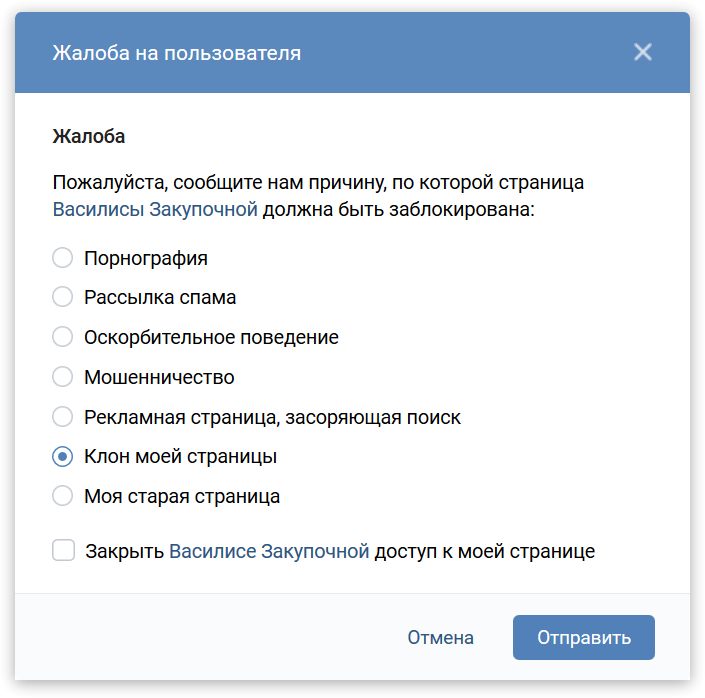Как заблокировать человека ВКонтакте?
Если в социальной сети ВКонтакте вам кто-то надоедает своими сообщениями, спамом, бранью и т.п., вы всегда можете заблокировать этого человека. В таком случае заблокированный пользователь не только не сможет написать вам сообщение, он даже на страничку вашу не попадет.
Если вы хотите внести человека в черный список, то воспользуйтесь нашей инструкцией, потому что черный список и блокировка в данном случае — одно и то же, если, конечно, вы хотите, что бы пользователь от вас отстал. Если вы хотите заблокировать (заморозить) его страницу, то это можно сделать несколько иным образом, о чем мы рассказали в заключительной части статьи.
Как добавить человека в черный список ВКонтакте?
Для того, что бы заблокировать пользователя, существует два способа.
Первый из них очень прост и занимает буквально несколько секунд времени. Вам необходимо зайти на страницу неугодного пользователя и прокрутить ее вниз, пока не увидите небольшую ссылку «Заблокировать username» (username в данном случае — имя пользователя).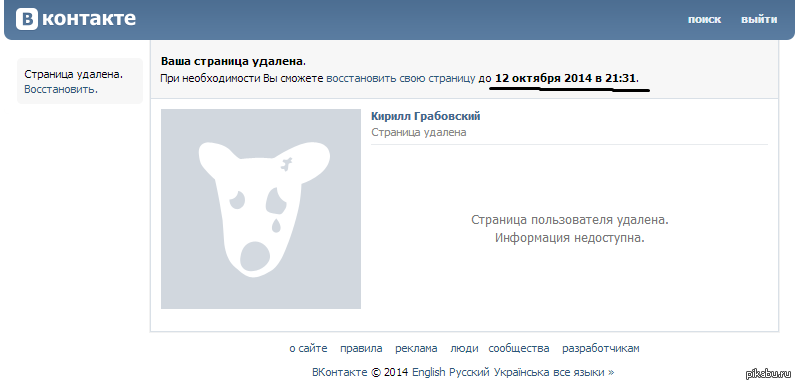
Нажмите на ссылку «Заблокировать username», после чего она сменится на «Разблокировать username».
Все, это говорит о том, что страница пользователя заблокирована, а сам он попал в черный список.
Есть другой способ добавления человека в черный список. В меню, что находится в левой части экрана, нажмите «Мои настройки».
Далее выберите вкладку «Черный список». Помимо пользователей, которые уже находятся в этом списке, вы увидите строку, в которой написано следующее: «Введите имя пользователя или ссылку на его страницу».
Соответственно, идем на страницу неугодного пользователя, копируем ссылку на его страницу (можете скопировать только его id), после чего добавляете в строку и нажимаете на большую кнопку «Добавить в черный список». Если процесс прошел успешно, система вас проинформирует об этом.
В этом же разделе, как вы наверняка уже могли заметить, показаны все пользователи, которых вы когда-либо заносили в черный список.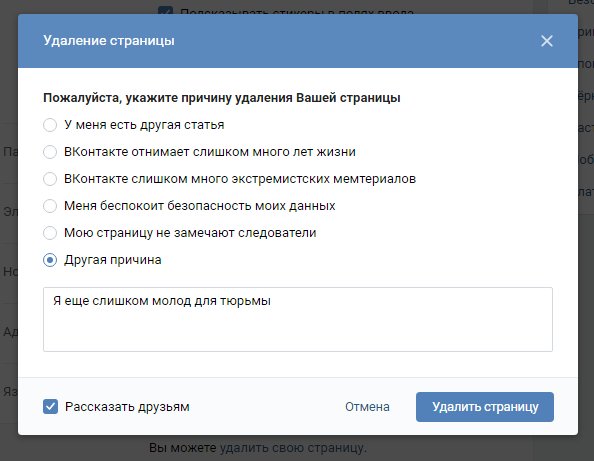 Что бы их убрать из него, достаточно всего лишь нажать на кнопку «Удалить из списка».
Что бы их убрать из него, достаточно всего лишь нажать на кнопку «Удалить из списка».
А вот как выглядит страничка после того, как заблокированный пользователь попытается на нее попасть или написать вам сообщение:
Как заблокировать пользователя ВКонтакте?
А теперь мы поговорим о другом виде блокировки, когда вы подразумеваете полную блокировку неугодного вам пользователя. Только помните о том, что заблокировать (заморозить) его можно только в том случае, если он и в самом деле нарушает правила ВКонтакте. В том случае, если пользователь, скажем, вам просто не понравился, разумеется, блокировать его никто не будет ни при каких обстоятельствах.
Ну а теперь — за дело. Допустим, что некто вас постоянно оскорбляет, поэтому вы хотите заблокировать (заморозить) страницу этого человека. Для этого зайдите к нему на страницу, опустите ее вниз, пока не увидите ссылку «Пожаловать на страницу».
Нажимаем на ссылку, после чего появляется окно, в котором будет сказано, что вы должны сообщить причину, по которой страница пользователя такого-то должна быть заблокирована.
После того, как вы выберите причину блокировки и добавите свой комментарий, нажмите на кнопку «Отправить». Кроме того, в этом же окне вы можете закрыть доступ пользователя к вашем странице (то бишь добавить его в ЧС), поставив галочку.
После того, как присланная вами информация будет проверена, страницу заблокируют (заморозят).
Не рекомендуем обманывать службу поддержки ВК, поскольку все предоставленные данные проверяются.
Как можно заблокировать пользователя в вк
Заблокировать человека, собеседника ВКонтакте (занести в ЧС, черный список) означает сделать так, чтобы он:
- Не мог писать тебе сообщения.
- Не мог смотреть твою страницу.
Рассмотрим здесь и то, и другое.
Перейти быстро к нужному месту:
Если же ты хочешь пожаловаться на человека, чтобы его вообще заблокировали, читай «Как пожаловаться ВКонтакте».
Как сделать, чтобы человек не мог писать
Как внести человека в ЧС (черный список) через его страницу
- Зайди на страницу человека и в левой колонке, под главной фотографией найди кнопку с тремя точками (меню) — .
 Нажми на нее, откроется меню.
Нажми на нее, откроется меню.
Разумеется, в остальном для этого пользователя ВКонтакте ничего не изменится. Он будет так же, как и раньше, пользоваться сайтом, общаться с людьми — короче говоря, все возможности у него останутся, но он не сможет:
- Писать тебе сообщения (пытаясь отправить сообщение, он увидит надпись «Вы не можете отправить сообщение этому пользователю, поскольку он ограничивает круг лиц, которые могут присылать ему сообщения.»).
- Просматривать твою страницу.
Пользуйся этой функцией осторожно и только в крайнем случае, когда тебя кто-то очень сильно достал, потому что иногда можно кого-нибудь заблокировать и забыть об этом.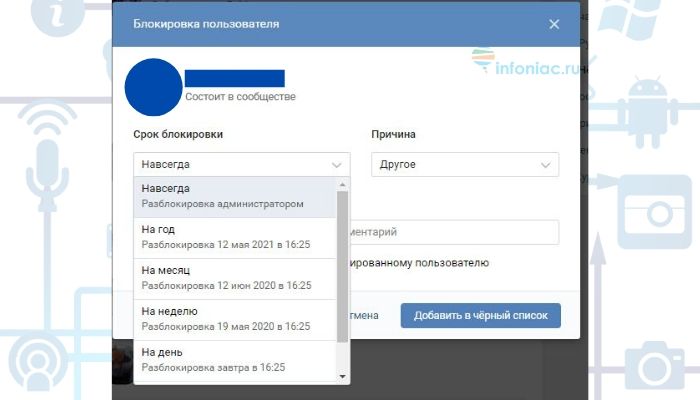 И можно случайно заблокировать друга — несомненно, он будет в недоумении.
И можно случайно заблокировать друга — несомненно, он будет в недоумении.
И еще учти, что заблокированный человек может создать новую страницу ВК, чтобы еще раз попытаться выйти с тобой на связь. Тогда придется заблокировать и эту страницу, а в особо тяжелых случаях — пожаловаться на человека в администрацию ВКонтакте.
Можно посмотреть всех, кого ты когда-либо заблокировал. Нажми «Мои настройки» и затем выбери закладку «Черный список» — там будут все заблокированные тобой люди. Кстати, там же можно заблокировать кого-нибудь, не заходя на его страницу:
Как заблокировать того, кто меня заблокировал (внести в черный список по имени)
Зайди на его страницу в полной версии ВК, там будет написано «. ограничил доступ к своей странице». В левой колонке нажми «Действия», откроется меню, потом «Заблокировать».
Есть и другой способ — можно занести его в свой черный список по имени или по ссылке на страницу.
- Открой «Настройки» и выбери закладку

- Введи имя человека или ссылку на его страницу (там есть подсказка в том месте, куда это надо вводить).
- Нажми кнопку «Добавить в черный список».
- Если с таким именем есть только один человек, то он сразу заблокируется — появится надпись «Пользователь добавлен в чёрный список».
- Если таких людей несколько, то появится их список, а рядом с каждым человеком будет ссылка «Добавить в бан-лист». Нажми эту ссылку рядом с тем, кого нужно заблокировать.
- Для того, чтобы разблокировать человека, служит ссылка «Удалить из списка» рядом с каждым заблокированным пользователем на этой же закладке «Черный список».
Как заблокировать человека, чтобы он об этом не узнал?
Он не узнает об этом сразу. Когда ты заносишь человека в черный список, ему не приходит об этом никакого сообщения. Сайт ВК никак не подсказывает ему, что ты только что его заблокировал от общения с тобой. Но если он захочет зайти на твою страницу или написать тебе в личку, то он сразу все поймет.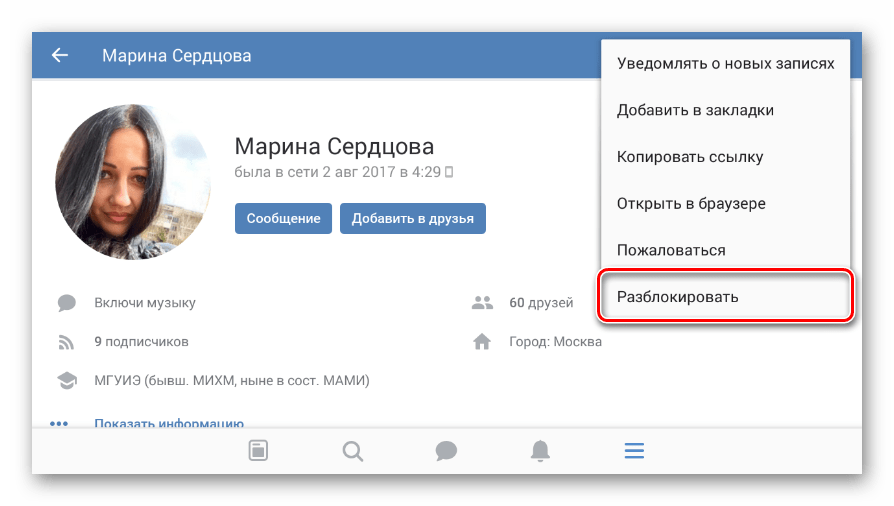 Может быть, он даже найдет нашу инструкцию и узнает все подробности: Как узнать, что тебя заблокировали ВКонтакте.
Может быть, он даже найдет нашу инструкцию и узнает все подробности: Как узнать, что тебя заблокировали ВКонтакте.
Еще есть интересная возможность отключить уведомления о сообщениях от конкретного человека. То есть он сможет тебе писать, сообщения будут приходить, но уведомления о них не будут выскакивать. Пусть себе пишет — если захочешь, когда-нибудь прочитаешь. Как это сделать, описано здесь: Как отключить или включить уведомления о сообщениях от определенного человека?
Как сделать, чтобы человек не мог зайти на и смотреть ее
Это более мягкий вариант блокировки и более универсальный. Можно разрешить просматривать свою страницу, например, только друзьям, тогда посторонние люди не смогут ее смотреть. Кроме того, можно запретить писать сообщения всем, кроме друзей или определенного круга людей. Удобство здесь в том, что не нужно конкретно выбирать, кого ты хочешь заблокировать — нужно только определить, с кем ты хочешь общаться.
Как сделать, чтобы смотреть мою страницу и писать сообщения
- Если нежелательный человек есть у тебя в друзьях, удали его оттуда:
- Нажми «Мои друзья» и найди в списке этого человека.

- Нажми «Убрать из друзей».
- Нажми «Мои настройки» и выбери закладку «Приватность».
- Найди заголовок «Моя страница». Чуть ниже, напротив «Кто видит основную информацию моей страницы», выбери «Только друзья».
- Найди заголовок «Связь со мной». Ниже, напротив
- Если хочешь, посмотри другие пункты на этой странице и тоже оставь там доступ только для друзей.
- Все! Настройки сохранились.
Подсказка
На закладке «Приватность» можно выбирать вариант доступа не «Только друзья», а «Все, кроме. » и вручную указать человека, который не должен видеть страницу или писать тебе сообщения.
Важно!
Если у тебя закрыты личные сообщения от посторонних, не забывай об этом и не предлагай кому-либо написать тебе в личку — у них ничего не получится.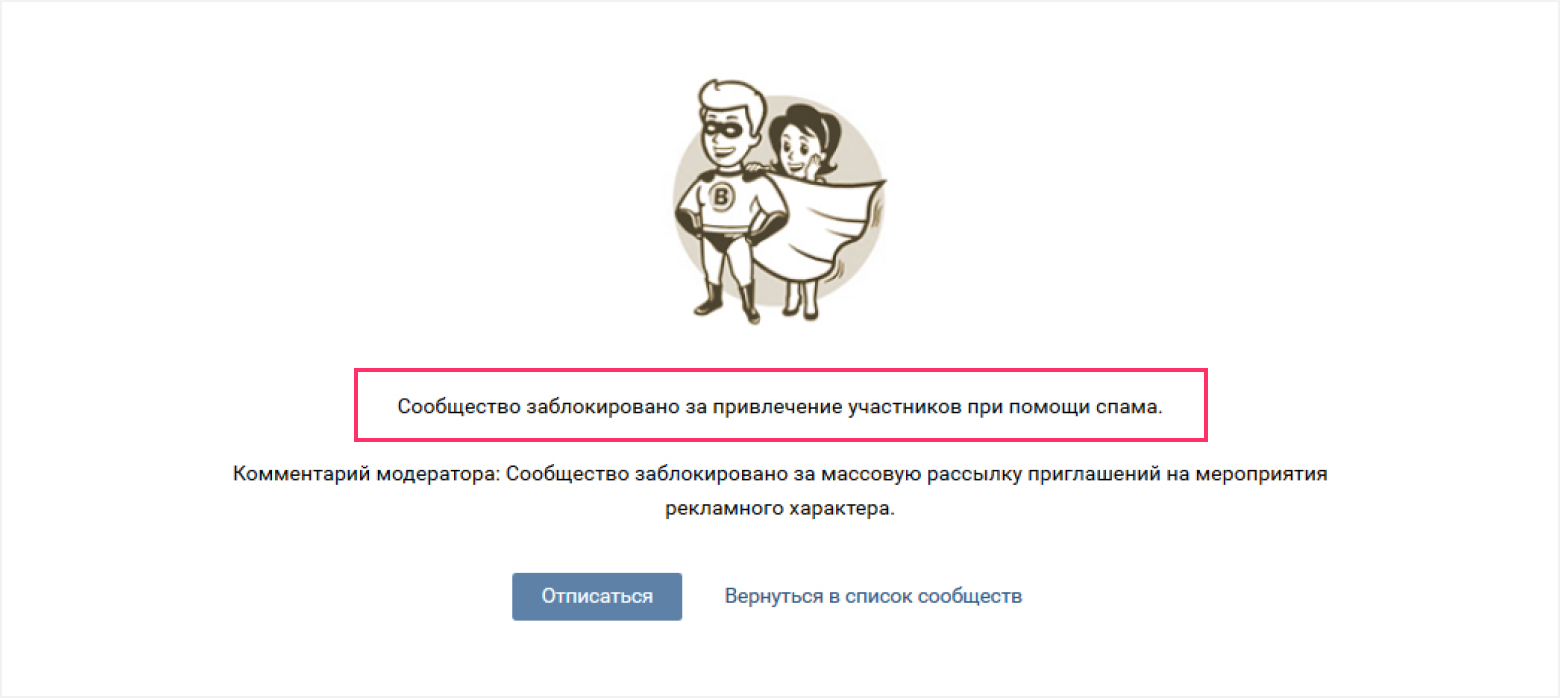 Через личные сообщения происходит много общения ВКонтакте, так что следует подумать лишний раз, стоит ли лишать людей возможности написать тебе. Ведь может случиться так, что кому-то очень нужно будет с тобой связаться, а сделать этого он не сможет.
Через личные сообщения происходит много общения ВКонтакте, так что следует подумать лишний раз, стоит ли лишать людей возможности написать тебе. Ведь может случиться так, что кому-то очень нужно будет с тобой связаться, а сделать этого он не сможет.
На заметку: даже если ты закрыл личку от посторонних, люди, с которыми ты переписывался раньше, еще в течение недели смогут присылать тебе сообщения в уже начатый диалог.
Как удалить из друзей человека (отписаться), который меня заблокировал?
Действительно, если вы с этим человеком были друзьями в ВК, а потом он тебя заблокировал (ограничил доступ), то ты остаешься подписанным на него. Как удалиться из подписчиков и перестать видеть его новости?
Ничего сложного нет:
- Зайди в «Мои друзья».
- Открой «Исходящие заявки».
- Найди этого человека.
- Нажми кнопку «Отменить заявку и отписаться».
Все, больше этот человек ничем тебе не напомнит о себе. Если все равно не можешь найти, где эта кнопка, открой свою страницу заявок по этой ссылке: Исходящие заявки.
Если все равно не можешь найти, где эта кнопка, открой свою страницу заявок по этой ссылке: Исходящие заявки.
Также отказаться от подписки на человека можно через свою страницу ВКонтакте, нажав там на «Интересные страницы» и далее «Отписаться» рядом с тем человеком, который тебе больше не нужен.
Как убрать человека из подписчиков?
Если ты не хочешь видеть какого-нибудь человека среди своих подписчиков, добавь его в черный список: открой свою страницу ВК и прямо под аватаркой нажми «Мои подписчики». Затем наведи мышкой на этого человека и нажми на крестик, который появится в правом верхнем углу.
Из черного списка его можно удалить через 15 минут — в список подписчиков он не вернется (чтобы открыть черный список, нажми в меню «Мои настройки» и выбери закладку «Черный список»).
В целом, насчет подписчиков волноваться не стоит: никаких прав у них нет, и на твоей странице они видят то же самое, что и любой другой посторонний пользователь ВК. Того, что у тебя выложено «только для друзей», подписчики не видят.
Того, что у тебя выложено «только для друзей», подписчики не видят.
Как запретить добавлять себя в друзья?
Может потребоваться сделать так, чтобы человек не мог добавить тебя в друзья. Подавая заявку в друзья, он одновременно пишет сообщение — как это запретить?
Сейчас ВКонтакте нет настройки «Кто может добавлять меня в друзья», ее убрали. Но есть способ сделать так, чтобы не приходили заявки в друзья от посторонних людей (тех, кто не является друзьями твоих друзей):
- Нажми «Мои настройки» и выбери закладку «Приватность».
- Под заголовком «Связь со мной» найди пункт «О каких заявках в друзья приходят оповещения».
- Поставь там вариант «От друзей друзей».
Как пожаловаться на человека ВКонтакте, чтобы его страницу заблокировали?
Об этом рассказано в нашей статье «Как пожаловаться ВКонтакте». Учти, что просто так, от балды, никого не заблокируют, даже если ты наговоришь про человека кучу нехороших вещей.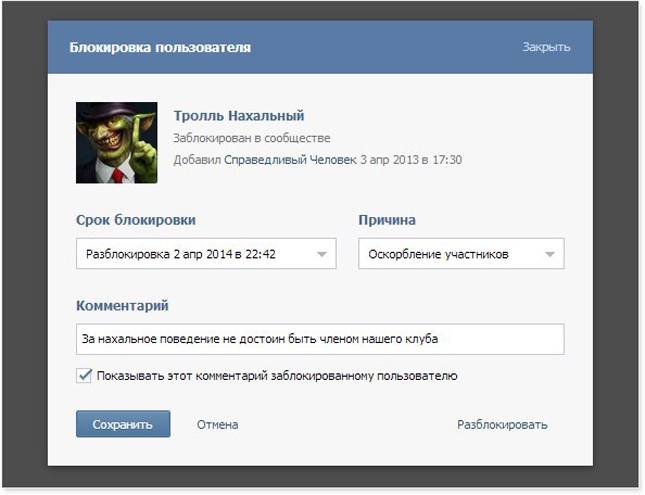
Когда ВКонтакте заблокирован — это что-то другое?
Да, когда человек вообще не может зайти в Контакт и ему выдается сообщение, что доступ запрещен, это означает, что либо у него на компьютере поселилась вредоносная программа, либо он на работе и ему просто закрыли доступ. Если выдается сообщение, что заблокирована страница в ВК, смотри эту инструкцию: Заблокировали ВКонтакте. Что делать? Решение, а если ты не можешь войти в Контакт по какой-то другой причине, читай тут: Не заходит в Контакт? Решение.
Многие пользователи Вконтакте задаются вопросом, как заблокировать человека в ВК? Функция ресурса позволяет отключить сообщения от надоедливого собеседника или того, кто оскорбил вас. Кроме того, нежелательный гость не сможет найти ваш профиль через поиск и посмотреть его информацию. Существует несколько способов блокировки человека, о которых вы узнаете из статьи.
Как временно заблокировать человека в ВК
Заблокировать чужую страницу в ВК возможно через его профиль, черный список или жалобу администрации. Также вы можете ограничить просмотр определенных данных своего аккаунта для него. Если вы не хотите получать уведомления о сообщениях, то воспользуйтесь функцией ЧС социальной сети.
Также вы можете ограничить просмотр определенных данных своего аккаунта для него. Если вы не хотите получать уведомления о сообщениях, то воспользуйтесь функцией ЧС социальной сети.
Черный список
Функция «Черный список» — самый простой способ блокировки пользователя. На его странице ничего не изменится, до сообщения от него не будут вам доставлены.
Процесс блокировки несложен, но и снять ограничения можно в любой момент в несколько кликов.
Добавление аккаунта в черный список возможно только через браузер на ПК или мобильном устройстве. Чтобы заблокировать аккаунт в ВК, сделайте следующее:
- Зайдите в свой профиль и щелкните по аватарке, расположенной в правом верхнем углу.
- В контекстном меню выберите пункт «Настройки».
- Откроется окно, где в блоке справа нужно перейти в раздел «Черный список».
- Нажмите на синюю кнопку «Добавить в черный список».
- В строке поиска введите имя или адрес пользователя, а также вы можете найти его в списке.

- Щелкните по кнопке «Заблокировать», которая находится справа от имени.
Если поиск оказался безрезультатным, то это может значить, что пользователь у вас в друзьях. Чтобы заблокировать человека в ВК через комп или телефон, нужно сначала убрать его из друзей, затем снова попытаться добавить человека в черный список.
Через страницу пользователя
Блокировка пользователя через его страницу сработает как на компьютере, так и в официальном приложении социальной сети для смартфонов. При это порядок действий веб-версии и от мобильной немного отличается. Перед тем, как заблокировать пользователя в Контакте на телефоне, зайдите на его страницу, затем сделайте следующее:
- Нажмите на значок в виде трех точек, который расположен вверху справа.
- Откроется список действий, выберите параметр «Заблокировать».
- Подтвердите действие в открывшемся диалоговом окне.
Проверить, находится ли человек в черном списке, можно через настройки в соответствующем разделе.
Как заблокировать чужую страницу в ВК на компьютере? Для этого зайдите в профиль недруга нажмите на многоточие рядом с кнопкой «Добавить в друзья» под аватаркой. В выпадающем меню выберите пункт «Заблокировать», после чего подтвердите действие.
Если такого пункта нет в перечне, удалите пользователя из друзей.
Блокировка навсегда
Занесение пользователя в черный список никак не сказывается на его деятельности в социальной сети. Однако существуют способы блокировки аккаунта навсегда. При этом человек больше не сможет зайти в свой профиль и использовать функционал Вконтакте. Чтобы заблокировать чужую страницу в ВК навсегда, можно обратиться техподдержку или через специальные сообщества. О каждом способе следует поговорить отдельно.
Техподдержка
Нужны веские основания и наличие доказательств, чтобы администрация ВК отреагировала на жалобу. В случае, если они у вас есть, то сделайте следующее:
- Зайдите в профиль человека, которого хотите заблокировать навсегда в ВК.

- Щелкните по иконке в виде трех точек, которая находится под фотографией.
- Нажмите на «Пожаловаться на страницу».
- В открывшемся окне выберите причину бана и обоснуйте ее. Подробно опишите в специальном поле доказательства, почему вы хотите заблокировать человека.
После отправки жалобы администрация проверит жалобу и примет меры. Если доводы обоснованы и доказаны, то обидчика забанят навсегда. Сколько жалоб нужно, чтобы заблокировали страницу Вконтакте? Достаточно одной, но аргументированной.
Группы для блокировки пользователей
Существует другой способ, который является неофициальным – специальные сообщества. Найти их можно по следующим запросам:
- «жалоба»;
- «обмен жалобами»;
- «блокировка пользователя».
Если вы хотите заблокировать друга в ВК, вы можете воспользоваться такими группами. Здесь люди оставляют ссылки на страницы, которые нужно забанить. Вы помогаете им, взамен они подают жалобы на пользователя, адрес которого вы оставляете на стене.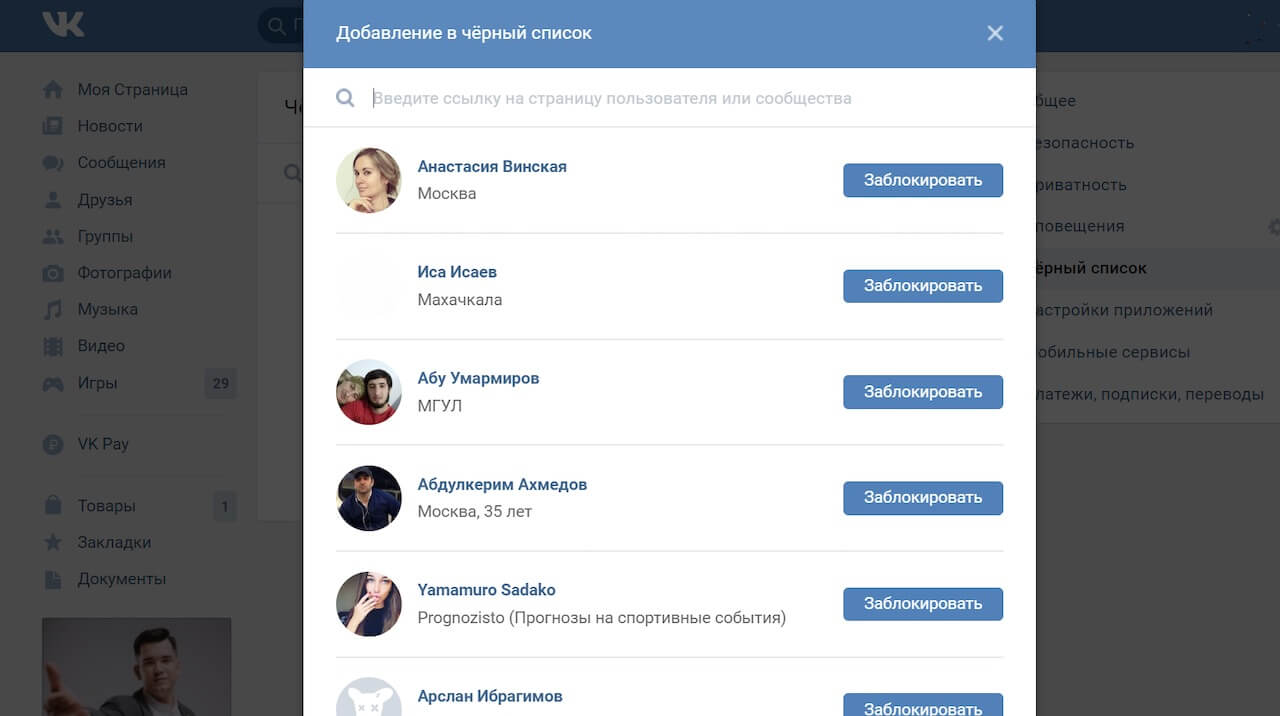
Администрация часто блокирует такие группы, потому что нередко причина жалоб становится личная неприязнь. Лучше воспользоваться официальной функцией.
Будьте осторожны, вы можете попасть под заморозку, если будете вступать в такие сообщества.
За что могут заблокировать страницу в ВК? Существует множество причин бана:
- Подозрительная деятельность пользователя, при которой администрации примет человека за бота. Например, рассылка сообщений, лайки и добавление друзей в определенные промежутки времени.
- Оскорбления других пользователей социальной сети, использование нецензурной лексики и причинение неудобств людей.
- Использование разных IP-адресов. Блокировка аккаунта в этом случае пытается обезопасить пользователя от взлома.
- Оскорбление администрации или технической поддержки.
- Распространение порнографических и садистских материалов, а также файлов извращенного характера. Посещение групп таких тематик или просмотр видео могут привести к бану.

Теперь вы знаете, как сделать, чтобы заблокировали страницу ВК другого пользователя. Если на человека поступило более пяти жалоб, то администрация социальной сети уделяет ему особое внимание. В этом случае, бан может быть навсегда. Старайтесь не нарушать правила пользования Вконтакте, чтобы не потерять свой аккаунт. Как заблокировать свою страницу в ВК вы можете узнать на нашем сайте.
«ВКонтакте» — популярнейший ресурс Рунета. Миллионы людей ежедневно используют его, чтобы слушать музыку, читать новости, а самое главное — переписываться со своими друзьями. Иногда пользователь может оскорбить вас или же просто начать нежелательный диалог. Чтобы избавиться от надоедливого собеседника или запретить ему просматривать ваши данные, используется функция добавления в черный список. Ниже мы подробно расскажем, как именно заблокировать человека ВК разными способами.
Блокируем со страницы пользователя
Черный список (ЧС) — перечень страниц тех людей, которых вы заблокировали.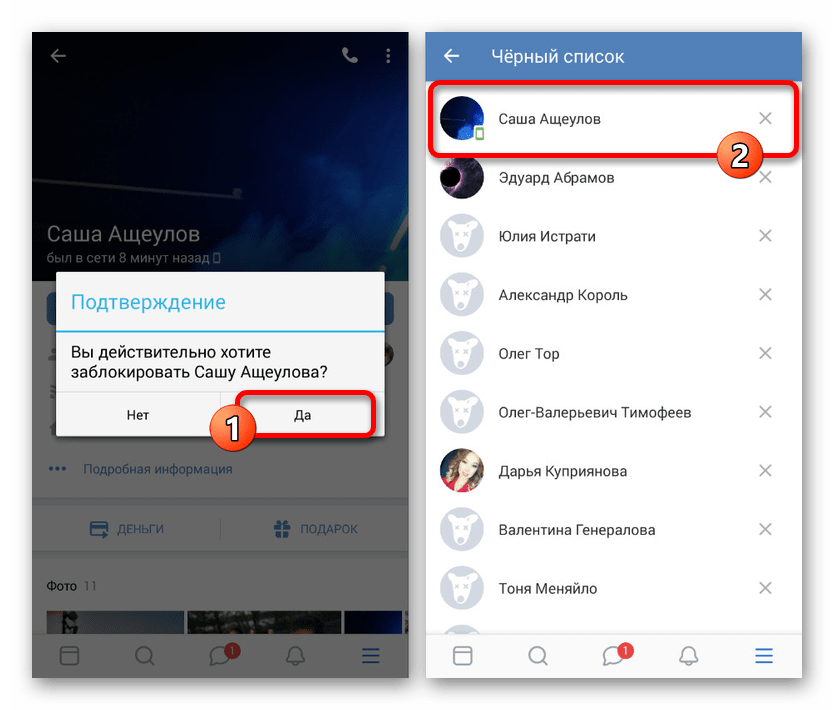 Они не могут просматривать ваши фотографии и другие сведения, а также отправлять вам сообщения.
Они не могут просматривать ваши фотографии и другие сведения, а также отправлять вам сообщения.
Заблокировать «ВКонтакте» человека очень просто. Выполняем это пошагово:
- Открываем страницу человека.
- Нажимаем на пункт «Действия» под иконкой аватарки.
- Выбираем раздел «Пожаловаться на страницу».
- Указываем одну из предложенных причин блокировки либо в свободном окне комментария описываем собственную проблему.
- Помечаем галочкой надпись «Закрыть «имя пользователя» доступ к моей странице».
- Нажимаем Отправить .
Готово! Вы добавили нежелательный аккаунт в Черный список.
Если вы добавляете в ЧС своего друга, то из списка друзей он автоматически удаляется.
Обратите внимание! Когда вы жалуетесь на пользователя, то не только запрещаете ему отправлять вам сообщения, но и просматривать ваши фотографии.
Используем Черный список
Второй способ блокировки — непосредственно через ЧС.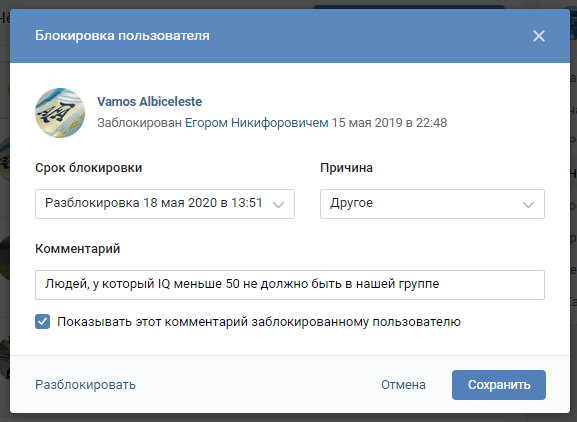 Для этого метода используем следующую инструкцию:
Для этого метода используем следующую инструкцию:
- Нажимаем на иконку всплывающего меню в правом верхнем углу страницы.
- Выбираем пункт «Настройки».
- Открываем вкладку «Черный список» в разделе справа.
- Нажимаем на кнопку Добавить в черный список .
- Выбираем пользователя из френд-листа и нажимаем Заблокировать /вводим ссылку на страницу пользователя.
Важно! Заблокировать таким образом можно не только человека, но и сообщество (публичную страницу) или группу «ВКонтакте». Для этого необходимо ввести ссылку на нее в строке поиска Черного списка.
Как разблокировать человека
Если заблокировали чью-то страницу, доступ ограничивается не навсегда. Пользователя можно удалить из Черного списка, тем самым восстановив его возможности писать вам и просматривать личные данные. Это можно сделать двумя способами.
Рассмотрим первый способ — через страницу заблокированного человека:
- Открываем профиль пользователя.

- Нажимаем на меню функций под аватаркой.
- Выбираем «Разблокировать «имя пользователя»».
Теперь разберемся со вторым способом — через Черный список:
- Заходим в меню Черного списка (инструкция описана выше).
- Напротив иконки нужного пользователя нажимаем «Удалить из списка».
Обратите внимание! Если пользователь находился в вашем френд-листе, а затем был добавлен в ЧС, после разблокировки он все равно не будет находиться в списке ваших друзей. Чтобы его опять добавить, необходимо отправить соответствующую заявку, то есть нажать кнопку Добавить в друзья .
Как ограничить доступ к некоторым данным
Добавление пользователя в Черный список — это полная блокировка его возможностей взаимодействовать с вашей страницей. Поэтому существуют специальные тонкие настройки «ВКонтакте», которые позволяет ограничить доступ к некоторой вашей информации. Примечательно то, что запретить выполнять определенные действия на вашей странице вы можете как одному человеку, так и группе людей.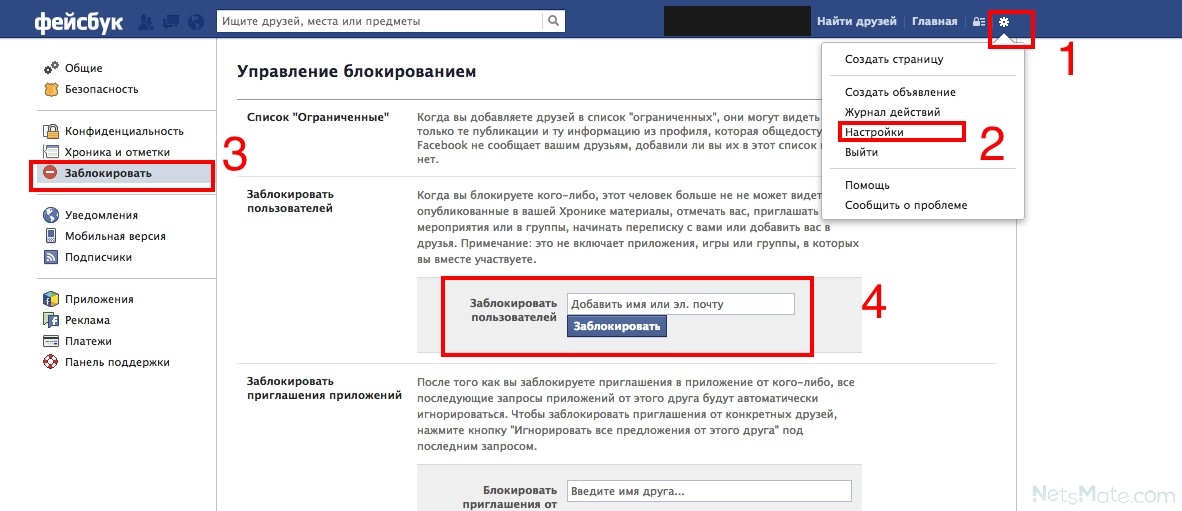
Итак, для этого необходимо выполнить следующие шаги:
- Открываем меню кликом на иконку в правом верхнем углу.
- Выбираем пункт «Настройки».
- Переходим в раздел «Приватность».
Настройки приватности включают в себя множество параметров ограничения доступа. Рассмотрим важнейшие из них.
Чтобы скрыть личную информацию (контакты, интересы, любимую музыку и т.д.), нажмите на раздел «Кто видит основную информацию моей страницы».В выпадающем списке можете указать одного или нескольких пользователей, для которых эти данные будут недоступны.
Для блокировки возможности просмотра и добавления записей и комментариев к ним настройте соответствующий раздел. В нем можно заблокировать одного или более людей, а также полностью разрешить или запретить всем доступ. Таким же образом можно ограничить следующие возможности:
- добавление вас в друзья;
- отправка сообщений;
- просмотр вашей страницы незарегистрированным ВК пользователям и др.

Интересная особенность настроек приватности — воспользовавшись специальной функцией, можете оценить свой профиль «чужими глазами». Для этого необходимо кликнуть на строку «посмотреть, как видят Вашу страницу другие пользователи», которая находится в конце меню.
Блокируем пользователя навсегда (не рекомендуется)
Как уже говорили ранее, добавление человека в ЧС не ограничивает ему доступ к вашим данным навечно. При желании вы всегда можете его оттуда удалить и вернуть в свой список друзей. Ваши действия никак не сказываются на его активности в социальной сети — пользователь может ее использовать за исключением возможности контакта с вами.
Однако, если количество жалоб на пользователя с разных аккаунтов превышает в 5–10 раз, то администрация обратит особое внимание на его страницу. Вероятнее всего, человека забанят ВК, полностью ограничив для него использование своей страницы. Доступ к аккаунту в этом случае восстановить очень сложно, поэтому, скорее всего, он будет заблокирован навсегда.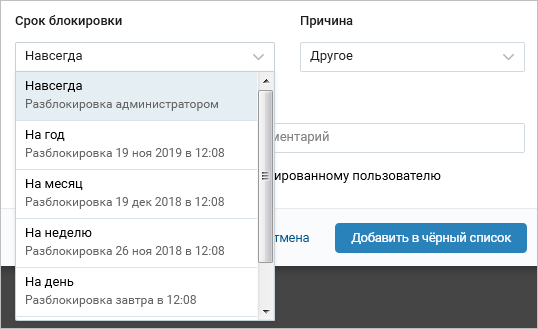
Для подобных действий существуют специальные сообщества «ВКонтакте», в которых люди делятся нежелательными страницами, чтобы остальные участники на них пожаловались.
Мы настоятельно не рекомендуем прибегать к этому методу, так как он нечестен. При этом и вы сами рискуете попасть в вечный бан, так как администрация социальной сети борется с существованием подобных групп.
Заключение
Заблокировать человека в ВК довольно просто. Для этого необходимо воспользоваться двумя способами: либо найти соответствующий пункт в его профиле, либо использовать меню Черного списка. По желанию можно разблокировать пользователя в любое время, удалив его из ЧС.
Видео по теме
Как можно заблокировать вконтакте
Заблокировать человека, собеседника ВКонтакте (занести в ЧС, черный список) означает сделать так, чтобы он:
- Не мог писать тебе сообщения.

- Не мог смотреть твою страницу.
Рассмотрим здесь и то, и другое.
Перейти быстро к нужному месту:
Если же ты хочешь пожаловаться на человека, чтобы его вообще заблокировали, читай «Как пожаловаться ВКонтакте».
Как сделать, чтобы человек не мог писать
Как внести человека в ЧС (черный список) через его страницу
- Зайди на страницу человека и в левой колонке, под главной фотографией найди кнопку с тремя точками (меню) — . Нажми на нее, откроется меню.
Разумеется, в остальном для этого пользователя ВКонтакте ничего не изменится. Он будет так же, как и раньше, пользоваться сайтом, общаться с людьми — короче говоря, все возможности у него останутся, но он не сможет:
Он будет так же, как и раньше, пользоваться сайтом, общаться с людьми — короче говоря, все возможности у него останутся, но он не сможет:
- Писать тебе сообщения (пытаясь отправить сообщение, он увидит надпись «Вы не можете отправить сообщение этому пользователю, поскольку он ограничивает круг лиц, которые могут присылать ему сообщения.»).
- Просматривать твою страницу.
Пользуйся этой функцией осторожно и только в крайнем случае, когда тебя кто-то очень сильно достал, потому что иногда можно кого-нибудь заблокировать и забыть об этом. И можно случайно заблокировать друга — несомненно, он будет в недоумении.
И еще учти, что заблокированный человек может создать новую страницу ВК, чтобы еще раз попытаться выйти с тобой на связь. Тогда придется заблокировать и эту страницу, а в особо тяжелых случаях — пожаловаться на человека в администрацию ВКонтакте.
Можно посмотреть всех, кого ты когда-либо заблокировал. Нажми «Мои настройки» и затем выбери закладку «Черный список» — там будут все заблокированные тобой люди. Кстати, там же можно заблокировать кого-нибудь, не заходя на его страницу:
Кстати, там же можно заблокировать кого-нибудь, не заходя на его страницу:
Как заблокировать того, кто меня заблокировал (внести в черный список по имени)
Зайди на его страницу в полной версии ВК, там будет написано «. ограничил доступ к своей странице». В левой колонке нажми «Действия», откроется меню, потом «Заблокировать».
Есть и другой способ — можно занести его в свой черный список по имени или по ссылке на страницу.
- Открой «Настройки» и выбери закладку «Черный список».
- Введи имя человека или ссылку на его страницу (там есть подсказка в том месте, куда это надо вводить).
- Нажми кнопку «Добавить в черный список».
- Если с таким именем есть только один человек, то он сразу заблокируется — появится надпись «Пользователь добавлен в чёрный список».
- Если таких людей несколько, то появится их список, а рядом с каждым человеком будет ссылка «Добавить в бан-лист».
 Нажми эту ссылку рядом с тем, кого нужно заблокировать.
Нажми эту ссылку рядом с тем, кого нужно заблокировать. - Для того, чтобы разблокировать человека, служит ссылка «Удалить из списка» рядом с каждым заблокированным пользователем на этой же закладке «Черный список».
Как заблокировать человека, чтобы он об этом не узнал?
Он не узнает об этом сразу. Когда ты заносишь человека в черный список, ему не приходит об этом никакого сообщения. Сайт ВК никак не подсказывает ему, что ты только что его заблокировал от общения с тобой. Но если он захочет зайти на твою страницу или написать тебе в личку, то он сразу все поймет. Может быть, он даже найдет нашу инструкцию и узнает все подробности: Как узнать, что тебя заблокировали ВКонтакте.
Еще есть интересная возможность отключить уведомления о сообщениях от конкретного человека. То есть он сможет тебе писать, сообщения будут приходить, но уведомления о них не будут выскакивать. Пусть себе пишет — если захочешь, когда-нибудь прочитаешь. Как это сделать, описано здесь: Как отключить или включить уведомления о сообщениях от определенного человека?
Как сделать, чтобы человек не мог зайти на и смотреть ее
Это более мягкий вариант блокировки и более универсальный.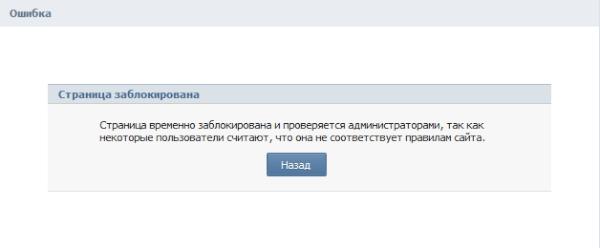 Можно разрешить просматривать свою страницу, например, только друзьям, тогда посторонние люди не смогут ее смотреть. Кроме того, можно запретить писать сообщения всем, кроме друзей или определенного круга людей. Удобство здесь в том, что не нужно конкретно выбирать, кого ты хочешь заблокировать — нужно только определить, с кем ты хочешь общаться.
Можно разрешить просматривать свою страницу, например, только друзьям, тогда посторонние люди не смогут ее смотреть. Кроме того, можно запретить писать сообщения всем, кроме друзей или определенного круга людей. Удобство здесь в том, что не нужно конкретно выбирать, кого ты хочешь заблокировать — нужно только определить, с кем ты хочешь общаться.
Как сделать, чтобы смотреть мою страницу и писать сообщения
- Если нежелательный человек есть у тебя в друзьях, удали его оттуда:
- Нажми «Мои друзья» и найди в списке этого человека.
- Нажми «Убрать из друзей».
- Нажми «Мои настройки» и выбери закладку «Приватность».
- Найди заголовок «Моя страница». Чуть ниже, напротив «Кто видит основную информацию моей страницы», выбери «Только друзья».
- Найди заголовок «Связь со мной». Ниже, напротив «Кто может писать мне личные сообщения», выбери «Только друзья».

- Если хочешь, посмотри другие пункты на этой странице и тоже оставь там доступ только для друзей.
- Все! Настройки сохранились.
Подсказка
На закладке «Приватность» можно выбирать вариант доступа не «Только друзья», а «Все, кроме. » и вручную указать человека, который не должен видеть страницу или писать тебе сообщения.
Важно!
Если у тебя закрыты личные сообщения от посторонних, не забывай об этом и не предлагай кому-либо написать тебе в личку — у них ничего не получится. Через личные сообщения происходит много общения ВКонтакте, так что следует подумать лишний раз, стоит ли лишать людей возможности написать тебе. Ведь может случиться так, что кому-то очень нужно будет с тобой связаться, а сделать этого он не сможет.
На заметку: даже если ты закрыл личку от посторонних, люди, с которыми ты переписывался раньше, еще в течение недели смогут присылать тебе сообщения в уже начатый диалог.
Как удалить из друзей человека (отписаться), который меня заблокировал?
Действительно, если вы с этим человеком были друзьями в ВК, а потом он тебя заблокировал (ограничил доступ), то ты остаешься подписанным на него.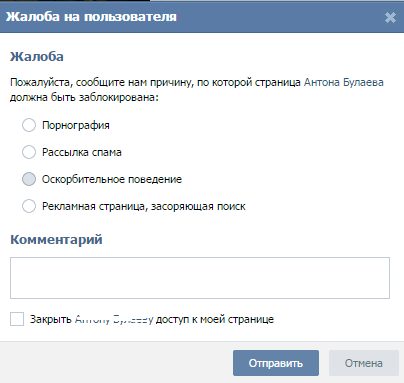 Как удалиться из подписчиков и перестать видеть его новости?
Как удалиться из подписчиков и перестать видеть его новости?
Ничего сложного нет:
- Зайди в «Мои друзья».
- Открой «Исходящие заявки».
- Найди этого человека.
- Нажми кнопку «Отменить заявку и отписаться».
Все, больше этот человек ничем тебе не напомнит о себе. Если все равно не можешь найти, где эта кнопка, открой свою страницу заявок по этой ссылке: Исходящие заявки.
Также отказаться от подписки на человека можно через свою страницу ВКонтакте, нажав там на «Интересные страницы» и далее «Отписаться» рядом с тем человеком, который тебе больше не нужен.
Как убрать человека из подписчиков?
Если ты не хочешь видеть какого-нибудь человека среди своих подписчиков, добавь его в черный список: открой свою страницу ВК и прямо под аватаркой нажми «Мои подписчики». Затем наведи мышкой на этого человека и нажми на крестик, который появится в правом верхнем углу.
Из черного списка его можно удалить через 15 минут — в список подписчиков он не вернется (чтобы открыть черный список, нажми в меню «Мои настройки» и выбери закладку «Черный список»).
В целом, насчет подписчиков волноваться не стоит: никаких прав у них нет, и на твоей странице они видят то же самое, что и любой другой посторонний пользователь ВК. Того, что у тебя выложено «только для друзей», подписчики не видят.
Как запретить добавлять себя в друзья?
Может потребоваться сделать так, чтобы человек не мог добавить тебя в друзья. Подавая заявку в друзья, он одновременно пишет сообщение — как это запретить?
Сейчас ВКонтакте нет настройки «Кто может добавлять меня в друзья», ее убрали. Но есть способ сделать так, чтобы не приходили заявки в друзья от посторонних людей (тех, кто не является друзьями твоих друзей):
- Нажми «Мои настройки» и выбери закладку «Приватность».
- Под заголовком «Связь со мной» найди пункт «О каких заявках в друзья приходят оповещения».

- Поставь там вариант «От друзей друзей».
Как пожаловаться на человека ВКонтакте, чтобы его страницу заблокировали?
Об этом рассказано в нашей статье «Как пожаловаться ВКонтакте». Учти, что просто так, от балды, никого не заблокируют, даже если ты наговоришь про человека кучу нехороших вещей.
Когда ВКонтакте заблокирован — это что-то другое?
Да, когда человек вообще не может зайти в Контакт и ему выдается сообщение, что доступ запрещен, это означает, что либо у него на компьютере поселилась вредоносная программа, либо он на работе и ему просто закрыли доступ. Если выдается сообщение, что заблокирована страница в ВК, смотри эту инструкцию: Заблокировали ВКонтакте. Что делать? Решение, а если ты не можешь войти в Контакт по какой-то другой причине, читай тут: Не заходит в Контакт? Решение.
Добрый день, дорогие гости и постоянные читатели нашего блога. Сегодня тема не самая приятная, но важная и актуальная – как заблокировать человека ВКонтакте.
В социальной сети бывают обстоятельства, когда мы хотим отстраниться от бывшего друга или навязчивого незнакомца, закрыть доступ к информации. А сообщения и комментарии к записям продолжают приходить. Иногда даже приходится получать оскорбления и угрозы. Давайте разбираться, как грамотно уйти от нежелательного общения ВКонтакте.
Черный список
Самый простой способ прекратить вторжения непрошеного гостя на вашу территорию – поместить его в черный список (ЧС). В таком случае на странице пользователя не произойдет никаких изменений. Возмутитель спокойствия продолжит заходить ВК, постить материалы, но не сможет присылать сообщения и просматривать информацию в вашем профиле.
Аккаунт легко заблокировать и так же быстро и без проблем можно снять блокировку, когда вы передумали и помирились.
Способ с помощью настроек
Этот вариант сработает, если открыть сайт в браузере компьютера или телефона.
Чтобы ограничить доступ нежелательному посетителю, нажмите на свою аватарку вверху страницы справа, зайдите в настройки и выберите пункт «Черный список».
Надавите на кнопку «Добавить в черный список» и в строку поиска вбейте адрес аккаунта или выберите из списка. После этого нажмите “Заблокировать”.
Если поиск не дал результата, то возможно человек находится у вас в друзьях. Сначала надо удалить оппонента оттуда, а потом ограничить доступ к информации. Для этого зайдите в меню, напротив нужного пользователя нажмите на кнопку с тремя точками и выберите «Убрать из друзей».
Теперь повторите попытку блокировки бывшего товарища. Должно получиться.
Из меню на странице блокируемого человека
Этот вариант блокировки сработает на компьютере и с телефона через официальное приложение соцсети. Перейдите в профиль навязчивого знакомого.
Если открываете сайт через компьютер, то под фотографией рядом с кнопкой «Добавить в друзья» нажмите на многоточие и в выпавшем меню выберите “Заблокировать…”
Далее подтвердите свое желание ограничить этому персонажу доступ к данным. Если в выпавшем перечне нет такой надписи, то сначала удалите товарища из друзей, как было показано выше.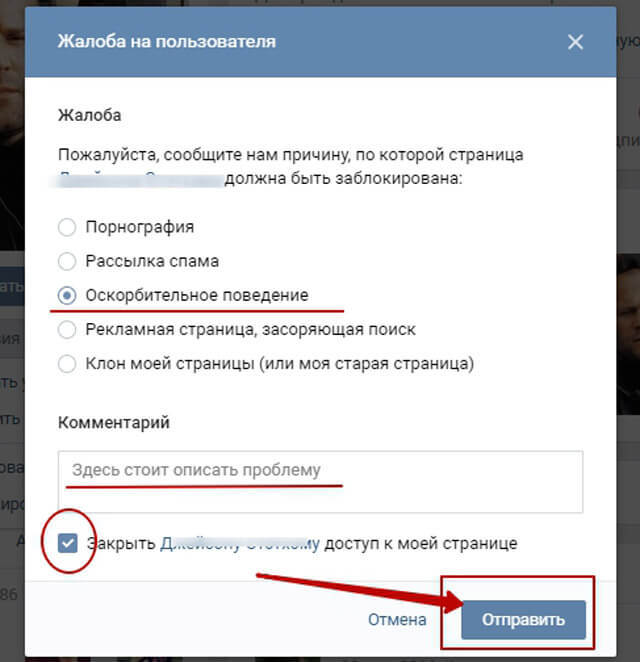
В приложении процедура выглядит так:
- переходим в профиль своего недруга,
- нажимаем на многоточие вверху экрана справа,
- в списке выбираем «Заблокировать»,
- в появившемся диалоге подтверждаем действия.
Чтобы убедиться, что все выполнено правильно, зайдите в настройки. Выбрав «Черный список», вы сможете посмотреть всех нежеланных гостей.
Если снова хотите общаться с человеком или по ошибке поместили его в перечень нежелательных лиц, нажмите на “Удалить из списка”.
В этом преимущество данного способа: можно быстро добавить, а потом убрать из перечня заблокированных, продолжив отношения. Но такой подход не защит от общения с ним в сообществе или на стене другого человека.
Если он злостно нарушает требования ВКонтакте или законы РФ, вторгается в ваше личное пространство всеми возможными способами, попробуйте полностью лишить его доступа к сайту.
Блокировка страницы пользователя ВК
На оскорбления, распространение спама, ложной информации, призывов к насилию и другого нежелательного контента можно пожаловаться администрации ВКонтакте.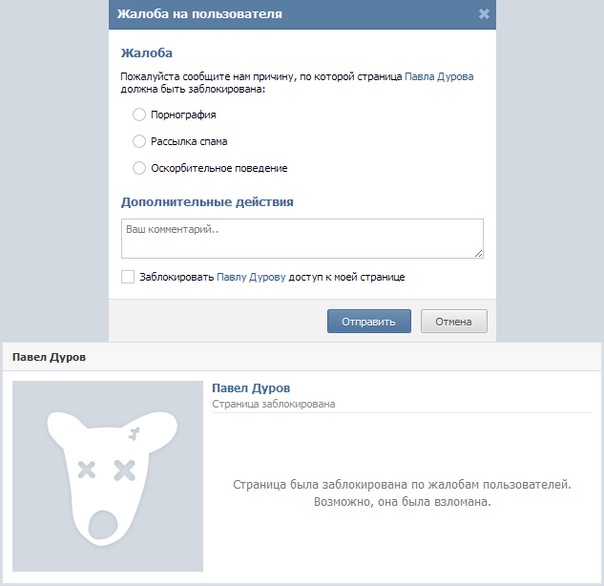 Если модераторы решат, что пользователь нарушает правила сайта и наносит вред социальной сети и ее посетителям, аккаунт будет навсегда заблокирован.
Если модераторы решат, что пользователь нарушает правила сайта и наносит вред социальной сети и ее посетителям, аккаунт будет навсегда заблокирован.
Для этого выполните следующие шаги:
Шаг 1. Перейдите в профиль вредителя и, как мы делали при добавлении в ЧС, нажмите на многоточие под фотографией. Если вы зашли через приложение, то нужное меню располагается вверху справа.
Шаг 2. В выпавшем списке выберите “Пожаловаться на страницу”.
Шаг 3. Теперь отметьте причину блокировки пользователя.
Шаг 4. Чтобы вашу просьбу внимательно рассмотрели, следует написать подробности в поле «Комментарий модератору».
Шаг 5. Если вы еще не добавили этого товарища в ЧС, поставьте отметку напротив текста «Закрыть … доступ к моей странице».
Теперь остается только ждать реакции администрации сайта. Они принимают решение на свое усмотрение.
ВКонтакте есть группы, в которых состоят люди, помогающие блокировать аккаунты третьих лиц.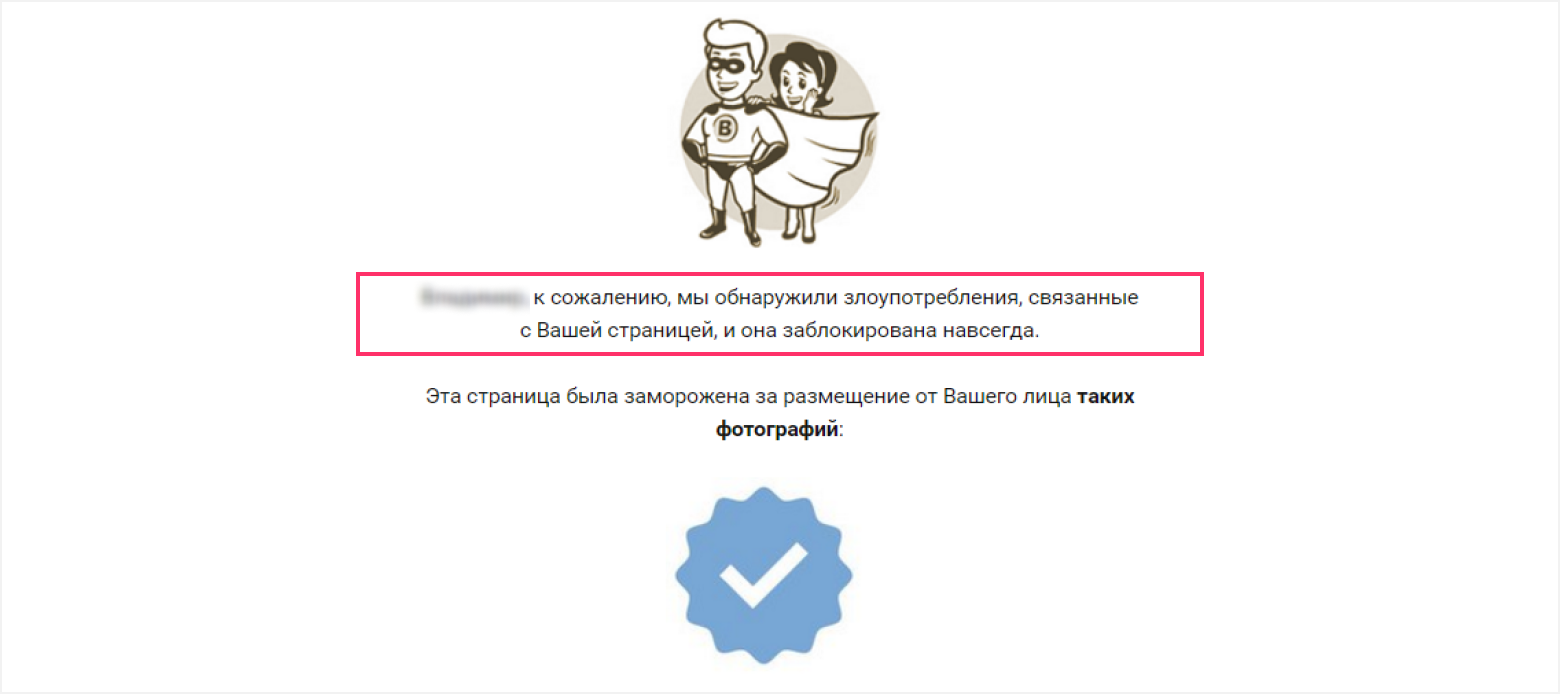 Вы можете вступить в такое сообщество и попросить его участников пожаловаться на того, кто оскорбляет вас.
Вы можете вступить в такое сообщество и попросить его участников пожаловаться на того, кто оскорбляет вас.
Коллективная жалоба может помочь модераторам сайта принять решение о блокировке страницы. Но, во-первых, это не факт. Во-вторых, вы должны будете так же поддержать коллег в их стремлении забанить недругов.
Администрация ВК не жалует подобные коллективы, и вы сами можете отправиться в бан. Поэтому я не советую состоять в таком сообществе и прибегать к их помощи.
Ограничение доступа к своим данным настройками приватности
Еще один вариант, как можно скрыть информацию от 1 человека или группы лиц – отредактировать свой профиль. Для этого снова идем в основное меню, скрывающееся под вашей миниатюрой в правом верхнем углу сайта. Заходим в настройки, раздел «Приватность».
Здесь можно менять видимость данных в профиле от личной информации до групп, фотографий, комментариев. Также тут устанавливаются ограничения на действия гостей у вас на странице. Можно ограничить круг посетителей, которые могут присылать вам сообщения.
Можно ограничить круг посетителей, которые могут присылать вам сообщения.
Если особы, которую вы хотите заблокировать, нет у вас в друзьях, то она видит ваш аккаунт так же, как любой незнакомец, зашедший в гости. Чтобы узнать, как выглядит профиль со стороны, внизу под перечнем настроек приватности нажмите на строчку «посмотреть, как видят Вашу страницу другие пользователи».
Если хотите детально проработать профиль, в отдельной статье мы составили пошаговую инструкцию по настройке ВКонтакте.
Блокировка в сообществе
Часто бывает так, что в сообществе появляется участник, распространяющий рекламу, спам, провоцирующий других посетителей на ссоры и негатив. Чтобы избавиться от такого подписчика, нужно заблокировать его в группе.
Существует 2 способа сделать это.
Способ 1. Перейдите в меню “Управление” – “Участники” – “Черный список”.
В открывшемся окне вы увидите всех людей, отправленных в бан ранее. Нажав на кнопку “Добавить в черный список”, можно заблокировать любого участника.
Если нарушитель не состоит в сообществе и не является его подписчиком, но оставляет комментарии и записи на стене, найти его можно по адресу личной страницы. Введите его в строку поиска и нажмите “Заблокировать”.
После этого откроется окно, в котором нужно выбрать настройки. Можно отправить индивида в вечный или временный бан.
Укажите причину и оставьте соответствующее сообщение виновнику. Иногда достаточно одного предупреждения, чтобы вразумить человека. Если игнорирование правил паблика продолжается, смело блокируйте его навсегда.
Способ 2. Рядом с комментарием или записью нажать на крестик, затем удалить все послания нарушителя за последнюю неделю и заблокировать его на определенный срок или насовсем, воспользовавшись настройками.
Заключение
Есть 2 способа отправить человека в черный список: через свои настройки или страницу пользователя. Это оградит вас от общения, он не сможет просматривать информацию у вас в профиле и отправлять сообщения.
Такая же функция доступна администраторам сообществ для борьбы со спамерами, рекламщиками и другими нарушителями.
Избежать нежелательных контактов помогают настройки приватности. Есть также возможность полностью заблокировать аккаунт в ВК, пожаловавшись администрации.
Выбирайте удобный вариант. Делитесь этим материалом в социальных сетях, если считаете его интересным и полезным.
До новых встреч, друзья. И поменьше неадекватных индивидов в онлайне и офлайне!
В сегодняшней статье я расскажу как можно заблокировать страницу вконтакте. В данной статье я расскажу все известные способы как можно забанить свою или чужую страницу вконтакте.
Поскольку вся информация описанная в статье будет про блокировки страницы вк, то используете ее на свой страх и риск
Без лишних слов и воды:
Как заблокировать страницу вк
Для более четкого понимания я расскажу по отдельности как можно заблокировать свою и чужую страницу вк и что для этого требуется. На самом деле в 90 % случаев страницу можно беспрепятственно разблокировать через восстановление пароля или через саппорт вконтакте. Однако в 10% случаев выдается вечный бан, понять как система вконтакте выдает баны (вечные и временные) невозможно, разработчики хранят эту информацию в большом секрете, но если долго мучиться то можно добиться желаемого результата
Как заблокировать свою страницу вк
Способов заморозить и забанить свою страницу вк довольно много, но поскольку алгоритмы и правила постоянно меняются я не могу на 100% гарантировать что все они рабочие. Все то что я напишу работает и работало на момент написание статьи
- Первый способ забанить свою страницу вконтакте: редактируем свою страницу(если мужской пол меняем на женский) в поде девичья фамилия матери пишем «гадалка» бан прилетает в течение 10 секунд после того как вы нажмете кнопку сохранить.
- Следующий способ заблокировать страницу : ищем любой сервис по предлагающий любой вид накрутки (лайки подписчики итд) копируем от туда реф ссылку идем на любой крупный паблик и в комментах спамим нашей ссылкой бан выдается на автомате в течении 3х минут
- Еще один способ забанить свою страницу вк: меняем свой возраст на 18 минус те ставим что нам 14-16 лет. В графе девичья фамилия матери ставим «вирт за деньги/вирт вирт» ну и все в таком духе для эффективности можно в статус поставить фразу «платный вирт – интим услуги» бан выдается быстро 50/50 что выдадут вечный бан
- Следующий способ забанить свою страницу вк: создаем группу вк называем ее «Детское ****» ну вы поняли и ловим моментальный бан
Как заблокировать чужую страницу вк
Ну способов как заблочить свою страницу вк я думаю достаточно, давайте рассмотрим варианты как можно забанить чужую страницу вконтакте
Вообще заблокировать чужую страницу вк очень сложно и 100% рабочих способов нет, но я поделюсь с вами некоторыми из способов, которыми получалось забанить чужие страницы вк.
- Способ первый один из наиболее простых, страницу забанить на всегда не получится но доставить неудобство владельцу в виде заморозки можно.
И так есть несколько сообществ например вот такое
Смысл очень простой несколько людей собираются и начинают жаловаться на страницу, в результате многочисленных жалоб страницу замораживают
- Способ 2й более сложный : и так например имя и фамилия «Иванов Иван» на аватарке картинка или фотка. Создаем страницу с таким же Фио тот же город если указано, только в нашей странице используем реальные фотки, пробегаемся по друзья странице которые надо забанить и добавляем штук 20 левых.
Далее пишем в поддержку вк мол вот этот человек «даем ссылку на обидчика» представляется нашим именем и втирается в доверие с нашими друзьями, возможно он преследует мошеннические цели. Если будет ленивый модератор, он заблочит страницу которую нам необходимо до тех пор пока человек не сфоткается с паспорттом , а если имя и фамилия в паспорте и вк разные то страница улетает в бан навсегда
Вот все способы которые мне известны, если вы знаете другие рабочие методы заблокировать страницы вк пишите в комментариях
Как забанить человека в ВК – несколько способов [2020]
admin 21.06.2019 Загрузка…Разработчики социальной сети предусмотрели полнофункциональный инструмент, который позволяет оградить себя от общения с неприятными личностями. Кроме того, на нарушающую правила ВК страницу можно подать жалобу – если обращение имеет веские основания, профиль будет забанен. В материале рассмотрим обе процедуры: блокировку отдельного человека и подачу жалобы модераторам.
Как забанить человека в ВК
Бан – это ограничение на использование профиля, которое налагается администрацией социальной сети за нарушения правил сайта. К подобным случаям относится:
- рассылка рекламных материалов;
- создание страницы от имени организации для рекламы интернет-магазина, услуг и пр.;
- копия профиля другого человека;
- мошенничество;
- оскорбление других пользователей;
- размещение материалов порнографического характера.
Любой из этих пунктов является причиной наложения бана на страницу. Период ограничения устанавливается модераторами ВК, может составлять как минимальный срок (например, 1-2 дня), так и максимальный – пожизненная блокировка.
Отправка жалобы администрации
Отправлять жалобу на человека имеет смысл только тогда, когда он действительно нарушает правила сети. В противном случае обращение будет проигнорировано.
Рассмотрим пошагово, как заблокировать чужую страницу в ВК:
Жалоба поступит на рассмотрение модераторов, а те, в свою очередь, примут определенное решение. Узнать о нем получится только, посещая страницу пользователя – в профиле появится стандартная заглушка аватарки (знаменитая собачка) и надпись о блокировке.
Массовая жалоба
Одиночное обращение не всегда оказывает ожидаемый эффект, зачастую администрация сети берется за кардинальные действия, когда жалоб на одну страницу поступает достаточно много. Инструкция, как заблокировать чужую страницу в ВК навсегда:
- Используя строку поиска, вписать запрос, который будет содержать слова «заблокировать», «пожаловаться» или «забанить».
- Отобразившиеся результаты отсортировать по категории – «Сообщества». Выбирается в меню справа.
- Перейти в группу, в которой зарегистрировано больше всего участников.
- Подать заявку на вступление (если это закрытое сообщество).
- Написать пост на стене с указанием ссылки на страницу пользователя, которого нужно забанить.
- Участники группы будут переходит по адресу и жаловаться на профиль. Со своей стороны необходимо так же заходить на указанные в постах страницы и оставлять жалобы. Подобные сообщества действуют по принципу взаимного обмена.
Когда накопится достаточно много недовольных обращений, велика вероятность блокировки данной страницы администраторами.
Как заблокировать пользователя в Контакте
Загрузка …Блокировка участника соцсети – это действие, которое ограничивает доступ пользователя к другой странице ВК. Заблокированный человек не может отправлять комментарии, писать сообщения, просматривать фотографии и, в принципе, видеть любую информацию на странице. Существует два метода выполнения процедуры, опишем каждый из них.
Блокировка через страницу пользователя
Способ подходит для единичной блокировки другого участника сайта и является основным. Если он находится в друзьях, нужно сначала удалить человека из этого списка. В противном случае потребуется подать жалобу администрации, как было указано выше, и отметить соответствующий пункт в заявке.
Итак, предположим, что надоедающий пользователь удален из друзей или никогда там не числился. Дальнейшие действия будут такими:
- Перейти на страницу человека.
- Нажать на три точки под главной фотографией.
- Выбрать пункт «Заблокировать».
Процедура выполнена. Для отмены нужно проделать такие же действия, выбрав пункт «Разблокировать».
Раздел «Черный список»
Данный вариант более удобен для массового удаления пользователей из списка заблокированных, однако может быть использован и для добавления. Инструкция, как заблокировать пользователя в Контакте, используя «черный список»:
Процедура завершена, в разделе отобразится соответствующая надпись, а профиль появится в списке.
Что будет, если заблокировать человека в ВК
Эффект от блокировки пользователя довольно однозначный. Подобное действие полностью закрывает доступ к странице другого участника соцсети. Заблокированный человек не может видеть никакую информацию в учетной записи – отображается только аватарка и надпись об ограничении доступа.
Соответственно, закрывается возможность отправки сообщений и комментариев, публикации записей на стене, просмотра фотографий, видеозаписей, списка музыкальных композиций.
Как заблокировать человека в Контакте
Если Вас по каким-то причинам заинтересовала информация о том, как заблокировать человека в Контакте, но еще не знаете такой информации или сходу найти самостоятельно не получилось, значит эта статья придется кстати. Так как социальная сеть, в частности Вконтакте, является неким подобием реальной жизни, то у каждого из нас может возникнуть ситуация, в которой простого удаления из своих друзей некого человека оказывается мало. Необходимо сделать так, чтоб этот человек больше не смог Вас доставать своими неприятными сообщениями, а лучше всего, чтоб он вообще не имел больше доступа к Вашей страничке, не смог видеть никакой личной информации и следить за обновлениями в вашем жизни. Вот для таких случаев Вконтакте придумал функции черного списка.
Подытожим. Занесение человека в черный список означает:
- посетитель не сможет писать Вам сообщения;
- посетитель не сможет посещать Вашу страницу.
Существует два основных способа заблокировать недоброжелателя в Контакте.
1 способ.
Необходимо будет зайти на страницу этого пользователя Вконтакте. В колонке под аватаркой человека в самом низу, после списка друзей, видео и музыкальных трэков будет ссылка «Заблокировать Имя».
После клика на эту ссылку, пользователь будет заблокирован и название ссылки превратится в «разблокировать Имя». Чтоб разблокировать и открыть доступ для этого пользователя необходимо еще раз нажать на эту ссылку.
2 способ.
Второй способ блокировки человека более долгий, однако, имеет и некое преимущество. Дело в том, что при первом способе Вам придется заходить на страничку нарушителя. Вторым способом можно обойтись без этого. Необходимо зайти в пункт «Мои Настройки» из верхних вкладок выбрать «Черный список».
Далее в строке поиска можно ввести либо ID нехорошего пользователя, либо ввести его имя. Выбираете среди результатов необходимого человека, рядом с каждым появится ссылка «Добавить в бан-лист».
Чтобы удалить из листа или разблокировать человека, необходимо кликнуть по «Удалить».
Что значит заблокировать человека в Контакте
После того, как мы разобрались что значит заблокировать человека в Контакте, необходимо понять, что существует еще один вариант блокировки пользователей. Не путайте блокировку пользователя от блокировки сети Вконтакте, например, на работе. Это самый жесткий вариант и заключается он в том, чтобы заблокировать определенному посетителю не просто доступ к вашей странице, а закрыть его страницу в сети навсегда. Совершайте такую блокировку, если человек уже основательно Вас достал своими оскорблениями, распространением запрещенного контента или ведет себя в край неадекватно.
С этой целью необходимо также перейти на страницу обидчика и под надписью «Заблокировать Имя», будет ссылка «Пожаловаться на страницу». Жмем и в появившемся окне, выбираем:
- причину жалобы
- в поле комментарий пишем объяснение о жалобе
- ставим галочку, чтоб заблокировать доступ человеку к вашей странице по вышеописанному типу
Далее техническая поддержка рассмотрит Вашу жалобу и действия этого человека, если они действительно нарушили правила социальной сети Вконтакте, на которые все соглашались во время регистрации, тогда его страница заблокируется.
Следует отметить, что существует также сообщества, с помощью которых можно более быстро заблокировать аккаунт человека. Дело в том, что, если на человека приходит не одна, а сразу множество жалоб – это более весомая причина для блокировки. Такие сообщества можно найти через поиск по сообществам, например, вводя фразы: «забаним вместе», «заблокировать коллективно». Вот для примера подобное первое попавшееся сообщество https://vk.com/zabanem_vmeste. Но следует Вас предупредить, что в ответ за услугу Вам, вас также попросят поддержать жалобой другого человека, которого хотят забанить из личных взглядов и совсем не объективно. За отказ рискуете быть массово закиданы жалобами членами сообщества. Это такой аналог интернет-банды со своим уставом. Поэтому всегда взвешивайте наперед последствия.
Как заблокировать человека в контакте с телефона
После того, как мы разобрались с процессом блокировки любого пользователя разными способами, разобраться как заблокировать человека в Контакте с телефона Вам не составит большого труда.
Необходимо перейти на профиль (страничку) необходимого пользователя, справа вверху нажать на ссылку контекстного меню и нажать заблокировать. С целью не совершения ошибки потребуется подтверждения действия. Готово, этот пользователь находится в Вашем черном списке блокировки.
Помните, что, если Вы заблокировали человека он потеряет доступ к вашему профилю. Однако, этот человек всегда сможет за пару минут создать новую страничку и опять доставлять вам неудобства или заходить под видом невидимки Вконтакте в ваш профиль. Благо, занести его в черный список опять стоит пару секунд времени.
Понравилась статья, можете рассказать своим друзьям об этом способе блокировки, за это можете получить от них больше сердечек.
Как добавить в черный список ВКонтакте?
В социальной сети ВКонтакте есть так называемый черный список, с помощью которого вы можете заблокировать того или иного пользователя. Благодаря блокировке, пользователь не сможет заходить к вам на страницу, просматривать фотографии, писать сообщения, видеть записи на стене и т.д. Штука очень полезная, особенно если у вас много поклонников, которые слишком надоедают. Сегодня расскажу о том, как правильно заблокировать пользователя, то есть добавить его в черный список.
Итак, первыми делом вы должны определиться с тем, кого именно хотите заблокировать. Существует два способа блокировки и я начну повествование с более простого.
Заходим на страницу к пользователю. Если он находится у вас в друзьях, в первую очередь удаляем его из друзей, иначе ничего сделать не получится. Теперь скроллим страницу вниз и ищем словосочетание «Заблокировать username». Username — имя пользователя, в моем случае это Анастасия.
Нажимаем на ссылку и видим, что пользователь заблокирован — появилась ссылка «Разблокировать Анастасию».
Если вы видите такую надпись, значит, пользователь действительно добавлен в черный список. Теперь он не сможете ничего вам сделать, если, конечно, не зайдет на страничку с другого аккаунта.
Что бы проверить, добавлен ли пользователь в черный список, нажмите «Настройки», вкладка «Черный список». Здесь вы увидите список всех тех пользователей, которые были вами заблокированы.
Как видите, тут же вы можете разблокировать любого из заблокированных пользователей, нажав на ссылку «Удалить из списка».
А теперь второй способ, с помощью которого вы можете занести пользователя в черный список. В этом же самом пункте меню найдите строку «Введите имя пользователя или ссылку на его страницу», рядом с которой имеется кнопка «Добавить в черный список». Просто скопируйте сюда ссылку на пользователя и нажмите кнопку «Добавить в черный список», после чего пользователь будет заблокирован.
Как видите, добавить человека в черный список проще простого, как, впрочем, и его удалить из последнего. Дерзайте. Главное, не заблокируйте не того пользователя.
Как заблокировать посетителя в контакте. Как заблокировать друга в «ВКонтакте.
Популярность социальных сетей увеличивается с каждым днем. Обусловлено это тем, что такой инструмент вошел в повседневную жизнь и плотно укрепился в ней, как один из самых удобных способов общения. Практически каждый продвинутый человек имеет свою страничку в социальной сети, где он размещает свои фотографии, публикует записи и, самое главное, общается с друзьями и заводит новые знакомства. К сожалению, в силу того, что социальные медиа — это место, где скапливаются люди разного общественного положения и степени психического здоровья, коммуникация с ними может нанести вред моральному состоянию.
Администрация сети «ВКонтакте» продумала этот вопрос, и его решением стала возможность блокировать недоброжелателей. О том, как заблокировать человека в «ВКонтакте», и пойдет речь в этой статье.
За что можно блокировать?
Вообще, каждый человек в праве самостоятельно выбирать круг своего общения, поэтому нет ничего необычного, что в «ВК» есть возможность ограждать себя от других пользователей. Например, если вас не устраивает тон общения или юзер нарушает правила сообщества, то можно задуматься над тем, как заблокировать в «Контакте» человека. это сделать являются:
- Спам — одно из самых распространенных нарушений, за которые замораживают страницу пользователя.
- Оскорбления и мат — причины достаточно веские, чтобы блокировать человека.
- Распространение детской порнографии.
Последние два пункта нарушают законодательство Российской Федерации.
Виды блокировок
В «ВК» существует три метода остановки нежелательной деятельности пользователей. Итак, можно заблокировать человека лично. Это ограничит доступ недоброжелателя к вашей странице. То есть он не сможет писать личные сообщения, просматривать вашу информацию.
Если нарушения пользователя носят массовый характер, то это может стать причиной для заморозки его страницы. Это второй вид блокировки. И третий состоит в том, что если вы являетесь администратором сообщества, а пользователь нарушает его правила, то можно заблокировать его в конкретной группе.
Персональная блокировка
Случается, что вы желаете прекратить общение с пользователем, поэтому вам требуется знать, как заблокировать человека в «Контакте» навсегда. Сделать это довольно просто. Итак, для того чтобы знать, как заблокировать в «Контакте» человека, ограничив ему доступ к своей странице, нужно уметь делать следующее.
Во-первых, удалить его из списка друзей. Это достаточно просто: перейдите во вкладку «Друзья», расположенную слева, и напротив аватарки нажмите «Удалить из друзей». Человек автоматически будет отправлен в категорию «Подписчики». Если настройки приватности не позволяют данной категории оставлять комментарии, публиковать записи на стене и отправлять личные сообщения, то человек больше не сможет общаться с вами.
Если есть желание полностью ограничить ему доступ, то нужно сделать следующее. Перейти на свою страницу, под личным аватаром нажать на кнопку «Подписчики», найти нужного человека и нажать «Заблокировать». Таким образом, он удалится из этой категории и окажется в черном списке, который можно посмотреть, перейдя во вкладку «Черный список», находящуюся в настройках.
Глобальная блокировка
Данный способ предполагает полную заморозку страницы пользователя. Частично администрация «ВК» решает эту проблему путем ввода автоматического инструмента блокировок за спам. Тем не менее вышеперечисленные пункты не попадают под эту категорию и должны быть рассмотрены отдельно. Для того чтобы аккаунт пользователя был заморожен, нужно перейти на его страницу и в колонке под аватаром найти пункт «Пожаловаться». Нажатие на него раскрывает форму, в которой надо указать повод и комментарий. Дополнение в виде скриншота увеличит вероятность справедливого вердикта. Далее модераторами будет рассмотрено это обращение и принято решение о дальнейшей судьбе пользователя. Этот способ позволяет ответить на вопрос о том, как заблокировать в «Контакте» человека, нарушающего правила проекта. К слову, если на страницу поступает большое количество жалоб, то заявка будет рассмотрена в кратчайшие сроки.
Блокировка в сообществе
Если Вы являетесь администратором сообщества и сталкиваетесь с неадекватным поведением одного из участников, то возникает вопрос: «Как заблокировать человека в «Контакте» в группе?» Ответ на самом деле очень простой.
Нужно перейти к списку всех участников группы через вкладку «Управление», где напротив имени пользователя нажать на кнопку «Заблокировать». Человек будет удален из группы без возможности повторного вступления в нее.
Заключение
Администрация «ВК» предусмотрела удобную систему защиты от недоброжелателей, именно поэтому сложностей с тем, чтобы разобраться, как заблокировать в «Контакте» человека, возникнуть не должно.
Добрый день дорогие читатели, сегодня я расскажу быстрый и рабочий способ как заблокировать страницу в вк.
Совсем недавно мне потребовалось заблокировать страницу вк. Причем не просто заблокировать на сутки, а заблокировать на всегда. Ну я как умный человек открыл гугл и начал искать по запросу как заблокировать страницу вк на всегда. Столько бреда я еще не читал. Однако пообщавшись с сммщиками я нашел 2 работающих способа отправить страницу в вечный бан.
Первый способ забанить страницу вк навсегда
- Все просто открываем редактирование страницы и в поле девичья фамилия матери вбиваем слово «Гадалка» — без кавычек. Сохраняем, обновляем ждем 30 секунд вуаля вот и бан. Проверив данный способ хочу отметить что в 50% случаев страница банится на сутки, а в 50% навсегда. Отчего это зависит знает только тот кто писал эти фильтры вк.
Второй способ забанить страницу вк на всегда
- Он немного сложнее и требует больше временных затрат. Нам понадобится крупный паблик с открытыми комментариями, по типу МДК или любой другой. Заходим в самый обсуждаемый пост и начинаем комментить и в каждый коммент вставляем вот такую строчку . Ид 333 это айди работника поддержки вк, поскольку ему постоянно приходят оповещалки из-за того что его упомянули то за час интенсивного спама страница улетит в бан причем навсегда и без права разбана.
Кому это будет полезно, я думаю вы сами догадываетесь кому, да и мне было интересно узнать как можно навсегда за банить страницу вк.
Вот еще несколько интересных способов как забанить/заблокировать свою страницу вк
- Флуд с реферальной ссылкой любого сервиса раскрутки(например турбо лайка) флубим 3 минуты по открытым стенам групп- ловим бан
- Устраиваем у себя на стене розыгрыш айфона за репост бан прилетает в течении суток (порой сложно снять)
- В графу женская фамилия пишет «вирт-вирт-вирт» прилетает баз или заморозка 50/50 (важно поменять возраст чтобы было менее 18 лет)
- Создаем группу и в название пишем «Детское п***о» ну вы поняли, банят мнгновенно
- Создаем группу или публичную страницу в название пишем «Платный вирт» — не проверенно лично говорят работает
На этом пока все буду обновлять данный раздел по мере появления новых способов
Если в социальной сети ВКонтакте вам кто-то надоедает своими сообщениями, спамом, бранью и т.п., вы всегда можете заблокировать этого человека. В таком случае заблокированный пользователь не только не сможет написать вам сообщение, он даже на страничку вашу не попадет.
Если вы хотите внести человека в черный список, то воспользуйтесь нашей инструкцией, потому что черный список и блокировка в данном случае — одно и то же, если, конечно, вы хотите, что бы пользователь от вас отстал. Если вы хотите заблокировать (заморозить) его страницу, то это можно сделать несколько иным образом, о чем мы рассказали в заключительной части статьи.
Как добавить человека в черный список ВКонтакте?
Для того, что бы заблокировать пользователя, существует два способа.
Первый из них очень прост и занимает буквально несколько секунд времени. Вам необходимо зайти на страницу неугодного пользователя и прокрутить ее вниз, пока не увидите небольшую ссылку «Заблокировать username» (username в данном случае — имя пользователя). Выглядит это таким образом:
Все, это говорит о том, что страница пользователя заблокирована, а сам он попал в черный список.
Есть другой способ добавления человека в черный список. В меню, что находится в левой части экрана, нажмите «Мои настройки».
Соответственно, идем на страницу неугодного пользователя, копируем ссылку на его страницу (можете скопировать только его id), после чего добавляете в строку и нажимаете на большую кнопку «Добавить в черный список». Если процесс прошел успешно, система вас проинформирует об этом.
В этом же разделе, как вы наверняка уже могли заметить, показаны все пользователи, которых вы когда-либо заносили в . Что бы их убрать из него, достаточно всего лишь нажать на кнопку «Удалить из списка».
А вот как выглядит страничка после того, как заблокированный пользователь попытается на нее попасть или написать вам сообщение:
Как заблокировать пользователя ВКонтакте?
А теперь мы поговорим о другом виде блокировки, когда вы подразумеваете полную блокировку неугодного вам пользователя. Только помните о том, что заблокировать (заморозить) его можно только в том случае, если он и в самом деле нарушает правила . В том случае, если пользователь, скажем, вам просто не понравился, разумеется, блокировать его никто не будет ни при каких обстоятельствах.
Ну а теперь — за дело. Допустим, что некто вас постоянно оскорбляет, поэтому вы хотите заблокировать (заморозить) страницу этого человека. Для этого зайдите к нему на страницу, опустите ее вниз, пока не увидите ссылку «Пожаловать на страницу».
После того, как вы выберите причину блокировки и добавите свой комментарий, нажмите на кнопку «Отправить». Кроме того, в этом же окне вы можете закрыть доступ пользователя к вашем странице (то бишь добавить его в ЧС), поставив галочку.
После того, как присланная вами информация будет проверена, страницу заблокируют (заморозят).
Из года в год, разработчики в разных сферах радуют нас своими новшествами и тем самым, существенно облегчая нам жизнь. Так вот, с приходом социальной сети вконтакте, наша жизнь существенно облегчилась. Мы получили возможность не только бесплатного и беспрерывного общения, но и возможность слушать музыку, смотреть различные видеозаписи, просматривать новости мира и друзей, и многое другое. Но самое главное, у нас появилась возможность заводить новые знакомства, но также, где есть положительные стороны, есть и отрицательные. Не всегда у некоторых людей, получается завести дружбу и, в силу каких-то обстоятельств, он вынуждены прекратить своё общение, в случае социальной сети вконтакте, разработчики дали возможность заблокировать свою страницу, для того чтобы некоторые люди не могли получать от вас информацию и принимать её.
Сегодня мы рассмотрим вопрос о том, как заблокировать страницу в контакте. Социальная сеть вконтакте почти еженедельно обновляет свои функции и многие другие возможности. Именно поэтому, удалить друга или пользователя достаточно проблематично. Но мы вам в этом поможем.
Как заблокировать человека в контакте?
На самом деле, есть возможность заблокировать человека вконтакте. Для того чтобы это сделать, необходимо зайти в саму социальную сеть, затем нажать на кнопку “Мои настройки”, далее “Чёрный список”. Далее необходимо ввести имя и фамилию пользователя, либо ссылку на его страницу в строку “Введите имя или ссылку на страницу пользователя”. После этого заблокированный пользователь не сможет зайти к вам на страницу в социальной сети вконтакте. Для того чтобы удалить друзей из чёрного списка необходимо просто нажать на крестик напротив фотографии пользователя.
Заносим пользователя в черный список
В самом начале существования сети «ВКонтакте», пользователи могли скрыть свою страницу из публичного доступа, ограничив видимостью «Для друзей». Сегодня такой возможности нет, и записи на вашей стене доступны абсолютно всем участникам социальной сети.
Но бывают случаи, когда внимание кого-то одного к вашему ресурсу несет негативный характер, или сулит спамерскую атаку. В этой ситуации можно подумать на тем, как заблокировать пользователя в Контакте.
Как заблокировать пользователя
Если человек закидывает вас спамом, оставляет негативные записи на вашей стене и при этом не является другом или знакомым, заблокировать ему доступ к своей странице можно несколькими способами.
- Зайдите не страницу пользователя, чье присутствие в своем журнале желаете ограничить. Прокрутите все сообщения на его стене вниз. В самом конце страницы вы найдете ответ на вопрос: как заблокировать пользователя в Контакте. Между кнопками команд, или под списком аудиозаписей вы увидите кнопку «Заблокировать»(она доступна, если человек не входит в список ваших друзей). Нажимаете на кнопку и человек получает запрет на доступ к вашей странице.
- Если пользователь позволяет фривольное поведение в вашем журнале, или забрасывает сообщениями типа спам, вы можете заблокировать ему доступ не только к своей странице, но и вход в социальную сеть. Для этого на странице надоедливого пользователя, внизу, нажимаете на кнопку «Пожаловаться на страницу». В появившемся поле излагаете суть претензии и жмете «Отправить». В комментарий можно прикладывать ссылки на сообщения или неадекватные выпады в ваш адрес. Администрация рассмотрит заявку быстрее, если на пользователя пожалуются несколько человек.
- Если вам достаточно, чтобы надоедливый персонаж перестал оставлять злобные комментарии, зайдите в меню «Мои настройки». Нажимите на графу «Черный список». В строку адреса скопируйте ссылку на страницу надоеды, или напишите его данные.
Чтобы вы понимали, чем функции «Заблокировать пользователя» и «Отправить в черный список» отличаются от «Пожаловаться на страницу», надо кое-что пояснить.
- При блокировке и отправке пользователя в черный список, он теряет возможность читать и писать на вашей странице в сообщениях. Он перестает видеть вашу стену в общей ленте новостей.
- При подаче жалобы на страницу в контакте, надо понимать, что пользователя ограничат в доступе к сайту, или бессрочно удалят его профиль. Поэтому в жалобе должны быть обоснованные обвинения и железные доводы в пользу своей правоты.
Теперь вы можете не мучиться вопросом: как заблокировать пользователя в Контакте , а продолжать радоваться общению в социальной сети.
Как заблокировать чужую страницу в ВК. Как заблокировать чужую страницу «ВКонтакте»
При работе С. в популярной сети «ВКонтакте» довольно часто возникает необходимость выполнять различные блокировки. Они реализуются по-разному, что определяется их уровнем и масштабом.
Заблокировать доступ к чужой странице
Самая большая сложность при выполнении блокировок — это задание как заблокировать чужую страницу в ВК. Это определяется чисто организационными причинами и требует доступа к администрации ресурса.
Для выполнения блокировки требуется серьезное обоснование и доказательства грубого нарушения правил. Соответствующие ограничения, установленные на портале, описаны в Правилах входа в систему.
Для подачи жалобы на блокировку необходимо
Выбрать пункт «Помощь» и усилить его щелчком. Вверху экрана расположено окно для ввода текста обращения, где написан блок слов.
Указанный вопрос нетипичный, экран приобретает следующий вид.
Через «ни один из этих вариантов не подходит» перейти на
Нажмите «Задать вопрос», чтобы открыть форму, в которой вы можете произвольно изложить суть жалобы.
При написании жалобы при решении проблемы, как заблокировать чужие страницы в ВК, желательно придерживаться лаконичного стиля изложения, личные нападки не допускаются, формулировку нельзя заимствовать из правил ресурс и указать специфику нарушений текущих аккаунтов, которые вы просите о блокировке.
Конечно, не будет большой проблемой для знающего
Блокирующий
Заблокировать человека в ВК проще всего через опцию «Черный список».
Чтобы отредактировать этот список, перейдите на стартовую страницу, где вы активируете пункт «Мои настройки» в левом меню. Через него заходим в настройки, где находим «черный список» сверху.
Область черных списков имеет следующий вид.
Как видите, в моем черном списке уже есть один человек.Иногда проще и разумнее добавить человека в черный список, чем тратить на это нервы и время.
Укажите имя или адрес страницы пользователя. Текущий список обновляется кнопкой «Добавить в черный список». Пользователь, который в ВК добавлен в Черные списки людей ВК, может просматривать только заблокированные страницы. Об этом сигнализирует соответствующая надпись на экране.
Еще одна возможность как в ВК Добавить в черный список Людей ВКонтакте реализована следующим образом. Заходим на страницу заблокированного пользователя.В нижней части левого меню находится надпись «Заблокировать пользователя». Можно полностью заблокировать человека в ВК, то есть он теряет право даже на просмотр заблокированной страницы.
Если вам наскучил пользователь ВКонтакте, у вас есть возможность заблокировать его (см.). В этом руководстве я покажу вам основные способы, которыми вы можете это сделать.
Итак, как забанить человека вконтакте ?
Что это за
Простая блокировка пользователя сведется к тому, что его добавят в черный список (см.).После этого он не сможет показывать активность на вашей странице и видеть ваши обновления.
Таким образом, вы боретесь с назойливыми спамерами (см.) И прочими неприятными людьми.
Как забанить человека вконтакте с помощью черного списка
Здесь у нас есть 2 варианта.
Метод 1 . Заходим в меню «Мои настройки — Черный список». Здесь в окне поиска введите ссылку на страницу нужного пользователя (см.) Или его имя. Далее нажмите кнопку «Добавить в черный список».
Сейчас человек заблокирован и не может нас беспокоить.
Метод 2 . На этот раз вам нужно перейти на страницу пользователя, которую мы хотим забанить. Теперь прокрутите до самого нижнего блока в списке меню. Здесь найти ссылку «Заблокировать …». Щелкните по нему.
Этот пользователь будет заблокирован.
Как навсегда забанить человека в ВК
Для этого нам нужно добиться полной блокировки пользователей. Для этого снова будут использоваться два способа.
Метод 1 .Если человек действительно совершает противоправные действия, мы можем отправить запрос в службу поддержки, с просьбой забанить его в ВК (см.).
Для этого заходим еще раз на его страницу и воспользуемся ссылкой «Пожаловаться на страницу». Он расположен чуть ниже ссылки, которую мы использовали для блокировки.
Осталось только дождаться решения администрации.
2-ходовой . Вконтакте много тематических сообществ, в которых люди взаимовыручки.В том числе с отправлением запросов на блокировку пользователей. Вам нужно найти такое сообщество и отправить сообщение с просьбой о том, что вам нужно, чтобы забанить этого человека в ВК. Не забудьте указать ссылку на свою страницу. Теперь другие пользователи будут массово отправлять жалобу администрации контакта, и страница обязательно закроется.
Как и в первом случае, осталось дождаться решения службы поддержки.
Заключение
Не стоит отправлять жалобу и запросы полному пользователю страницы пользователя, если вы просто хотите ограничить для него некоторую информацию из своего профиля.Для этих целей лучше использовать настройки приватности.
Вопросы?
В контакте с
Как заблокировать страницу в ВК, известно практически каждому пользователю. Вам просто нужно нажать соответствующий пункт на странице нарушителя, добавить в черный список, и проблема решится. Но как быть, если доступа к аккаунту нет, а закрыть аккаунт нужно на время или наоборот — сразу и навсегда? Мы понимаем, что делать, чтобы заблокировать профиль и как отправить свою или чужую страницу в Игнорировать.
Живите в соцсети Не всегда все идет гладко — много троллей, мошенников и просто агрессивных личностей. На человека не обрушиваются никакие оскорбления и угрозы, в сообщения приходят фейковые запросы на перевод денег от взломанных друзей, а иногда и самые верные способы избавиться от него — закрыть аккаунт от посторонних или заблокировать злоумышленника.
Сделать это можно в настройках, в разделе «Конфиденциальность» или прямо в Личном кабинете бонирующего человека.Повторно вводить пароль или подтверждать личность не нужно. Отдельно уведомлять оппонента о блокировке система не будет, но когда вы попадете на свою страницу, человек увидит надпись в духе «нет доступа».
Как вовремя заблокировать страницу ВКонтакте
Перед тем, как заблокировать страницу ВКонтакте на время, предпримите специальные действия, не обязательно. Авторизуйтесь в системе, кликните по названию в правом верхнем углу и выберите «Настройки» в выпадающем списке. Далее действовать по следующей схеме:
- перейти в раздел «Конфиденциальность»;
- до дна;
- в строке «Тип профиля» выберите Закрытый;
- за лояльность, ограничьте круг лиц, которые могут отправлять сообщения.
Злоумышленник потеряет возможность связаться с вами напрямую — контакт останется только с друзьями. Но из социальной сети этот метод не удалит страницу — вы все равно сможете попасть в комментарии и общие обсуждения. Если вам нужно закрыть доступ навсегда, попробуйте использовать радикальный вариант и заморозить страницу рекламного ролика.
Как навсегда заблокировать свою страницу в ВК
Избавиться от аккаунта Пользователя можно двумя способами.
- Быстро и сложно.Зарегистрируйте новую учетную запись с идентичными данными, за исключением пароля. Зайдите на старую страницу, нажмите Тройтеатр под аватаркой и выберите в «Пожаловаться» «клон мой или старый». Пригласите друга сделать то же самое — на блокировку уйдет 10 жалоб. После заморозки вы можете обратиться в службу поддержки, подтвердить личность и попросить удалить ненужные аккаунты. Или подождать, пока профиль удалится сам.
- Долго и легко. Если вы не хотите, чтобы жалобы профиля замораживались, зайдите в настройки страницы и значение вверху.Там найдете ссылку «Удалить» — нажмите, укажите причину и подтвердите действие. Через 7 месяцев страница будет заменена безвозвратно без вмешательства администрации.
Как заблокировать страницу в ВК Alien Forever
Для пожизненного бана постороннего человека запросы, скорее всего, придется направлять повторно. Спамеры и агрессивные личности удаляются только после 3-5 блокировок. Но обычно мошенников и вымогателей наказывают с первого раза.
У вас есть 2 пути.
- Самостоятельно. Перед тем, как заблокировать чужую страницу в ВК, придется собрать группу поддержки. Для заморозки потребуются те же 10 жалоб. Перейдите на страницу нарушителя, нажмите на Troytiech под Аватаром и нажмите на страницу. После первых заморозков попробуйте отправить профиль на повторный бан — и так пока аккаунт не удаляется безвозвратно.
- Использование агентов поддержки. Прищурьте доказательства оскорблений со стороны правонарушителя, попыток вымогательства и других правил запрещенных действий.В правом верхнем углу щелкните миниатюру своего аватара и выберите «Справка». Вам нужен блок «Доступ к странице» — «Меня взломали» — «Написать в поддержку». Заполните поля, опишите проблему и приложите доказательства. Ответ придет через 1-2 дня.
Обращаем ваше внимание, что для замораживания чужой страницы потребуются основания в виде нарушения правил ВКонтакте. Если человек просто неприятен, убедитесь, что он не дружит и не имеет доступа к профилю.
Как заблокировать страницу в ВК, если она открывалась и менялся пароль?
Если аккаунт открыли злоумышленники и сменили пароль, обратитесь в службу поддержки. У вас есть 2 пути.
- Когда нет запасного пажа или друга, готового помочь. Зайти на почту — желательно привязать к взломанной учетной записи. Напишите письмо на [Email Protected] В теле укажите адрес аккаунта, опишите проблему и попросите заблокировать профиль. Для подтверждения личности вам понадобится паспорт, фото на фоне компьютера с вопросом и информацией о странице — прочтите ответы службы поддержки и следуйте инструкциям.
- Когда есть профиль для общения. Заходите с чужой учетной записью в «Помощь» — «Доступ к странице» — «Меня взломали» — «Написать в поддержку». Приложите ссылку на аккаунт и описание проблемы. Подтвердите личность по запросу и ждите — на обработку уйдет 2-4 дня.
Если вы пользуетесь услугами социальной сети «ВКонтакте», то вам будет интересно узнать, как заблокировать пользователя. По разным причинам иногда возникает необходимость заблокировать контактирующего человека.Если такое желание возникло, значит, человек его заслуживает.
Как заблокировать человека в ВК
Чтобы отправить страницу, которая слишком раздражает пользователя черного списка, необходимо выполнить определенные действия. Ситуации, когда вам нужно внести человека в «аварийный» (черный список), бывают разные, но самая основная — это то, что этот пользователь не может просматривать вашу страницу, а также писать вам сообщения. То есть, что этот человек полностью удаляется с вашей страницы в контакте. Он не сможет видеть ваши новые фотографии и записи на стене, а также личную информацию.Написать свое личное сообщение он тоже не сможет.
Делаем такие выводы:
- Заблокированный пользователь больше не сможет писать вам в личную переписку.
- Пользователь, которого вы отправили в черный список, больше не сможет перейти на вашу страницу.
Как заблокировать man страницу в ВК. Первый мод
Через страницу пользователя можно внести его в черный список.
Как это сделать:
- заходим на страницу этого человека и ищем такой информационный «блок (имя этого человека)».Чтобы найти эту вкладку, вам нужно опуститься чуть ниже фотографии пользователя и щелкнуть скрытую вкладку;
- появится список доступных действий, из которых необходимо выбрать последнее «Пожаловаться пользователю». Щелкните эту вкладку;
- после щелчка мышью перед вами появится такая информация: «Жалоба пользователю» и далее вам нужно выбрать, по каким причинам вы решили заблокировать этого человека. Список немалый: спам, оскорбительное поведение, рассылка рекламы, прочая информация;
- нужно выбрать причину блокировки страницы и в представленном поле подробнее описать причину;
- далее нужно поставить «птичку» напротив информации «Закрыть (имя, фамилия пользователя) доступ к моей странице» и нажать на кнопку «Отправить».
Это первый способ. Он длинный, потому что необходимо зайти на страницу его друга, чтобы заблокировать его, затем дождаться, пока администрация сайта рассмотрит вашу заявку.
Как заблокировать мужскую страницу ВКонтакте. Метод второй
Этот метод намного быстрее предыдущего, потому что нет необходимости вводить пользователя в пользователя.
Как ограничить доступ пользователей к вашей странице:
- перейти на свою страницу;
- выберите категорию «Мои настройки» в категории «Мои настройки»;
- в строке поиска, если известен номер пользователя, введите ID, если нет, то вбивайте имя этого человека;
- обратите внимание, что вкладка «Настройки» теперь находится справа вверху страницы, рядом с именем и вашим аватаром;
- выберите, кого вы хотите добавить в черный список, а затем нажмите кнопку «Заблокировать»;
- , если вам нужно удалить человека из этого списка, вы должны удалить эту страницу из списка.
Другие способы заблокировать человека в ВК
Есть еще один способ быстро заблокировать чужую страницу — с помощью сообщества. Это особенно актуально, если к этому человеку пришла жалоба не только от вас. Сообщество можно найти на сайте, если ввести следующее: «Коллективная блокировка» или «Сражайтесь вместе». Просто будьте готовы к тому, что если вы попросили помощи у этого сообщества, то вас могут попросить подать жалобу совершенно незнакомому человеку (для большего количества голосов).Если попробуете отказаться, то в ответ тоже можете бросить жалобы. Поэтому, прежде чем приступить к действиям, нужно несколько раз все взвесить и выбрать оптимальный способ решения вашей проблемы.
Здесь нужно понимать, что именно вы хотите «заморозить страницу ВК»? Заморозьте на время свою страницу, или страницу человека, хоть целого сообщества, давайте разбираться по порядку.
Быстрая навигация:
Заморозить (удалить) свою страницу ВКонтакте.
Причины зависания страницы могут быть самыми разными, например, человек от скуки хочет привлечь внимание.Или наоборот, человек понимает, что ежедневное пребывание в социальной сети ВКонтакте мешает ему учиться, работать, обращать внимание на действительность.
Чтобы убрать заморозку своей страницы, нужно ее удалить (не бойтесь, если хотите восстановить свою, то она у вас без проблем). О том, как правильно удалить (заморозить) свою страницу (см.).
Заморозить страницу Пользователя ВКонтакте.
Здесь тоже может быть целая масса причин заморозить страницу, от банального раздражения со стороны человека, вам не нравятся его действия, высказывания и т. Д.Может этот человек мошенник, спамер, сквэм …
Чтобы заморозить человека, нужно отправить ему жалобу и указать причину блокировки, специалисты службы поддержки примут свое решение и заморозят страницу нарушителя, еще можно забанить, практикуется при нарушения очень серьезные.
Нажмите под основным фото (аватаром) значок с тремя точками, затем в раскрывающемся меню выберите «Отправить жалобу».
Откроется окно, в котором вы можете указать нарушение, которое, по вашему мнению, должно привести к блокировке данного аккаунта.
Причины жалоб:
— Порнография.
— Спам-рассылка.
— Плохое поведение.
— Рекламная страница, поиск помета.
— Клон моей страницы (или моей старой страницы).
Также в комментариях опишите суть жалоб.
Обратите внимание, что внизу есть возможность поставить галочку. «Закрыть доступ к моей странице», по сути это то же самое, что отправить в «черный список».
Объяснение со службы тех.Поддержите ВКонтакте.
Пожаловаться на страницу с телефона.
Можно зайти в полную версию ВКонтакте, и аналогично отправить жалобу способом. Для того, чтобы перейти на полную версию ВК, выберите «Полная версия».
С мобильного есть только возможность заблокировать страницу пользователя.
Как заблокировать, отправить человека в черный список (экстренная помощь).
Так же можно не ждать, пока специалисты тех. Саппорты рассмотрят жалобу и смогут заморозить страницу, отправить человека в «экстренный» — «черный список».Если вы заблокируете пользователя, отправите его в экстренных случаях, он не сможет вам написать или каким-то другим способом показать активность в вашем прямом вконтакте. Вы просто будете просто видеть его больше, по крайней мере, с той страницы, которая была заблокирована.
Если у вас есть человек в друзьях, то для начала удалите его из друзей.
Как заблокировать с телефона.
В мобильном откройте страницу пользователя, нажмите на имя выше и выберите в выпадающем меню «Заблокировать» /
В мобильной версии Через браузер перейти к полной версии.Меню (три полоски) — «полная версия», далее так же, как методом с компа, блок.
Чтобы пожаловаться и заблокировать группу (сообщество) ВКонтакте.
Для начала лучше взвесить все за и против блокировки сообщества, может хватит того, что вы от него отпишетесь. Но если очень хочется, чтобы Модераторы во ВКонтакте заблокировали группу, то сделайте это.
Каждая новость, пост из группы (сообщества) имеет вверху, в правом углу (…), три точки, наведите на них курсор и нажмите «Пожаловаться».
Заморозить страницу группы силами модераторов из службы поддержки, до устранения нарушений, либо на всегда.
Способ как заблокировать страницу ВК. Как заблокировать человека (пользователя) в контакте
Как заблокировать человека (пользователя) в контакте? Как заблокировать человека (пользователя), если его нет в друзьях? Как навсегда заблокировать человека в контакте?
Многие люди замирают при контакте. Скажу сразу, в черный список можно внести человека (пользователя), каждого, и для блокировки которого нужны благоприятные обстоятельства для аккаунта.
У меня были случаи, когда я чьи аккаунты заблокировали навсегда, без возможности восстановления.
Иногда возникает необходимость заблокировать человека (пользователя) в контакте.
Чаще всего попадают спамеры.
Признаюсь честно, столько сломал для человека (пользователя) в контакте. Такие вещи я делать не люблю, предпочитаю говорить, если человек (пользователь) не понимает в контакте, то ищу пример выше), т.е. Администрация в контакте. В своих 2 случаях я думал не о себе, а о других, вы хотите верить, вы не хотите.Что делали эти люди (пользователи) в контакте, что мне пришлось принять крайние меры?
Вы знаете, когда к вам приходят письма с предложением получить бесплатные подарки от Дурова, который уже отошел с работы в контакте, для получения подарков вам просто нужно ввести свой номер с телефона и пароль в контакте. В контакте работаю уже 5 лет, большого дохода от этой соцсети у меня нет Конечно такие приколы со мной не скроются, но это есть, и кто-то из людей (пользователей) сделает в контакте, то о чем спрашивают потерять свой аккаунт.Есть много разных случаев, почему блокируют человека (пользователя) в контакте.
В общем, лирики хватает. Поставим точку, некоторые люди (пользователи) сети в контакте заслужили блокировку.
Все точки. Теперь к делу.
Есть два варианта заблокировать человека (пользователя) в контакте.
Могу сразу сказать, этими двумя способами вы не сможете заблокировать страницу контактирующего человека (пользователя), но можете избавиться от человека, которому скучно, мешает, угрожает и т. Д.
Например, ваш надоедливый фанат (обычно среди девушек), который предлагает секс, пишет о вас не ababy that и т. д.
Go.
Способ первый.
Толкайте людей.
Допустим, я вынул человека (пользователя) Иванов Иван, вбиваю в поиск. Если этот человек не нашел (пользователя), укажите его координаты, введите: город, школу, возраст и другие параметры, которые помогут вам найти этого человека (пользователя) в контакте.
Нашел, нажмите его аватарку, попадайте на эту страницу ВК.
Рассмотрим второй способ.
Этот способ подходит, если человек (пользователь) не контактирует с вашими друзьями.
Второй способ.
Как заблокировать человека (пользователя) в контакте, если его нет в друзьях
Чтобы заблокировать человека (пользователя) в контакте, нажмите. Мои настройки, черный список, введите ID или имя, фамилию человека (пользователя) в контакте.
Когда они нашли человека (пользователя), которого вы хотите заблокировать, перейдите к нему на странице, спуститесь по странице, нажмите кнопку «Заблокировать».
Если вы знаете страницу, которую хотите заблокировать, вы можете сразу перейти на нее и заблокировать.
После того, как вы заблокируете человека (пользователя) в контакте, он сможет перейти на вашу страницу ВК, но вся информация для него будет скрыта.
Для того, чтобы визуализировать вас, чтобы показать, как это будет выглядеть, я попросил супругу заблокировать меня.
Вот так будет выглядеть ваша страница (пользователь), которую вы заблокировали.
как заблокировать человека в контакте, если его нет в друзьях
Этими двумя способами вы ограничиваете доступ к своей странице в контакте.
Что это значит?
Человек (пользователь) ВКонтакте, его страница не будет заблокирована, но этот человек больше не сможет получить информацию о вас и не сможет поддерживать с вами какие-либо контакты.
Спуститесь вниз, слева найдите «блок».
Вы спросите.
Но что, если человек (пользователь) обращается к спамеру или крадет аккаунты у других людей?
Такого пользователя желательно заблокировать навсегда.
Давайте разберемся, как можно навсегда заблокировать человека в контакте
Сразу скажу. Заблокировать человека в контакте навсегда, довольно проблематично, для этого должны быть веские причины. Просто человек в контакте пишет вам нехорошие вещи или звонит через ВК с трудом.Тут конечно есть один вариант, для этого нужно найти людей ВК, которые тоже будут жаловаться на этого человека.
Сколько стоит человек в контакте за блокировку аккаунта?
От 5 не знаю. Чем больше, тем лучше.
Но если человек в контакте рассылает спам вроде: что-то купить, присоединиться к группе, ворует пароли от аккаунтов в контакте, можно заблокировать через час).
Давайте посмотрим, как можно навсегда заблокировать человека в контакте.
Заходим на страницу человеку, которого хотим заблокировать в контакте навсегда.
Зайду на страницу к супруге).
Перейти вниз по странице.
Справа ищите: пожаловаться на страницу.
Пресс.
Открывает это окно.
1. Выберите причину блокировки аккаунта ВКонтакте.
2. Комментарий.
Тут нужно все подробно рассказать, желательно вложить в скриншот сообщения.
Как заблокировать страницу в ВК, известно практически каждому пользователю. Вам просто нужно нажать соответствующий пункт на странице нарушителя, добавить в черный список, и проблема решится.Но как быть, если доступа к аккаунту нет, а закрыть аккаунт нужно на время или наоборот — сразу и навсегда? Мы понимаем, что делать, чтобы заблокировать профиль и как отправить свою или чужую страницу в Игнорировать.
Жизнь в соцсети не всегда протекает гладко — в ВК много троллей, мошенников и просто агрессивных личностей. На человека не обрушиваются никакие оскорбления и угрозы, в сообщения приходят фейковые запросы на перевод денег от взломанных друзей, а иногда и самые верные способы избавиться от него — закрыть аккаунт от посторонних или заблокировать злоумышленника.
Сделать это можно в настройках, в разделе «Конфиденциальность» или прямо в Личном кабинете бонирующего человека. Повторно вводить пароль или подтверждать личность не нужно. Отдельно уведомлять оппонента о блокировке система не будет, но когда вы попадете на свою страницу, человек увидит надпись в духе «нет доступа».
Как вовремя заблокировать страницу ВКонтакте
Перед тем, как заблокировать страницу ВКонтакте на время, предпримите специальные действия, не обязательно. Авторизуйтесь в системе, кликните по названию в правом верхнем углу и выберите «Настройки» в выпадающем списке.Далее действовать по следующей схеме:
- перейти в раздел «Конфиденциальность»;
- до дна;
- в строке «Тип профиля» выберите Закрытый;
- за лояльность, ограничьте круг лиц, которые могут отправлять сообщения.
Злоумышленник потеряет возможность связаться с вами напрямую — контакт останется только с друзьями. Но из социальной сети этот метод не удалит страницу — вы все равно сможете попасть в комментарии и общие обсуждения.Если вам нужно закрыть доступ навсегда, попробуйте использовать радикальный вариант и заморозить страницу рекламного ролика.
Как навсегда заблокировать свою страницу в ВК
Избавиться от аккаунта Пользователя можно двумя способами.
- Быстро и сложно. Зарегистрируйте новую учетную запись с идентичными данными, за исключением пароля. Зайдите на старую страницу, нажмите Тройтеатр под аватаркой и выберите в «Пожаловаться» «клон мой или старый». Пригласите друга сделать то же самое — на блокировку уйдет 10 жалоб.После заморозки вы можете обратиться в службу поддержки, подтвердить личность и попросить удалить ненужные аккаунты. Или подождать, пока профиль удалится сам.
- Долго и легко. Если вы не хотите, чтобы жалобы профиля замораживались, зайдите в настройки страницы и значение вверху. Там найдете ссылку «Удалить» — нажмите, укажите причину и подтвердите действие. Через 7 месяцев страница будет заменена безвозвратно без вмешательства администрации.
Как заблокировать страницу в ВК Alien Forever
Для пожизненного бана постороннего человека запросы, скорее всего, придется направлять повторно.Спамеры и агрессивные личности удаляются только после 3-5 блокировок. Но обычно мошенников и вымогателей наказывают с первого раза.
У вас есть 2 пути.
- Самостоятельно. Перед тем, как заблокировать чужую страницу в ВК, придется собрать группу поддержки. Для заморозки потребуются те же 10 жалоб. Перейдите на страницу нарушителя, нажмите на Troytiech под Аватаром и нажмите на страницу. После первых заморозков попробуйте отправить профиль на повторный бан — и так пока аккаунт не удаляется безвозвратно.
- Использование агентов поддержки. Прищурьте доказательства оскорблений со стороны правонарушителя, попыток вымогательства и других правил запрещенных действий. В правом верхнем углу щелкните миниатюру своего аватара и выберите «Справка». Вам нужен блок «Доступ к странице» — «Меня взломали» — «Написать в поддержку». Заполните поля, опишите проблему и приложите доказательства. Ответ придет через 1-2 дня.
Обращаем ваше внимание, что для замораживания чужой страницы потребуются основания в виде нарушения правил ВКонтакте.Если человек просто неприятен, убедитесь, что он не дружит и не имеет доступа к профилю.
Как заблокировать страницу в ВК, если она открывалась и менялся пароль?
Если аккаунт открыли злоумышленники и сменили пароль, обратитесь в службу поддержки. У вас есть 2 пути.
- Когда нет запасного пажа или друга, готового помочь. Зайти на почту — желательно привязать к взломанной учетной записи. Напишите письмо на [Email Protected] В теле укажите адрес аккаунта, опишите проблему и попросите заблокировать профиль.Для подтверждения личности вам понадобится паспорт, фото на фоне компьютера с вопросом и информацией о странице — прочтите ответы службы поддержки и следуйте инструкциям.
- Когда есть профиль для общения. Заходите с чужой учетной записью в «Помощь» — «Доступ к странице» — «Меня взломали» — «Написать в поддержку». Приложите ссылку на аккаунт и описание проблемы. Подтвердите личность по запросу и ждите — на обработку уйдет 2-4 дня.
Популярность социальных сетей растет с каждым днем.Это связано с тем, что такой инструмент вошел в повседневную жизнь и прочно укрепился в ней как один из самых удобных способов общения. Практически у каждого продвинутого человека есть свои страницы в социальной сети, где он выкладывает свои фотографии, публикует записи и, самое главное, общается с друзьями и заводит новые знакомства. К сожалению, из-за того, что социальные сети — это место, где накапливаются люди разного общественного положения и степени психического здоровья, общение с ними может нанести вред моральному состоянию.
Администрация Сети «ВКонтакте» задумалась над этим вопросом, и его решением стала возможность заблокировать недоброжелателей. Об этом и пойдет речь в этой статье.
За что можно заблокировать?
В общем, каждый человек вправе самостоятельно выбирать круг своего общения, поэтому нет ничего необычного в том, что в «ВК» есть возможность обезопасить себя от других пользователей. Например, если вас не устраивает тон связи или пользователь нарушает правила сообщества, вы можете подумать, как заблокировать человека в «контакте».Это необходимо сделать:
- Спам — одно из наиболее частых нарушений, из-за которого страница пользователя зависает.
- Оскорбления и мат — Достаточно хороши причины, чтобы заблокировать человека.
- Распространение детской порнографии.
Два последних пункта нарушают законодательство РФ.
Виды блокировки
В «ВК» есть три метода остановки нежелательной активности пользователей. Итак, вы можете заблокировать человека лично. Это ограничит доступ заявителя к вашей странице.То есть он не сможет писать личные сообщения, просматривать вашу информацию.
Если нарушения пользователя массовые, это может привести к зависанию страницы. Это второй тип блокировки. И в-третьих, если вы являетесь администратором сообщества, а пользователь нарушает его правила, то вы можете заблокировать его в определенной группе.
Персональная блокировка
Бывает, что вы хотите прекратить общение с пользователем, поэтому вам нужно знать, как заблокировать человека в «Контакте» навсегда.Сделать это довольно просто. Итак, чтобы знать, как заблокировать человека в «Контакте», ограничив ему доступ к своей странице, вам необходимо уметь сделать следующее.
Сначала удалите его из списка друзей. Это достаточно просто: перейдите во вкладку «Друзья», расположенную слева, а напротив аватарок нажмите «Удалить из друзей». Человек будет автоматически отправлен в категорию «Подписчики». Если настройки конфиденциальности не позволяют этой категории оставлять комментарии, публиковать записи на стене и отправлять личные сообщения, то этот человек больше не будет с вами общаться.
Если есть желание полностью ограничить доступ, то нужно сделать следующее. Зайдите на свою страницу, под личным аватаром нажмите кнопку «Подписчики», найдите нужного человека и нажмите «Заблокировать». Таким образом, он будет удален из этой категории и окажется в черном списке, который можно будет просмотреть, перейдя во вкладку «Черный список», расположенную в настройках.
Глобальная блокировка
Этот метод предполагает полное замораживание страницы пользователя. Частично администрация «ВКонтакте» решает эту проблему, вводя автоматический инструмент блокировки спама.Тем не менее, вышеуказанные пункты не подпадают под эту категорию и должны рассматриваться отдельно. Для того, чтобы аккаунт пользователя был заморожен, вам необходимо перейти на его страницу и в столбце под аватаром найти пункт «Пожаловаться». При нажатии открывается форма, в которой вы хотите указать причину и комментарий. Дополнение в виде скриншота увеличит вероятность справедливого вердикта. Следующие модераторы рассмотрят это обращение и решили дальнейшую судьбу пользователя. Этот метод позволяет ответить на вопрос, как заблокировать в «Контакте» человека, нарушающего правила проекта.Кстати, если на страницу поступит большое количество Жалоб, заявка будет рассмотрена в кратчайшие сроки.
Блокировка в сообществе
Если вы являетесь администратором сообщества и сталкиваетесь с неадекватным поведением одного из участников, то возникает вопрос: «Как заблокировать человека в« Контакте »в группе?» Ответ на самом деле очень прост.
В список всех участников бэнда нужно перейти через вкладку «Управление», где, наоборот, нажать на кнопку «Заблокировать».Человек будет удален из группы без возможности присоединения к ней повторно.
Заключение
Администрация «ВК» предусмотрела удобную систему защиты от недоброжелателей, из-за чего сложностей, связанных с тем, как заблокировать человека в «контакте», возникнуть не должно.
Вконтакте, как и в реальной жизни, можно встретить разных людей, хороших и плохих. Но, в отличие от реальности, в социальной сети с плохими людьми вы легко можете перестать общаться, просто закрыв им доступ к своему профилю.Я подробно расскажу, как заблокировать человека в ВК.
Друзья заблокировали неприятно, но иногда надо. Причем в соцсетях чаще всего друзья — это просто имя, в которое входят и враги, и бывшие, и просто случайные знакомые.
Итак, если кому-то из этого списка надоели ваши надоедливые сообщения, вы можете заблокировать его профиль. Сделать это можно двумя способами — с жалобой администрации или без нее.
Например, если со страницы друга идет спам, его можно заблокировать, на что ранее жаловались в администрацию ВК.Для этого выполните следующую процедуру.
Шаг № 1 . Перейдите на страницу человека, которого хотите заблокировать.
Шаг № 2. . Под его аватаркой нажмите на иконку с изображением трех точек. Затем выберите «Пожаловаться на страницу».
Пожаловаться на страницу человека, которого хотите заблокировать.
Шаг номер 3. . Установите флажок «Закрыть доступ к моей странице». Щелкните по кнопке «Отправить».
Невозможно указать причину блокировки.
Обратите внимание, что в этом случае, даже если владелец страницы вернет ее себе, он не сможет написать вам и просмотреть информацию на вашей странице.
Без жалобы на человека
Шаг № 1 . Если вы хотите заблокировать человека без жалобы, нажмите на галочку в верхнем левом углу страницы и выберите «Настройки».
Зайдите в настройки своей страницы.
Шаг № 2. . В правом меню выберите Черный список.Здесь все заблокированы. Нажмите кнопку «Добавить черный список». Если попасть на указанную страницу не удалось, перейдите по ссылке.
Добавить человека в черный список.
Введите имя, фамилию или ссылку на человека, которого хотите заблокировать.
Скопируйте ссылку на профиль человека.
Таким образом, вы можете заблокировать любого человека, а не только друга. Но для посторонних есть способ попроще.
Способ №2: Если человек не дружит
Шаг № 1 . Для быстрой блокировки человека, которого нет в ваших друзьях, перейдите на его страницу.
Шаг № 2. . Под аватаркой нажмите три точки, а затем на кнопку «Заблокировать». Все, теперь этот человек не сможет писать вам сообщения и просматривать информацию на вашей странице.
Заблокировать человека.
Способ №3: как заблокировать человека в группе ВК
Шаг № 1 . Идите в группу.
Шаг № 2. . Нажмите кнопку «Управление» в правой части экрана.
Зайти в управление своей группой.
Шаг № 3. . Выберите «Участники».
Члены группы.
Шаг номер 4. . Выберите пункт «Черный список» и нажмите кнопку «Добавить в черный список».
Добавить абонента в черный список
Шаг № 5. . Выберите человека из списка и нажмите кнопку «Заблокировать» рядом с его ником. Вы можете воспользоваться поиском по участникам группы по первым буквам имени или фамилии. В случае бессрочной блокировки пользователь потеряет доступ к группе и больше не будет среди ее участников.
Выберите человека, которого нужно заблокировать в группе.
Как видите, заблокировать человека, лишив его доступа к своему профилю или сообществу ВК, очень просто. При этом у вас всегда есть возможность передумать и разблокировать его, нажав всего одну кнопку.
Некоторых пользователей самой популярной социальной сети в Рунете интересует вопрос как удалить чужую страницу в контакте (ВК) и можно ли вообще это сделать ? Вопрос вполне резонный, ведь каждый из нас время от времени встречается с крайне неприятными личностями, отравляющими наше пребывание в ВК.И возникает совершенно нормальное желание: избавиться от этого надоедливого пользователя.
Так как удалить страницу (профиль, аккаунт) другого человека ? Если вы не собираетесь создавать фишинговый сайт для выманивания логина и пароля, то ответ будет любым.
Но не спешите расстраиваться, ведь есть другое решение. А именно — , блокировка чужого аккаунта вконтакте . Но есть нюансы, к которым можно отнести необходимость наличия нарушения на странице в ВК, которое вы планируете заблокировать.
Как заблокировать чужую страницу вконтакте
Как вы, наверняка знаете, в каждой системе (а в нашем случае — на сайте ВКонтакте) свои правила. За нарушение некоторых администрация может либо полностью удалить страницу, либо заблокировать ее.
Но, к сожалению (или к счастью), административный ресурс этой социальной сети не нарушен. Проверить все аккаунты на наличие нарушений вручную очень проблематично. Поэтому ожидать, что все нарушители системы будут из нее автоматически удалены, не стоит.Тем не менее, на каждого 3-го пользователя можно найти какие-то «косяки».
А вы, как порядочный пользователь сайта Вконтакте.ру, можете помочь администрации и указать на наличие нарушений в вашем недобросовестном аккаунте.
Найти их несложно, достаточно просмотреть публикации с ленты в профиле, который хотите заблокировать. Это могут быть любые экстремистские призывы, материалы, содержащие сцены насилия и т. Д. В общем, ищите все, что нарушает законодательство РФ.
Можно ли удалить себя из черного списка ВКонтакте? Как обойти черный список и как выйти из черного списка в контакте.
В настоящее время социальная сеть «ВКонтакте» является одним из самых популярных и востребованных пользователей. В нем зарегистрировано несколько миллионов человек по всему миру, многие из которых посещают свои страницы в Soc. Сети регулярно. Наверняка пользователям «ВКонтакте» знакома такая ситуация, когда они попадают в черный список другого пользователя.В этом случае человек, попавший в этот список, больше не может просматривать страницу заблокированного его участника и тем более писать свои личные сообщения. Из доступной информации только основная фотография, имя и фамилия, а также время и дата, когда пользователь заходил на сайт в последний раз. Конечно, многих такая ситуация не устраивает. А как это поменять? Есть сразу несколько разнообразных способов. Подробнее о них читайте далее.
Конечно, для начала нужно попытаться выяснить причину, по которой пользователь заблокировал своего собеседника, знакомого или просто постороннего, и уже узнать, как выйти из черного списка.Сделать это со своей личной страницы уже невозможно, поэтому придется искать другие способы. Например, создайте новую временную анкету, чтобы прояснить ситуацию, или попросите разрешения у друзей отправить сообщение блокирующему с просьбой объяснить причину. Этот способ может быть эффективным только в том случае, если не было ссоры с человеком и действительно непонятной причины попадания конкретной страницы в черный список. Дело в том, что многие люди попадают в этот неприятный список спамеров. А сам человек может даже не знать, что эта рассылка ведется с его личной страницы.
Если мне не удалось выяснить причину в процессе общения, придется искать другие более сложные способы, как выйти из черного списка другого пользователя «в контакте». В общем, это довольно сложно, но стараюсь. Для начала нужно будет сделать личную «шпионскую» ссылку. Составляется он довольно просто по особой схеме. Сначала идет адрес сайта: вконтакте. RU. Остальная часть ссылки: настройки. php? ACT = DEL. Далее слова из черного списка. И только после этого собственный ID человека, который хочет выбраться из Black Leaf.Перед числами должны быть буквы «ID» и только после этого цифровое значение, например, из 8 символов. Хотя у каждого пользователя эти комбинации цифр могут быть совершенно разными.
А как выйти из черного списка ВКонтакте с помощью нарисованного? Здесь начинается самое сложное. Теперь нужно будет как-то отправить его пользователю, занесшему профиль в черный список. Поскольку сделать это со своей страницы невозможно, придется искать другие хитрые пути.Например, попробуйте сделать это по другой анкете. Здесь на помощь могут прийти друзья или временная страничка «ВКонтакте», созданная специально для этого. Главное, чтобы после отправки сообщение сразу не попало в отдельную папку «Спам», где пользователь его вряд ли когда-нибудь заметит, а если заметит, то не будет полностью открыт. Поэтому лучше отправлять сообщение со ссылкой не первым, а, например, вторым или третьим. Хотя бы после приветствия и стандартных вопросов.
Итак, сообщение со ссылкой отправлено. Но важно отметить, что для достижения результата получатель должен не только прочитать это сообщение, но и перейти по ссылке из него. Чтобы добиться успеха, стоит как-то заинтересовать человека ссылкой. Например, сопроводить его необычным интригующим комментарием типа «такого вы еще не видели» или «и вы уже это оцените?». Вы также можете сообщить, что ссылка представляет собой альбом с дополнительными фотографиями, или даже задать вопрос собеседнику: «И вы не случайно попали в кадр».«Человек не должен успевать думать, переходить по ссылке или нет, а сразу поддаваться любопытству. Если было показано, что это заинтриговало его таким образом и ссылка нажата, то вопрос отпадет сам по себе: как выйти из черного списка ВКонтакте?
После того, как пользователь включил ссылку, человек, адрес страницы которого был в ней тщательно замаскирован, будет автоматически удален с черного листа. Теперь он может снова читать новости, смотреть фотографии и даже писать сообщения блокировщику.Если он регулярно не проверяет свой черный список, то такое изменение, скорее всего, просто заметит. Но не следует забывать, что увидев лайк в записях и так больше личных сообщений от ранее заблокированного им пользователя, человек сразу заметит изменение и сможет снова внести его в черный список, где его будет сложнее достать. вне. Поэтому бродить по чужой странице будет крайне осторожно. Как видите, изучив эту статью, удалите из черного списка другого пользователя популярной соцсети.Сеть непростая, но вполне реальная.
Функция «Черный список» используется во многих программах и сервисах, ее основная задача — защитить пользователя от нежелательного собеседника. Помимо явной выгоды, этот вариант может доставить некоторые неудобства. Например, после попадания в круг нежелательных лиц пропадает возможность связаться с человеком, просмотреть информацию его профиля, опубликованные записи. В текущей статье мы рассмотрим, как обойти черный список в одноклассниках несколькими проверенными методами.
Довольно просто понять, что вы попали в круг нежелательных для общения. Необходимо открыть профиль человека и попробовать написать ему сообщение, посмотреть его фото и т. Д. Если страница появляется на странице. «Информация недоступна. Этот пользователь добавил вас в» — ответ становится очевидным.
Следует понимать, что невозможно быстро узнать всех участников, которые запрещают вам доступ к своей странице. Метод определения заключается в попеременном посещении счетов.При попытке поставить «класс» или комментарий появится запись «Этот пользователь добавил вас в число заблокированных участников».
Как выйти из черного списка
Удалить человека из исключения может только тот, кто его там внес — владелец аккаунта. Следовательно, если вы попали в лист нежелательных пользователей, то это будет:
- Связаться с участником социальной сети. Возникает резонный вопрос: как написать человеку, если система этого не позволяет.В качестве решения можно предложить использовать вторую страницу или другие способы связи — телефон, мессенджеры.
- Объясните ситуацию, если вам нужно извиниться и попросить удалить заблокированных лиц из списка.
Внимание! В Интернете есть множество программ, которые помогают исключить себя из Черного списка. К сожалению, все они не смогут взломать сайт и помочь в решении возникшей проблемы. Уходя от соблазна, вы рискуете потерять деньги и заразить компьютер вредоносным ПО.
Альтернативный метод
Есть способ, позволяющий исключить себя из черного списка всех участников социальной сети. Его реализация возможна благодаря наличию в системе сайта фрезеров. Итак, чтобы разблокировать аккаунт и предоставить доступ к ранее недоступным разделам профиля друга необходимо:
- Действуйте согласно указанным рекомендациям.
После восстановления вы автоматически исключите из всех «черных» списков.Перед тем, как начать операцию, убедитесь, что есть доступ к телефону, привязанному к профилю, иначе он повернет обратно, удаленная учетная запись будет намного сложнее.
Представленный материал позволяет разобраться, как убрать себя из числа заблокированных друзей. Основной метод — личное обращение к заблокированному человеку. Как вариант, можно использовать дыру в функционале сайта, однако рано или поздно несовершенство системы будет устранено.
В статье рассказывается, как обойти черный список в ВКонтакте.
Навигация
Возможность отправлять малообеспеченных пользователей в «Черный список ». Есть Б. социальная сеть « В контакте с », как и на любых других подобных ресурсах. Конечно, сделать того, кто вам не нравится — хорошо
Но что делать, если у вас самих пошло не так, например, у вашего друга, и вам нужно это исправить? В сегодняшнем обзоре мы поговорим, как удалить из черного списка в социальной сети « В контакте с » После того, как мы туда попали.
Как работает функция «Черный список»?
Для начала разберемся, что такое «Черный список » С « В контакте с », и как это работает. Нам будет полезно узнать об этом, чтобы лучше понять вопрос.
При занесении в «Черный список » ставишь как бы бан. Пользователь, который заблокировал вас, по-прежнему может просматривать вашу страницу, для него вы будете полностью на виду. Но если вы зайдете к нему на страничку, то все, что вы увидите, — это аватар и имя.Все остальное вам будет недоступно, в том числе отправка сообщений.
Вы также увидите уведомление о закрытии вашей учетной записи на странице, на которой вы закрыты. Вот что это за « Черный список «, в котором вы оказались, и возникает вопрос, а можно ли как-то обойтись? Сделать это обычным способом невозможно, но мы постараемся использовать другие методы, которые помогут нам выйти из « Blacklist ».
Метод первый.Как обойти «черный список» во «ВКонтакте»?
Обойти блокировку от другого пользователя на сайте « В контакте с » Вы можете с помощью анонимайзера. Анонимайзер — это такая программа, которая позволяет анонимно выходить в Интернет, скрывая при этом реальный IP-адрес пользователя Таким образом, если вы, например, заблокированы по IP-адресу в каком-либо чате, форуме или сайте, то можете смело заходить туда через анонимайзер.
Так же обстоит дело и с « В контакте с ». Вы можете пройти через анонимайзер в своем аккаунте в « В контакте с » и в свободном доступе просмотреть страницу человека, который ранее поместил вас в «Черный список » «Но есть пара нюансов.
Как обойти черный список и как выйти из черного списка в контакте
Во-первых, сайт « В контакте с » может разобраться, что вы попадаете под «левую» программу и принять вас за мошенник. Возможно, после этого ваш аккаунт будет временно заблокирован до выяснения обстоятельств.
Во-вторых, с помощью анонимайзера будешь вести только « Черный список » Но удалить из него нельзя. Ваша учетная запись останется в списке заблокированных от другого пользователя, и вам всегда придется прибегать к помощи анонимайзера, чтобы обойти блокировку.
Вы можете скачать один из этих анонимайзеров по этой ссылке.
Метод второй. Как выйти из «черного списка» в группах «ВКонтакте»?
Давайте немного поговорим о том, что делать, если вас занесли в « Черный список » В любую группу в « В контакте с » Попасть в список сообщества не так-то просто, но тем не менее это случается. Правда, выйти из группы « Blacklist » тоже очень сложно, и мы покажем вам только теоретический пример того, как это можно сделать.
Ваша задача сделать так, чтобы администратор сообщества перешел по вашей ссылке. Ссылка должна быть такого типа: http://vkontakte.ru/groups.php?Act\u003dunban&gid\u003d(Id community, в черном списке вы указали вам) & id = (ID вашей страницы ) .
Вам нужно любым способом добиться, чтобы администратор группы, в которой вы забанили, пропустил этот адрес. После этого вы будете удалены из этого сообщества « Черный список ». На практике добиться этого сложно, но попробовать стоит.
Третий способ. Как удалить из «черного списка» другого человека во «ВКонтакте»?
Как обойти черный список и как выйти из черного списка в контакте
Удалить из « Черный список » Ваш друг может быть таким же, как описано в предыдущем абзаце. То есть вам нужно будет создать ссылку и попросить пользователя, который вас заблокировал, пройти по ней.
Чтобы действовать хитрее, зарегистрируйте новую учетную запись, сделайте так, чтобы она выглядела как настоящая.Или попросите знакомого помочь вам. Суть дела — заручиться доверием блокирующего вас человека и передать ему ссылку. Ссылка выглядит так: http://vkontakte.ru/settings.php?Act=DelfromBlackList&id\u003d(id your page) . После прохождения этого адреса вы будете удалены из него « Черный список ».
Но самый реальный способ — это поболтать со знакомыми и попросить вас разбавить вас. Если это ваш друг, и вы его чем-то обидели — извинитесь, ничего плохого в этом нет.Всегда легче вести переговоры с человеком, идти на уступки, чем искать какие-то хитрые обходные пути, которые не всегда работают.
Видео: Как выйти из черного списка контактирующего пользователя?
Все пользователи социальных сетей могут вносить раздраженных собеседников в «Черный список». Что делать, будучи от противоположного? Можно ли связаться с пользователем, заблокировавшим учетную запись, с третьими лицами? Чтобы узнать, как обойти черный список в ВК, следует изучить все возможные варианты и использовать наиболее подходящие.
Подскажите что это за особенность. Когда человек попадает в Черный список, он оказывается заблокированным за определенные действия. Тот, кто банит, имеет неограниченный доступ к странице тех, кто блокирует. Владелец заблокированной учетной записи имеет доступ к аватару и имени. Все остальные функции, включая отправку личных SMS, ограничены.
На странице соцсети будет видна надпись, что она вас заблокировала. Обычным, доступным каждому способом обойти это ограничение невозможно.Есть несколько методов, которые позволяют сделать эту страницу доступной. Не думайте, что это будет легко, но это бесплатно. Есть I. платные варианты, т.е. «специалисты» предлагают свои услуги по снятию блокировки. Как они это делают, остается в секрете. После совершения платежа во время блокировки снимается. Тщательно выбирайте мастеров своего дела, так как вы можете столкнуться с мошенниками.
Как выйти из черного списка ВКонтакте другому человеку
Если вы не знаете, как выйти из черного списка в ВК, воспользуйтесь известным способом — скачайте анонимайзер.Программа дает возможность подключаться к Интернету в режиме «Инкогнито». Такой подход позволяет скрыть IP-адрес, чтобы социальная сеть не распознала заблокированную страницу и открыла доступ.
Следует обратить внимание на два нюанса:
- Социальная сеть может признать такого пользователя мошенником до выяснения обстоятельств.
- Анонимайзер позволяет только обходить ограничения, но не удаляет их полностью.
Дополнительный софт — это уникальная возможность посмотреть фото, новостную ленту и написать сообщение человеку, внесшему ваш аккаунт в Черный список.Вы можете воспользоваться этой возможностью при блокировке в любых социальных сетях, на сайтах и форумах.
Самый простой способ — найти пользователя без авторизации. В этом случае вы можете просмотреть ленту и фотографию пользователя. Отправить сообщение не получится, так как нужно ввести логин и пароль. Хорошая альтернатива — завести «левую» учетную запись.
Как обойти черный список ВКонтакте на телефон
Владельцы Android тоже могут использовать хитрости. Вам нужно отправить человеку, у которого есть небольшая ссылка:
- Сначала введите основной адрес социальной сети с увеличением по сравнению с настройками наклонной косой черты.php.
- Добавьте вопросительный знак, действие, DelfromBlackList и знак равенства.
- Укажите адрес своей страницы в виде придуманного пользователем уникального идентификатора или персонального набора номеров, который назначается автоматически при регистрации каждому пользователю без исключения.
Желательно отправлять сообщение из «левого» профиля в виде душераздирающей истории. Это повысит вероятность перехода. После перехода по ссылке блокировка будет снята автоматически.
Как обойти черный список в группе
Многим нужно знать, как обойти Черный список ВКонтакте не конкретного пользователя, а в группах. Для этого лучше отправьте из своей или другой учетной записи админ группы groups.php, вопросительный знак, акт, Unban & GID, знак равенства, знак равенства и в круглых скобках. Сначала зарегистрируйте адрес группы, а затем адрес своей профиль. Желательно запустить его таким образом, чтобы администратор не догадался, в чем дело.На практике объединить администраторов сообщества сложно, но попробовать стоит. Получается, что админ уберет вас из Черного списка, не подозревая.
Социальная сетьВКонтакте позволяет пользователям использовать для этого различные инструменты. Есть возможность ограничить доступ к странице или отдельным ее подразделам для всех пользователей, установив желаемые настройки в учетной записи, или сразу ограничить доступ для одного пользователя. Такое ограничение называется «Черный список».
Содержание:Что такое черный список вконтакте
Черный список — это функция социальной сети ВКонтакте, которая позволяет одному пользователю полностью удалить другого пользователя.Отправляя человека в черный список, вы полностью ограничиваете ему доступ к своей странице. То есть при переходе к нему он увидит только ваше имя, фамилию и аватар, доступ к остальной информации будет закрыт.
Пользователь, который находится в черном списке, не может добавить вас в друзья или написать вам сообщение. Но стоит отметить, что , даже если человек находится в черном списке, он сможет каким-то образом с вами общаться:
Как вы понимаете, у каждого пользователя есть свой черный список при использовании страницы.
Как удалить из черного списка ВКонтакте
Причин, по которым пользователь может занести вас в свой черный список — огромное множество. Иногда такая ситуация возникает на фоне недопонимания, и у заблокированного пользователя может возникнуть желание прояснить ситуацию человеку, который внес его в черный список. В этом случае человек начинает искать, как удалить из черного списка ВКонтакте другого пользователя, но оказывается в еще более проблемной ситуации.
Дело в том, что теперь нельзя удалить из черного списка другого пользователя ВКонтакте. Раньше для этого хватало подобной возможности, достаточно было прислать ссылку на вам блокирующую вас, нажав на которую он снял блокировку с вашего аккаунта, но разработчики ВКонтакте «покеры» эту функцию.
При этом в сети можно найти множество фейковых сайтов и программ, которые обещают помочь удалить из чужого черного списка. Помните, что фактического рабочего способа нет, и использовать такие приложения крайне опасно:
- Вы можете оказаться на фишинговом сайте, где после ввода логина и пароля от ВКонтакте будут направлять злоумышленников;
- Программа, загруженная на компьютер, предназначенная для решения проблемы, может быть вирусом, который негативно повлияет на работу системы;
- Отправляя деньги на одно из таких предложений по платной разблокировке, вы рискуете сами их потерять, что является довольно распространенной мошеннической схемой.
Важно отметить, что только администраторы социальной сети ВКонтакте имеют возможность удалить вас из черного списка пользователя, а мошенники часто делают вид, что имеют на это право. На самом деле нет реально работающего мода, как убрать из черного списка ВКонтакте.
Как смотреть страницу пользователя, находясь в черном списке
Если вы попали в черный список, у вас есть возможность даже следить за активностью пользователя — обновлениями его фотографий, информацией на стене, списком друзей и прочим.
Мост. Простой способ Наблюдать за активностью пользователя — это регистрация новой учетной записи в социальной сети ВКонтакте. Сделать это достаточно просто, единственная сложность — потребуется номер телефона, к которому ни одна учетная запись не привязана.
После регистрации новой учетной записи вы уже можете частично видеть информацию о пользователе. Но дело в том, что большинство людей ВКонтакте скрывают основную информацию от посторонних, передавая ее только друзьям или друзьям друзей (настраивая соответствующие параметры приватности).Значит, чтобы полноценно следить за страницей пользователя, нужно как минимум добавить его друзей в друзья. После добавления нескольких его друзей вы можете попробовать добавить самого пользователя в друзья из новой учетной записи.
Что означает блок кнопок ВКонтакте? Как заблокировать друга ВКонтакте.
Каждый, кто пользуется социальной сетью Вконтакте, должен иметь информацию о том, как заблокировать нежелательного для вас пользователя.
Такая функция предусмотрена для нашего удобства и называется «черный список» (по-английски « черный список »).
Вам придется использовать этот список, если вы решите удалить одного из своих друзей и ограничить доступ к своим личным данным, а также к вашей странице и вашим новостям. О работе этой функции мы поговорим ниже.
Добавить пользователя в черный список можно двумя способами, они очень простые.
Добавить в черный список через настройки социальной сети В контакте с
Для этого зайдите в «Мои настройки» и выберите опцию «Черный список». Далее в специальном поле для ввода введите идентификатор пользователя (у каждого пользователя уникальный) или его имя и нажмите «Черный список».
После этого пользователь, которого вы добавили в список, не сможет просматривать ваши фотографии, читать данные о вас. Все, что он видит, это надпись, информирующая вас о том, что вы ограничили доступ к своей странице.
Бывает, что вы передумали и хотите удалить пользователя из черного списка, затем проделайте то же самое в настройках, просто выберите список пользователей, которых вы заблокировали, и нажмите на «крестик».
Блокировка через страницу пользователя в социальной сети
Обычно черные списки используются для удаления нежелательных подписчиков.
Если вы хотите полностью заблокировать пользователя, есть два способа заблокировать:
Официальный способ заблокировать
Обратите внимание, что для этого требуются веские причины, если они у вас есть, то смело переходите на страницу пользователя. В левом столбце, в самом низу, находим и нажимаем на видную кнопку «Пожаловаться на эту страницу».
Далее будут указаны популярные причины жалобы, вы можете ввести свой комментарий в блоке. Напишите специфику, почему этого пользователя нужно заблокировать.Далее решение примет администрация социальной сети.
Неофициальный метод блокировки
Существуют сообщества, в которых вы можете опубликовать страницу, которую хотите заблокировать. Другие пользователи тоже начинают писать жалобы и страница блокируется. Чтобы найти такие сообщества, воспользуйтесь поиском, в котором напишите словами: «жалоба», «обмен жалобами с пользователями» и т. Д.
Но будьте осторожны, вы сами рискуете попасть в такие сообщества.
Если кто-то раздражает вас в социальной сети ВКонтакте своими сообщениями, спамом, оскорблениями и т. Д., Вы всегда можете заблокировать этого человека. В этом случае заблокированный пользователь не только не сможет написать вам сообщение, но даже не попадет на вашу страницу.
Если вы хотите добавить человека в черный список, то воспользуйтесь нашими инструкциями, потому что черный список и блокировка в этом случае — одно и то же, если, конечно, вы хотите, чтобы пользователь стоял за вами. Если вы хотите заблокировать (заморозить) его страницу, то это можно сделать немного другим способом, который мы описали в заключительной части статьи.
Как добавить человека в черный список ВК?
Есть два способа заблокировать пользователя.
Первый очень простой и занимает буквально несколько секунд времени. Вам нужно перейти на страницу нежелательного пользователя и прокрутить вниз, пока не увидите небольшую ссылку «Заблокировать имя пользователя» (в данном случае имя пользователя — это имя пользователя). Выглядит это так:
Все, это говорит о том, что страница пользователя заблокирована, а он попал в черный список.
Есть еще один способ добавить человека в черный список. В меню в левой части экрана нажмите «Мои настройки».
Соответственно заходим на страницу неугодного пользователя, копируем ссылку на его страницу (можно копировать только его id), затем добавляем в строку и нажимаем на большую кнопку «Добавить в черный список». Если процесс прошел успешно, система сообщит вам об этом.
В том же разделе, как вы, наверное, уже заметили, показаны все пользователи, которых вы когда-либо входили в систему.Чтобы удалить их из списка, просто нажмите кнопку «Удалить из списка».
А вот как выглядит страница после попытки заблокированного пользователя зайти на нее или написать вам сообщение:
Как заблокировать пользователя ВКонтакте?
А теперь поговорим о другом типе блокировки, когда вы имеете в виду полную блокировку неугодного вам пользователя. Просто помните, что вы можете заблокировать (заморозить) его, только если он действительно нарушает правила. В том случае, если пользователь, допустим, вам просто не понравился, конечно, никто его не заблокирует ни при каких обстоятельствах.
Ну а теперь — по делу. Допустим, кто-то постоянно вас оскорбляет, поэтому вы хотите заблокировать (заморозить) страницу этого человека. Для этого перейдите на его страницу, опускайте ее вниз, пока не увидите ссылку «Добро пожаловать на страницу».
После того, как вы выберете причину блокировки и добавите свой комментарий, нажмите кнопку «Отправить». Кроме того, в том же окне вы можете заблокировать доступ пользователя к вашей странице (то есть добавить его в аварийный), установив флажок.
После проверки отправленной вами информации страница будет заблокирована (заморожена).
Общение в популярной социальной сети Вконтакте может привести к неприятным последствиям. Так, некоторые пользователи ведут себя некорректно, пишут оскорбительные сообщения или, например, размещают на своей странице сообщения ненормативной лексики. Сайт предоставляет возможность блокировать таких людей, удаляя их из друзей и блокируя их возможность просматривать вашу личную информацию. Но что, если вы заблокировали друга по ошибке или просто сменили гнев на милость? Сегодня мы расскажем, как без проблем разблокировать человека в ВК.
Черный список
Для того, чтобы снова позволить другу общаться с вами, вам нужно зайти в свои настройки и найти раздел «Черный список». Далее вам нужно найти имя и фамилию нужного человека. В этом же столбце вы найдете кнопку «Удалить из списка» — нажмите на нее и продолжите общение.
Страница пользователя
Есть еще один простой ответ на вопрос, как разблокировать человека в ВК. Чтобы исправить ситуацию, перейдите на страницу нужного пользователя и найдите кнопку «Разблокировать» в разделе «Аудиозаписи».Именно на нее нужно нажимать.
Ваша страница
Что делать, если вы заблокированный человек? В этом случае нужно зайти на сайт и внимательно прочитать причины блокировки, а также их сроки. Здесь вас попросят прочитать инструкции по безопасности — не игнорируйте их, если вы не хотите снова оказаться в этой ситуации. Вернуться к работе в социальной сети можно только по истечении указанного срока.
Важно! Вы всегда получаете доступ к своей странице бесплатно!
Если вы нашли сообщение, требующее от вас немедленно отправить смс или произвести оплату, значит, вы столкнулись с мошенниками.В этом случае нужно срочно проверить компьютер на вирусы. Если у вас еще нет антивируса, то скачайте бесплатную версию с официального сайта производителя. После этого заходим на сайт и меняем пароль. Не лишним будет также сменить пароль для электронной почты.
Второй причиной блокировки зачастую является не взлом страницы злоумышленниками, а грубое нарушение правил социальной сети. К ним относятся рассылка спама, размещение рекламы в чужих группах и публикация на вашей странице подозрительной рекламы.Соблюдая правила ВКонтакте, вы сможете избежать блокировки и защитить личную информацию от злоумышленников.
Популярность социальных сетей растет с каждым днем. Это связано с тем, что такой инструмент вошел в повседневную жизнь и прочно вошел в нее, как один из самых удобных способов общения. Практически у каждого продвинутого человека есть своя страничка в социальной сети, где он размещает свои фотографии, публикует заметки и, самое главное, общается с друзьями и заводит новые знакомства.К сожалению, в связи с тем, что социальные сети — это место скопления людей разного социального статуса и психического здоровья, общение с ними может навредить моральному состоянию.
Администрация сети ВКонтакте придумала этот вопрос, и его решением стала возможность заблокировать недоброжелателей. Как заблокировать человека в ВКонтакте и пойдет речь в этой статье.
За что можно заблокировать?
В целом каждый человек вправе самостоятельно выбирать круг своего общения, поэтому нет ничего необычного в том, что в ВК есть возможность обезопасить себя от других пользователей.Например, если вас не устраивает тон общения или пользователь нарушает правила сообщества, то вы можете подумать, как заблокировать человека в «Контакте». для этого нужно:
- Спам — одно из наиболее частых нарушений, за которое блокируют страницу пользователя.
- Оскорбления и мат — причины достаточно веские, чтобы заблокировать человека.
- Распространение детской порнографии.
Последние два пункта нарушают закон. Российская Федерация.
Типы блокировок
В ВК есть три способа остановить нежелательную активность пользователей.Итак, вы можете заблокировать человека лично. Это ограничит доступ недоброжелателя к вашей странице. То есть он не сможет писать личные сообщения, просматривать вашу информацию.
Если нарушения со стороны пользователя широко распространены, то это может привести к зависанию его страницы. Это второй тип замка. И в-третьих, если вы администратор сообщества, а пользователь нарушает его правила, то вы можете заблокировать его в определенной группе.
Персональная блокировка
Бывает, что вы хотите прекратить общение с пользователем, поэтому вам нужно знать, как заблокировать человека в «Контакте» навсегда.Это довольно просто. Итак, чтобы знать, как заблокировать человека в «Контакте», ограничив ему доступ к своей странице, вам необходимо уметь сделать следующее.
Сначала удалите его из списка друзей. Это довольно просто: перейдите на вкладку «Друзья», расположенную слева, и напротив изображения профиля нажмите «Удалить из друзей». Человек будет автоматически отправлен в категорию «Подписчики». Если настройки конфиденциальности не позволяют этой категории оставлять комментарии, публиковать сообщения на стене и отправлять личные сообщения, то этот человек больше не сможет общаться с вами.
Если вы хотите полностью ограничить доступ к нему, то вам необходимо сделать следующее. Зайдите на свою страницу, нажмите кнопку «Подписчики» под вашим личным аватаром, найдите нужного человека и нажмите «Заблокировать». Таким образом, он будет удален из этой категории и окажется в черном списке, который можно будет просмотреть, перейдя во вкладку «Черный список», которая находится в настройках.
Глобальная блокировка
Этот метод предполагает полное замораживание страницы пользователя. Администрация ВК частично решает эту проблему, внедряя автоматическую блокировку спама.Однако вышеперечисленные пункты не попадают в эту категорию и должны рассматриваться отдельно. Чтобы аккаунт пользователя был заморожен, вам нужно перейти на его страницу и найти пункт «Пожаловаться» в столбце под аватаром. При нажатии на нее открывается форма, в которой нужно указать причину и комментарий. Дополнение в виде скриншота повысит вероятность справедливого вердикта. Далее модераторы рассмотрят это обращение и решат судьбу пользователя. Этот метод позволяет ответить на вопрос, как заблокировать в «Контакте» человека, нарушающего правила проекта.Кстати, если на страницу поступит большое количество жалоб, то заявка будет рассмотрена в кратчайшие сроки.
Community Lock
Если вы являетесь администратором сообщества и столкнулись с некорректным поведением одного из участников, возникает вопрос: «Как заблокировать человека в« Контакте »в группе?» Ответ на самом деле очень прост.
Вам необходимо перейти в список всех участников группы через вкладку «Управление», где рядом с именем пользователя нажмите кнопку «Заблокировать».Человек будет удален из группы без возможности повторно присоединиться к ней.
Вывод
Администрация ВК предусмотрела удобную систему защиты от недоброжелателей, поэтому не должно возникнуть сложностей, чтобы разобраться, как заблокировать человека в «Контакте».
Практически каждый участник социальных сетей, например ВКонтакте, вынужден сталкиваться с тем, что другие пользователи публикуют личную информацию, и он хотел бы ее удалить.Например, фотографии, личная информация, номера телефонов или адреса … Но, с другой стороны, такая информация привлекает других участников социальных групп, и владельцы не спешат удалять страницу, на которой эта информация размещена. Так что же делать в такой ситуации?
Можно ли заблокировать чужую страницу?
Пользователи давно заметили, что администраторы социальных сетей крайне неохотно удаляют или блокируют страницы участников. Сотрудники ВКонтакте тоже не хотят портить себе репутацию.Чтобы администрация ВК заблокировала чужую страницу с информацией, которая вам не нужна, нужна серьезная причина или грубое нарушение правил ВК со стороны владельца страницы. Однако есть варианты, которые помогут вам достичь поставленной цели.
Блокировка при подаче жалобы администрации сайта
При регистрации на сайте ВК каждый знакомится с правилами, которые нельзя нарушать. Такие нарушения необходимо находить у своего «друга» и сообщать руководству ВКонтакте.Ниже приведены наиболее интересные причины, по которым администрация ВКонтакте может заблокировать страницу любого участника:
- Неточные или неточные данные ВКонтакте
Ответственность за предоставление точных личных данных лежит на пользователе. Например, неточности могут быть обнаружены по несовпадению фотографий (не принадлежат этому человеку), неточному имени и так далее. Скрупулезно проверяйте всю информацию, ищите неточности, неточности, сообщайте о них администрации. Соответственно просьба удалить страницу ВК этого пользователя. - Использование чужого материала без согласия автора. Ищите тексты или изображения, скопированные из сторонних источников, защищенных авторскими правами, и размещенные на чужой странице ВКонтакте. В правилах четко указано, что пользователь не имеет права загружать содержимое книг, сайтов, каталогов, сборников данных и т. Д. Без согласия правообладателя. При обнаружении «копипаста» в ВК необходимо будет найти на просторах Интернета место размещения авторского текста и сообщить владельцу этого материала о нелегальной копии с указанием адреса размещенного плагиата.При этом следует продублировать жалобу в службу поддержки. Скорее всего, после предпринятых вами действий администрация ВК примет решение об удалении указанной страницы ВКонтакте.
- В VKV было размещено незаконное видео или аудио, если такой контент обнаружен, немедленно сообщить об этом руководству Вконтакте. Скорее всего, администрация сайта решит удалить эту страницу в ВК.
- Клевета или использование личной информации: Если на странице в социальной сети:
- клевета опубликована;
- распространяют заведомую ложь;
- оскорбление
стоит написать о событии в техподдержке с просьбой заблокировать чужую страницу.Скорее всего, эта страница будет полностью заблокирована администрацией сайта.
Хороший способ спровоцировать конфликт с администрацией на создание большого количества страниц (до 50) злодейского дубляжа.
Естественно, это делается с разных IP-адресов (Wi-Fi в разных кафе и торговых центрах). Затем следует немного подождать и сообщить администрации ВКонтакте, что данный пользователь намеренно получил столько двойных страниц за мошенничество и троллинг. Скорее всего эта страница ВК вместе с дублями будет отключена навсегда.
Способы, связанные с нарушением закона
- Эффективный, но сомнительный с точки зрения законодательства способ. Если вы знаете логин и пароль нужной страницы ВК, либо у вас есть доступ к телефону, через который есть возможность попросить смену пароля, то вы можете получить полный доступ к странице «врага» и выполнять с ней любые действия: удалить страницу, заблокировать учетную запись, полностью взять на себя управление учетной записью, изменив пароль и привязанный к ней телефон. Но этот метод нарушает законы РФ.И в случае обнаружения таких попыток администрацией сервиса вам грозит вечный бан.
- Блокировка не страницы, а только доступа к ней
В этом случае возможность выхода вашего «друга» на точку доступа блокируется. Материал по этому поводу обширный, поэтому будет представлен в другой публикации. - Заставляем владельца удалить страницу
Этот вариант подходит только черным пиарщикам. Не все могут это сделать. Здесь другу нужна помощь.Да, тот, у кого есть способность заставить врага навсегда покинуть эту социальную сеть.
Hitachi VK-S655N, 36-кратное увеличение, 1/4 «, цветная ПЗС-матрица Ex-View с прогрессивной разверткой, широкоугольной камерой и блочной камерой 0,50 люкс — NTSC
Hitachi VK-S655N — это компактная камера шасси, соответствующая требованиям RoHS, предназначенная для наблюдения за различными объектами в широком диапазоне условий освещения. Даже высококонтрастные сцены можно снимать без бликов и потери деталей благодаря дизайну с широким динамическим диапазоном.
Компактный объектив с 36-кратным оптическим зумом
Надежный встроенный зум-объектив с оптической силой x36 позволяет пользователю наблюдать за сценой под любым углом.В сочетании с цифровым зумом x12 общий коэффициент увеличения составляет x432. Максимальный цифровой зум ix x2 при включенной EIS. Доступен режим совместимости с 35x.
Прогрессивная запись напрямую на жесткий диск
Записывайте видео высокого качества прямо на жесткий диск. Попрощайтесь с зернистыми изображениями и неприятными линиями с прогрессивной записью. Используйте эту новую функцию для получения более чистого и качественного видео.
Электронный стабилизатор изображения
Функция Hitachi EIS обеспечивает максимальное качество видео.VK-S655N / S655EN может быть установлен в транспортном средстве, чтобы получать четкие и удобные для просмотра изображения, автоматически устраняя размытые, скачущиеся изображения.
Широкий динамический диапазон (WDR)
Hitachi VK-S655N Wide Dynamic Range Технология использует две скорости затвора в альтернативных полях видео и объединяет два поля в один кадр прогрессивной развертки. Высокочувствительный объектив F1.4 позволяет детально снимать изображения даже в сочетании слишком ярких и темных сцен.
Высокопроизводительное цифровое наблюдение
Усовершенствованная технология цифровой обработки сигналов (DSP) Hitachi VK-S655N обеспечивает превосходную цветопередачу и характеристики при слабом освещении, способна улавливать такие детали, как черты лица, одежду и цвета автомобилей, которые могут служить жизненно важным доказательством.Hitachi VK-S655N, устанавливающий новый стандарт качества изображения днем и ночью, знаменует собой еще один этап в эволюции высококачественных цифровых систем наблюдения.
Hitachi VK-S655N Высокопроизводительная ПЗС-матрица с цифровой обработкой сигналов для достижения выдающихся характеристик при слабом освещении, способная снимать изображения в стандартном режиме при минимальной освещенности объекта 1,0 лк.
Подавление шума кадра
Подавление постоянного шума Hitachi VK-S655N сводит к минимуму случайный шум и остаточные изображения, часто связанные с движущимися объектами, что делает это высокопроизводительное устройство подходящим для различных сценариев наблюдения.Эта технология Hitachi VK-S655N, обеспечивающая четкое, резкое изображение даже в сложных условиях низкой освещенности, также облегчает сжатие изображения в системах сетевых камер.
Съемный отсекающий ИК-фильтр
В условиях дневного света отсекающий ИК-фильтр Hitachi VK-S655N обеспечивает четкие и высококачественные цветные изображения. Ночью или в других условиях очень низкой освещенности автоматически снимается отсекающий ИК-фильтр, что позволяет снимать яркие и высококонтрастные черно-белые изображения.
Приложения
Наблюдение — в корпоративных, медицинских, учебных заведениях и других общественных местах решения с камерами видеонаблюдения обеспечивают спокойствие.
Управление дорожным движением — мониторинг и реагирование на текущую дорожную активность в жилых и деловых районах.
Дистанционное присутствие — решения типа конференции в бизнесе или учебных заведениях.
Лупа для слабовидящих — видеотехнология для людей с ослабленным зрением.
Как получить доступ к ВКонтакте из-за пределов России
Если вы собираетесь отправиться в регион за пределами России, вы должны знать, что VK не будет доступен за пределами России.Социальная сеть доступна только в России, все остальные страны не имеют к ней доступа.
Если вы хотите обойти эти препятствия и использовать ВКонтакте, чтобы оставаться на связи с друзьями и коллегами во время отпуска, вам понадобится хороший VK VPN, установленный на вашем устройстве. С PureVPN вы можете мгновенно получить доступ к ВКонтакте, изменив свое виртуальное местоположение на Россию.
Если вы переехали за пределы России в поисках лучших возможностей, вам, должно быть, не хватает той связи, которую вы поддерживали с друзьями и семьей дома.Это чувство пустоты может усиливаться, когда вы не можете оставаться на связи с родными в социальных сетях.
Если вы столкнулись с подобными проблемами, VK VPN, например PureVPN, может положить конец вашим испытаниям. Все, что вам нужно сделать, это выбрать русский сервер, нажать кнопку подключения, и все готово — теперь ВКонтакте будет доступен!
Facebook может иметь самый популярный контент, но ВК является домом для множества уникального контента, который никогда не попадает в группы и страницы Facebook. Если вы ищете уникальный контент и живете в стране, где нет доступа к ВКонтакте, вам понадобится VK VPN, чтобы все работало.
С PureVPN вы можете мгновенно изменить свое виртуальное местоположение всего за несколько кликов или касаний. В этом случае вы подключитесь к любому серверу в России. После подключения вы можете заходить в ВК и делать в социальной сети все, что могут делать только россияне.
VK в прошлом был взломан несколько раз. Каждый раз миллионы пользователей скомпрометировали свои учетные записи ВКонтакте и всю свою личную информацию. Более того, пользователи, которые использовали одинаковые пароли для нескольких учетных записей, сталкивались с большим количеством проблем.
Если вы часто пользуетесь ВКонтакте, вам понадобится VK VPN, например PureVPN. Когда вы подключаетесь, ваш исходный IP-адрес маскируется IP-адресом, предоставленным VPN, что дает вам новую онлайн-идентичность. Более того, весь ваш интернет-трафик зашифрован от начала до конца, что защищает ваши личные данные от посторонних глаз.
Если вы не примете меры по сохранению своей цифровой личности в секрете, шансы на то, что ваше устройство будет взломано киберпреступниками, значительно возрастут. Однако с помощью VPN для ВКонтакте вы можете заниматься своими онлайн-делами, не оглядываясь на все время.
Используя PureVPN, вы можете просматривать веб-страницы под прикрытием анонимности. Это также позволяет оставаться скрытым от ограничений, которые интернет-провайдеры и региональные власти накладывают на пользователей Интернета в своей стране.
VK All in One Expansion Unit — плагин для WordPress
9.61.5.0
[Изменение спецификации] Обновление библиотеки администратора ВКонтакте.
9.61.4.0
[Изменение спецификации] Обновление библиотеки администратора ВКонтакте.
9.61.3.0
[Изменение спецификации] Обновление библиотеки администратора ВКонтакте.
9.61.2.0
[Изменение спецификации] Баннер панели администратора включает
[Изменение спецификации] Прекратить исключать переменную CSS при встряхивании дерева
9.61.1.0
[Исправление ошибки] [Page Top Btn] исправление подчеркивания
9.61.0.0
[Изменение спецификации дизайна] [Раздел контактов] Изменить заполнение btn
[Исправление ошибки] Справиться с PHP 8
[Другое] обновить VK Helpers
[Другое] обновить CSS Optimize
9.60.1.0
[Исправление ошибки] [3PR Widget] Исправить точку останова
9.60.0.0
[Изменение спецификации] Функциональность Диспетчера тегов Google перемещена в ExUnit
.9.52.1.0
[Изменение спецификации] Обновление библиотеки VK-Admin
9.52.0.0
[Изменение дизайна] [значок блока] Изменить значок блока
9.51.0.0
[Изменение спецификации] Изменить версию font awesome по умолчанию на 5
[Изменение спецификации] [Раздел контактов] Добавить цвет тел.
[Изменение спецификации] [Настройка CSS] удалить комментарий css
[Исправление ошибки дизайна] [Кнопка «Поделиться»] исправить отсутствие поля внизу
9.50.0.0
[Изменение спецификации] [NewPostsWidget] Удалить целевой бланк из ссылки на термин
[Изменение спецификации] [Раздел контактов] настройка класса и поля
[Изменение спецификации] перейти с помощью css к переменной css
9.49.7.0
[исправление ошибки] [cta] включить render_block в cta
9.49.6.0
[исправление ошибки] [sns] исправление ненужной ошибки ссылки
9.49.5.0
[исправление ошибки] [sns] исправление PHP-уведомления
9.49.4.0
[исправление ошибки] [кнопка поделиться] справиться с отображением цикла
9.49.3.0
[исправление ошибки] [Перед областью виджета цикла] исправление перевода
9.49.2.0
[исправление ошибки] [noindex] исправление ошибки php
9.49.1.0
[Исправление ошибки] [Виджет архива] исправление ошибки PHP
9.49.0.0
[Добавить функцию] [Noindex] Копировать с печатью на страницу архива
[Добавить функцию] [Область виджета до цикла] Добавить область виджета в цикл до на странице архива
9.48.3.0
[Исправление ошибки] Справиться с более ранними версиями 5.0
9.48.2.0
[Изменение спецификации] Загрузить цвет термина при инициализации
9.48.1.0
[Исправление ошибки] исправляет ошибку активного экрана настроек.
9.48.0.0
[Изменение спецификации] [Виджет архива] настройка по умолчанию и добавление опции без выбора.
9.47.0.0
[Изменение спецификации] Настройка информации на приборной панели.
9.46.1.0
[Bug fix] Цвет термина нельзя изменить.
9.46.0.0
[Добавить функцию] [Виджет списка архива] можно выбрать стиль списка (добавить «выбрать»)
9.45.0.0
[Добавить функцию] Добавить ярлык для подключаемого модуля на панель администратора.
[Изменение спецификации дизайна] [Список дочерних страниц / Список страниц от предков] При установке на первый объект, который удаляет верхнюю часть поля.
9.44.2.0
[Исправление ошибки дизайна] Исправлено падение уровня контактного номера телефона во время mainSection-base-on
9.44.1.0
[Исправление ошибки дизайна] Не отображать подчеркивание на ярлыке категории при наведении курсора.
9.44.0.9
[Другое] Обновить
9.44.0.0
[Изменение спецификации] Можно использовать цвет термина в виджете последних сообщений ВКонтакте.
[Изменение спецификации] Может быть активным элементом управления CSS Optimize.
9.43.2.0
[Исправление ошибки] [Оптимизация CSS] исправление ошибки очистки (не удается сохранить)
9.43.1.0
[Исправление ошибки] [Оптимизация CSS] исправление woo css exclude
9.43.0.0
[Изменение спецификации] [Оптимизация CSS] по умолчанию выключено / исключено предварительная загрузка wooCommerce
[Добавить функцию] [Оптимизация CSS] Добавить дескрипторы исключения
9.42.1.0
[Исправление ошибки] Исправить ошибку настройки (ad vk customize helpers)
9.42.0.0
[Изменение спецификации] [Оптимизация CSS] Изменение общей настройки
9.41.0.0
[Изменение спецификации] Справиться с G-XXXXXXXXXX
[Исправление ошибки] Исправление [Плагин страницы Facebook / виджет Twitter] выгрузить
9.40.0.0
[Добавить фильтр] [т.е. предупреждение] Можно изменить сообщение в фильтре
9.39.1.0
[Исправление ошибки] [Блокировка индекса дочерней страницы] Чтобы иметь возможность выбрать родительскую страницу для целевой страницы
9.39.0.0
[Изменение спецификации] [заголовок wp] Изменить заголовок результата поиска в случае отсутствия ключевого слова
[Изменение спецификации] [Индекс дочерней страницы] Чтобы иметь возможность изменять внешний HTML-эскиз эскиза (Изменить спецификацию фильтра).
9.38.0.0
[Добавить функцию] [раздел контактов] Добавить настройку цели ссылки
[исправление ошибки] исправить, когда плагин VK блокирует активацию, при которой настройка активации виджета ExUnit была удалена
9.37.2.0
[Исправление ошибки дизайна] Кнопка прокрутки вверху страницы Исправление ошибки CSS
9.37.1.1
Только изменить номер версии
9.37.1.0
[Исправление ошибки дизайна] Кнопка вверху страницы Исправление ошибки CSS / заголовок списка дочерних страниц Исправление ошибки CSS
9.37.0.0
[Изменение спецификации] [Связанные сообщения] преобразование части HTML в независимую функцию
[Изменение спецификации] [следуйте за мной] преобразование части HTML в независимую функцию
9.36.1.0
[исправление ошибки] [SNS / OG] Исправить изображение печати по умолчанию
9.36.0.0
[другой] [верхняя кнопка страницы] добавить настройку на экран основных настроек ExUnit
9.35.0.0
[Изменение спецификации] [менеджер типов должностей] максимальное изменение таксономии с 3 на 5
9.34.1.0
[Исправление ошибки] [верхняя кнопка страницы] исправление ошибки отображения текста
9.34.0.0
[Изменение спецификации] [верхняя кнопка страницы] Изменить скрытую опцию для мобильных устройств
9.33.0.0
[Добавить вариант] [верхняя кнопка страницы] Добавить вариант мобильного дисплея
9.32.0.0
[Изменение спецификации] [раздел контактов] изменить имя класса горизонтальной компоновки
9.31.11.0
[Настройка конструкции] [Контактная часть]
9.31.10.0
[исправление ошибки] [Блокировка] Ошибка исправления атрибутов
9.31.9.0
[исправление ошибки] [Значок по умолчанию] Значок не отображается в сообщениях ВКонтакте
9.31.8.0
[исправление ошибки] [значок по умолчанию] исправление OGP не исправлять
9.31.7.0
Только изменить номер версии
9.31.6.0
[исправление ошибки] Исправьте дату связанных сообщений
9.31.5.0
Только изменить номер версии
9.31.4.0
Только изменить номер версии
9.31.3.0
[исправление ошибки] Кнопка SNS настройка css
9.31.2.0
[Изменение спецификации] Изменить настройку по умолчанию для оптимизации CSS
9.31.1.0
[исправление ошибки] PageTop css tuning
9.31.0.0
[Добавить функцию] CSS Optimize (Встряхивание дерева)
9.30.2.0
[исправление ошибки] Предупреждение API WP5.5
9.30.1.0
[исправление ошибки] Настройка css для IE Alert
9.30.0.0
[Добавить функцию] [Предупреждение IE]
[Добавить функцию] [Отключить Emojis]
[исправление ошибки] [Плавная прокрутка] Исправить неисправность на слайде по умолчанию с молнией.
[Прочее] Улучшение функционального описания
9.29.7.0
[исправление ошибки] [Раздел контактов] Исправить цвет текста Btn не удалось установить настройкой дизайна нижнего колонтитула.
9.29.6.0
[исправление ошибки] [Плавная прокрутка] Исправлена ошибка, из-за которой плавная прокрутка Pagetop не работала в Firefox.
9.29.5.0
[исправление ошибки] [Раздел контактов] Исправить цвет текста Btn не удалось установить настройкой дизайна нижнего колонтитула.
9.29.4.0
[Исправление ошибки] Исправление ошибки выравнивания блока кнопок
9.29.3.0
[Исправление ошибки] Справиться с ошибкой Gutenberg 8.6
9.29.2.0
[Исправление ошибки] Добавить призыв к действию, альтернативный
9.29.1.0
[Исправление ошибки] Обновление блоков VK до версии 0.38.5 / Удалить класс кнопки в src / blocks / button / / Справиться с цветом ключа в btn-outline-primary.
9.29.0.0
- [Other] Cope with ExUnit Contact Section на боковой панели Lightning и нижнем колонтитуле.
- [Other] Изменить комментарий описания функции.
9.28.3.0
[Исправление ошибки] [child-page-index] Исправить сохранение родительской страницы не работает
9.28.2.0
[Исправление ошибки] [css редактора] Исправить редактор css для блоков ExUnit не работал
9.28.1.0
- [Обновление блоков ВК] 0.38.2
- [Исправлена ошибка] [плавная прокрутка] Исправлена ошибка, из-за которой плавная прокрутка не работала на блоке кнопок
- [Bug fix] [Share Button] count js error fix
9.28.0.0
- [Обновление блоков ВКонтакте] 0.38.1
- [Добавить функцию] [Виджет профиля] Добавить вариант стиля значка
9.27.0.0
- [Обновление блоков ВКонтакте] 0.37.4
- [CTA] Добавить старую функцию выбора макета
9.26.2.0
- [Исправление ошибки] [Индекс дочерней страницы] Исправление ошибки CSS
9.26.1.0
- [Изменение спецификации] [Индекс дочерней страницы] Настройка CSS
9.26.0.0
- [Изменение спецификации] [Индекс дочерней страницы] Изменить макет CSS с плоской высоты.js
9.25.0.0
- [Other] VK Blocks Update 0.35.5
- [Изменение спецификации] Список дочерних страниц Добавить ссылку
- [Исправление ошибки] Исправление уведомления PHP
9.24.0.0
- [Добавить функцию] Меню добавления многоразового блока
9.23.0.0
- [Добавить функцию] JS переместить в нижний колонтитул
9.22.1.0
- [Исправление ошибки] Исправление скрытой функции ExUnit Block
- [Стиль группового блока] Добавить стиль предупреждения
9.22.0.0
- [Добавить функцию] Изображение по умолчанию
9.21.0.0
- [Изменение спецификации] Font Awesome 5.11 -> 5.13
- [исправление ошибки] [Список страниц от предка] не отображает исправление ошибки
9.20.0.0
- [Обновление блоков ВК] 0.31.0
- [Добавить новый блок] [Рамка]
- [исправление ошибки] [список] Исправление ошибки отображения 2-значных чисел
9.19.0.0
[Добавить функцию] [Добавить блок] HTML SiteMap
[Добавить функцию] [Добавить блок] Список страниц от предка
9.18.1.0
[исправление ошибки] [другой виджет] исправление ошибки сохранения всех настроек отключения виджетов.
9.18.0.0
[Добавить функцию] [Добавить блок] Раздел контактов
[Добавить функцию] [Добавить блок] Индекс дочерней страницы
[Настройка дизайна] [Блок VK 0.27.0] Исправление ошибки CSS на экране редактирования
9.17.0.0
[Изменение спецификации] [sns twitter card] Распечатать Twitter Card, если Twitter ID не установлен
[Менеджер типов сообщений] Улучшенное описание REST API
[Менеджер типов сообщений] Добавить столбец терминов в столбец администратора
9.16.2.0
[исправление ошибки] [Блок 0.26.7] просто js rebuild
9.16.1.0
[исправление ошибки] [Блок 0.26.5] исправление ошибки изменения цвета кнопки
9.16.0.2
[исправление ошибки] [Блок 0.26.4] исправление ошибок сборки CSS в редакторе
9.16.0.1
[исправление ошибки] [Блок 0.26.3] Стиль контура
9.16.0.0
[Добавить функцию] [Блок 0.26.2] Добавить скрытую функцию
[Добавить функцию] [Блок 0.26.2] Добавить стиль текста кнопки
[Добавить функцию] [Блок 0.26.2] Добавьте широкий размер
9.15.5.0
[исправление] [плавная прокрутка]
9.15.4.0
[исправление] [плавная прокрутка]
[исправление] [метакейворд]
9.15.3.0
[bugfix] [no index no follow] не работает…
9.15.2.0
[bugfix] Исправление ошибки MuitiSite
9.15.0.0
[Добавить функцию] [Contactform7 Asset Optimize] Контактная форма Ускорение
[Изменение спецификации] Рефакторинг JacaScript (Ускорение)
9.14.0.0
[Добавить функцию] [виджет списка сообщений] Справиться с несколькими типами сообщений
[Добавить функцию] Добавить блок кнопок общего доступа
9.13.1.0
[bugfix] исправление ошибки при включении виджета не может быть сохранено
9.13.0.0
[конкретное изменение] [TaxListWidget] [добавить фильтр] добавить фильтр аргументов налогового списка «veu_widget_taxlist_args»
9.12.0.0
[Добавить функцию] Виджет Active Controll
9.11.5.0
[исправление ошибки] [блоки] Редактор css не работал
[Изменение спецификации] Удалить языковые файлы (используйте GlotPress)
9.11.4.0
[Исправление ошибки] Исправление перезаписи дизайна скина Lightning Design не работало.
9.11.3.0
[Изменение спецификации] Отображение по умолчанию в настройщике ExUnit Panel
9.11.2.0
[Изменение спецификации] [блоки vk] Ширина отображения YouTube: 100%
[Изменение спецификации] [блоки vk] css load point controll
9.11.1.0
[исправление ошибки] исправление ошибки настройки css
9.11.0.0
[Добавить функцию] Настройка скорости (контроль точки загрузки файла css и настройка css)
9.10.1.0
[Изменение спецификации] загрузить ExUnit css и заблокировать CSS в заголовке из нижнего колонтитула
9.10.0.0
[Изменение спецификации] загрузить ExUnit css в нижний колонтитул из заголовка
9.9.0.0
[Изменение спецификации] загрузить блок css awesome в нижний колонтитул из заголовка
[Изменение спецификации] загрузить шрифт awesome в нижний колонтитул из заголовка
9.8.3.0
[Настройка дизайна] Добавить поле внизу связанных сообщений
9.8.2.0
[Настройка дизайна] Добавить поле внизу для кнопки «Поделиться»
9.8.1.0
vk блоки 0.17.6 обновить
9.8.0.3
Настройка развертывания
9.8.0.0
vk Blocks 0.17.2 обновить
9.7.1.0
[исправление] [виджет содержимого] Справиться со стилем заголовка из блока.
9.7.0.0
[Добавить функцию] [Блок] Стиль основного блока развернуть
9.6.9.0
[bugfix] Использование с VK Post Author Показать ошибку исправления
9.6.8.0
[Изменение спецификации] フ ァ イ ル 階層 一部 変 更
9.6.7.0
[обновление библиотеки] обновление библиотеки
9.6.6.0
[исправление ошибки] [блоки vk] Исправление ошибки столбца WP 5.3
[исправление ошибки] [SNS] Первая загрузка размера OG Facebook
9.6.5.0
[исправление ошибки] [Виджет новых сообщений] Отображение срока
[исправление ошибки] [Похожие сообщения] Макет Lightning BS4
9.6.4.0
[исправление ошибки] Исправление положения метабокса Chrome
9.6.3.0
[Изменение спецификации] [HTML SiteMap] Изменить имя класса.
9.6.2.0
[Изменение спецификации] [HTML SiteMap] Добавить имя класса.
[исправление ошибки] [HTML SiteMap] Неопределенная ошибка PHP
9.6.1.0
[Добавить функцию] [HTML SiteMap] Исключить тип сообщения
[Изменение спецификации] [HTML SiteMap] Отменена настройка скрытой страницы на главной странице настроек ExUnit.
[исправление ошибки] отображение метабокса
9.6.0.0
[изменение спецификации] [отличный шрифт] 5.6 -> 5.10.1
[исправление ошибки] отображение метабокса
9.5.3.0
Chhhange требует как минимум: 5.1.0
9.5.1.0
[Исправление ошибки] [font awesome] Исправление ошибки пути css и js
9.5.0.0
[Изменение спецификации] [Список дочерних страниц / Список страниц из родительского / контактного раздела] Изменение приоритета CSS
9.4.3.1
Простое изменение версии
9.4.3.0 (бета)
[Исправление ошибки] [информация администратора] Исправление ошибки страницы настройки на английской версии
9.4.2.0 (бета)
[Исправление ошибки] [Блоки ВК] [заголовок] нет исправления ошибки стиля
9.4.1.0 (бета)
[Bug fix] [VK Blocks] [baloon] исправление ошибки мобильного макета
9.4.0.0 (бета)
[Добавить функцию] [Блоки ВК] Добавить маркер
9.3.3.0 (бета)
[bugfix] [OG title] Исправлена ошибка, когда на главной странице отображался только заголовок страницы, а не имя блога.
9.3.2.0 (бета)
[Desing tuning] настройка дизайна панели
9.3.1 (бета)
[Исправление ошибки] [название] Сохранить исправление ошибки
[Исправление ошибки] [плавная прокрутка] Исправление ошибки wooCommerce
9.3.0 (бета)
[Добавить функцию] [Блоки ВК] Добавить блок оглавления (про версия)
9.2.0.6 (бета)
Восстановить версию 9
9.1.3 (8.3.1)
добавить информацию GitHub
9.1.2 (8.3.1)
Назад к версии 8.3.1
9.1.1
[Функция удаления] тестовая версия проверки обновлений.
9.1.1
[Функция удаления] тестовая версия проверки обновлений.
9.1.0
[Функция удаления] тестовая версия проверки обновлений.
9.0.7
[Изменение спецификации] [Виджет новых сообщений] Изменить экранирование заголовка wp_kses ().
9.0.6
[исправление ошибки] Не удается получить доступ к исправлению ошибки на странице администратора ExUnit.
9.0.3
[Администратор] [Настройка CSS] Настройка CSS для метабокса.
9.0.2
[Изменение спецификации] [Кнопка SNS] Изменить приоритет css.
9.0.1
[исправление ошибки] Отображение сообщения автора Исправление ошибки
8.9.4
[Изменение спецификации] [VK Blocks] [Staff] настройка стиля шрифта.
8.9.3
[Изменение спецификации] [Блоки ВК] [Персонал] Измените тег H и обработайте шаблон столбца Lightning 1.
8.9.2
[Исправление ошибки] [Блоки ВК] Ошибка загрузки блока.
8.9.1
[Исправление ошибки] [Блок] [заголовок] Когда поле заголовка установлено, что выравнивание заголовка не работает.
8.9.0
[Добавить функцию] [Блоки ВК] [Добавить новый блок] Штатный блок
8.4.0
[Изменение спецификации] мета-бокс marge и рефакторинг
8.4,0
[Изменение спецификации] мета-поле marge и рефакторинг
[Добавить функцию] Не добавлять настройку индексного тега.
8.3.2
[Добавить функцию] Добавить бета-тестер.
8.3.1
[Настройка дизайна] [Кнопка SNS] Вставить sns btns в перед содержимым
8.3.0
[Добавить функцию] [Кнопка SNS] Вставить sns btns в перед содержимым
8.2.0
[Индекс дочерней страницы] [Добавить фильтр] veu_childPage_list_read_more_txt
[Изменение спецификации] [textdomain] шаг в GlotPress
8.1,3
[bugfix] [insert ads] не может удалить флажок типа сообщения
8.1.2
[bugfix] [new-posts-widget] Исправлена ошибка неопределенной переменной
8.1.1
[исправление ошибки] Пользовательское значение заголовка sns не сохраняет исправление ошибки
8.1.0
[Изменение спецификации] [Пользовательский заголовок OG] Добавить поддержку пользовательского типа публикации.
8.0.7
[Изменение спецификации] [Auto Eye Catch] Изменить имя крючка
8.0.6
[Изменение спецификации] [Auto Eye Catch] Крючок для фильтра пост-типа AAdd
8.0,5
[Исправление ошибки] [главная страница настроек] Кнопка выбора загрузчика изображений на странице администратора не перенесена
8.0.4
[Исправление ошибки] [главная страница настроек] Исправление ошибки загрузчика мультимедиа (Справиться с измененным суффиксом главной страницы настроек)
8.0.3
[Исправление ошибки] [теги шаблона] [vk get_post_type] исправление ошибки без публикации
[Изменение спецификации] [теги шаблона] [мета-описание] escape & add_filter
8.0.2
[Другое] [панель] Добавить ссылку, баннер
8.0,0
[Исправление ошибки] [Блоки PR] Если URL-адрес ссылки не установлен, теги не печатаются
[Изменение спецификации] [Блоки PR] Измените статью внешнего тега на div
[Изменение спецификации] [Блоки PR] Измените тег h2 на тег h4
7.9.1
[Исправление ошибки] [Настройка CSS] исправление ошибки кодирования
7.9.0
[Добавить функцию] [Добавить вставку] Google Auto Ads
[Исправление ошибки] [плавная прокрутка] Смещение исправления заголовка ссылки привязки
7.8.0
[Добавить новый блок] [Блоки ВК] Заголовок
[Добавить новый блок] [Блоки ВК] Адаптивный разделитель
[Исправление ошибки] [Блоки ВК] [Внешний] Исправление дизайна FireFox и Eddge
[Добавить функцию] [Блоки ВК] [ Внешний] Добавить настройку идентификатора ссылки
7.7,4
- [Изменение спецификации] [Раздел контактов] Настройка значка телефона по умолчанию.
7.7.3
- [Настройка дизайна] [Раздел контактов] Настройка положения значка телефона.
7.7.2
- [Исправление ошибки] [Блоки ВК] [внешняя] Тема Lightning Pro (без дочерних) исправление ошибки не работает
7.7.1
- [Исправление ошибки] [Блоки ВК] [внешний] Исправление ошибки в дочерней теме, не работающей
7.7.0
- [Добавить функцию] [CTA] Добавить функцию свободного макета поля содержимого
- [Добавить функцию] [Виджет нового сообщения] Добавить функцию миниатюры по умолчанию
7.6,0
- [Добавить функцию] [Блоки ВК] [Внешний] Добавить функцию настройки границы.
7.5.0
- [Добавить функцию] [Блоки ВК] Добавить блок внешнего и PR контента.
7.4.0
- [Исправление ошибки] [Меню навигации] Исправление ошибки постоянной ссылки по умолчанию
- [Изменение спецификации] [плавная прокрутка] Эта функция может быть отключена пользователем.
7.3.1
- [Исправление ошибки] Пользовательский класс меню навигации.
7.3.0
- [Добавить функцию] Пользовательский класс меню навигации.
7.2.0
- [Добавить функцию] Добавить основной класс.
7.1.0
- [Добавить функцию] [Блоки ВК] Добавить блок кнопок и PR-блоков.
7.0.2
- [исправление ошибки] [Карта сайта] Excrude no show ui taxonomy.
7.0.1
- [исправление ошибки] [Кнопка вверху страницы] Исправлена ошибка js.
7.0.0
- [Изменение спецификации] [vk_get_page_description] удалить точку перехода do_shortcode 6 movt.
- [Изменение спецификации] [Кнопка вверху страницы] Изменить систему.
- [Изменение спецификации] [Карта сайта] Добавить класс типа сообщения для печати html.
- [Изменение спецификации] [CTA] Добавить идентификатор во внешний тег.
- [Добавить функцию] [Вставить рекламу] Добавить функцию добавления рекламы в пользовательские типы сообщений.
6.11.0
- [Изменение спецификации] [PostTypeManager] Измените точку добавления действия «init» на «after_setup_theme»
6.10.0
- [FontAwesome] Версия до 5.6
6.9.2
- [исправление ошибки] [блоки vk] Исправлена ошибка, которая становится непригодной для использования в WordPress 5.0
6.9.0
- [Изменение спецификации] [Блоки ВК] Блоки Гутенберга Изменение имени класса css
6.8.0
- [Добавить функцию] [Блоки ВК] Добавить блоки Гутенберга!
6.7.1
- [Основная страница настроек] [Исправление ошибки] Исправление ошибки загрузки мультимедиа
6.6.6
- [Виджет кнопки] [Добавить функцию] Отражает метку виджета
- [Виджет баннера] [Добавить функцию] Отражает метку виджета
6.6,3
- [Виджет профиля] [исправление ошибки] Font Awesome 5 Исправление ошибки значка RSS
- [PAGETOP BTN] Изменить имя инициализации
- [Font Awesome] Изменить версию по умолчанию на 5
6.6.0
- [Пользовательский CSS] [Добавить функцию] Пользовательский CSS-код страницы Singlur
- [SNS Btn] [исправление ошибки] Нет исправления цвета фона
6.5.4
- [veu_flowBox] [исправление ошибки] Разрешить исправление изображения 404
6.5.3
- [В начало страницы] [исправление ошибки] Указатель наведения
6.5,1
- [Follow Me] [исправление ошибки] Feedly btn image url http на https.
- [В начало страницы] [Изменение спецификации] Отменить Font Awesome и перейти к загрузке исходного изображения.
- [FontAwesome] удалить старые файлы
6.4.0
- [Font Awesome] Соответствует Font Awesome 5.0
6.3.0
- [GA] добавить параметр gtag.js
6.2.2
- [GA] [исправление ошибки] настроить исправление ошибки
6.2,0
- [SNS] [Follow Me Section] Изменить дизайн
- [SNS] [Добавить функцию] Добавить настройщик
6.1.0
- [Добавить функцию] Кнопка добавления вверху страницы
- [Google Analytics] [Добавить функцию] Добавить настройщик
6.0.0
- [Добавить виджет] Добавить виджет Twitter.
- [Виджет страницы] [Добавить функцию] Улучшить порядок выпадающего списка.
5.9.1
- [исправление] php 7.2
- [Дизайн-тюнинг]
5.7.0
- [Кнопка SNS] [Добавить функцию] Добавление настройки цвета и заливки или контура
- [Виджет контактной информации] [Добавить функцию] Новый виджет !!
- [3PR / PR Block] [исправление ошибки] улучшение ответа на перезагрузку.
- [Виджет страницы] [Добавить функцию] Может использовать индекс дочерней страницы и отображение списка родительских страниц.
5.5.0
- [Диспетчер настраиваемых типов сообщений] [добавить функцию] Добавить настройку тега таксономии.
5.4.6
- [CTA Widget] [добавить функцию] Случайное отображение
5,4,5
- [3PR Widget] [добавить фильтр] подробнее текст
5.4.0
- [Диспетчер пакетов] [Исправление ошибки] Исправление высоты изображения
- [Виджет профиля] [Добавить функцию] Изменение цвета значка в социальных сетях
- [Виджет профиля] [Изменение спецификации] Разрешить тег HTML
- [Виджет страницы] [Добавить функцию] Настройка текста заголовка
- [Виджет новых сообщений] [Добавить функцию] Дополнительные настройки текста ссылки
- [CTA] [Добавить функцию] Добавить случайное отображение
- [Виджет таксономии] [Добавить функцию] Выбрать пустой термин сообщения скрыть
5.3,6
- [Список дочерних страниц] [Исправление ошибки] Исправление высоты изображения
5.3.4
- [Кнопка «Поделиться»] [исправление ошибки] Ошибка js
- [3PR Area Widget] [bugfix] Ссылка открыта пуста не работает…
- [Плагин страницы Facebook] Многоязычный
5.2.4
- [Исправление ошибки] [Виджет CTA] Уведомление о PHP
5.2.0
- [Добавить функцию] Активация версии PHP
5.1.0
- [Добавить функцию] [Виджет кнопки] Теперь доступен виджет кнопки !!
- [Исправление ошибки] [Виджет страницы] Виджет новых сообщений Исправление ошибки PHP
5.0,0
- [Добавить функцию] [Виджет новой публикации] Теперь доступно отображение даты обновления в порядке обновления.
- [Добавить функцию] [Виджет баннера] Теперь доступен виджет баннера !!
- [Добавить функцию] [Виджет страницы] Разрешить отображение содержания личных сообщений
4.7.0
- [CTA] [Добавить функцию] Добавить виджет CTA
- [Контактная информация] [Добавить функцию] Тел. Звонок / html или изображение вместо
- [Основная настройка] [исправление ошибки] средство выбора изображений
4.6,0
- [HTML-карта сайта] [Исправление ошибки] Скрытое без названия таксономии элемента.
- [Кнопки социальных сетей] [Добавить функцию] Скрыть с указанным типом сообщения
- [Предки списка страниц] [Настройка дизайна]
- [Зона 3ПР] [Конструктивная настройка]
- [Индекс дочерней страницы] [Изменение спецификации] Отменена зависимость от начальной загрузки.
4.5.0
- [Добавить функцию] [Виджет PR-блоков] Добавить PR-блоки Тип дизайна.
4.4.0
- [Добавить функцию] Пользовательский тип сообщения и пользовательский менеджер таксономии
4.3,9
- [Блок PR / Блок 3PR] [Настройка дизайна] Изменить высоту итоговой строки.
- [Раздел контактов] [Настройка дизайна] Исправить точку останова в тексте и btn.
4.3.8
- [Исправление ошибки] [Виджет страницы] Уведомление о PHP
4.3.7
- [Настройка дизайна] [Кнопка SNS] Настройка полей
4.3.3
- [Настройка дизайна] Похожие сообщения / Виджет профиля
4.3.2
- [Настройка дизайна] Список страниц предков
4.3,1
- [Other Tuning] Повышение скорости чтения RSS
- [Изменение спецификации]! Изменить имя фильтра Admin RSS
4.3.0
- [Настройка дизайна] [Список страниц предков]
- [Настройка дизайна] [Виджет VK PR Blocks] Изменить точку останова
- [Изменение спецификации] Общий интерфейс страницы администратора
4.2.2
- [Исправление ошибки] [Кнопка SNS] Скрыть страницу архива
4.2.1
- [Изменение спецификации] Изменить точку вставки (фильтр) нижнего элемента содержимого
- [Изменение спецификации] Изменить шрифт awesome версии
- [Исправление ошибки дизайна] Размер карточки страницы
4.1.0
- [Добавить функцию] [Добавить виджет] Список дочерних страниц
- [Другое] [Кнопка SNS] Редизайн
4.0.0
- [Добавить функцию] [Вставить объявления] Добавить вставку рекламы перед содержанием
- [Изменение спецификации] [Кнопка SNS] Редизайн
3.9.1
- [исправление ошибки] [тег заголовка]
3.9.0
- [Добавить функцию] [тег заголовка] Возможность настройки тега заголовка домашней страницы.
3.8,2
- [исправление ошибки] [Кнопки SNS] игнорировать идентификатор сообщения не работает…
3.8.1
- [исправление ошибки] [Кнопки SNS] игнорировать идентификатор сообщения не работает…
3.8.0
- [Добавить функцию] Добавить теги стиля TinyMCE (кнопки начальной загрузки)
- [Изменение спецификации] [Виджет нового сообщения] добавить фильтры и хуки действий.
- [Изменение спецификации] [Виджет PR-блока] Изменить разметку HTML.
- [исправление ошибки] Соответствует WordPress4.5.
- [исправление ошибки] [Виджет профиля] исправление ошибки разметки.
3.7.10
- [исправление ошибки] Исправление ошибки ссылки на виджет архива.
3,7,0
- [Добавить функцию] Вставить список страниц из предка.
- [Изменение спецификации] [Связанная запись] Изменение связанной логики.
- [исправление ошибки] [Описание] Удалить
- [исправление ошибки] php7
3.6.3
- [исправление ошибки (изменение спецификации twitter api)] Остановить отображение количества твитов.
3.6.2
- [исправление ошибки] Запрос индекса дочерней страницы
3.6.0
- [Изменение спецификации] Изменить заголовок домашней страницы «имя сайта → имя сайта | Боковое описание »
3.5.3
- [исправление ошибки] главная страница OGP
3.5.2
- [исправление ошибки] Ошибка SSL счетчика кнопок SNS
- [bug fix] Макет связанной записи
- [исправление ошибки] Активная настройка функции
3.5,0
- [Добавить функцию] Добавить количество кнопок SNS.
3.4.0
- [Добавить функцию] Добавить кнопку подачи в раздел «Следуй за мной».
3.3.0
- [Изменение спецификации] Добавьте имя класса «veu_» в выходной HTML-код плагина.
3.2.0
- [Изменение спецификации] Изменить имя файла css.
3.1.1
3.1.0
- [Добавить функции] Добавить новый макет в виджете «Новые сообщения».
3.0.0
- [Добавить функции] Добавить виджет кнопки контакта.
- [Добавить функции] Добавить виджет списка дочерних страниц.
- [Изменение спецификации] Изменить разметку виджета.
- [Изменение спецификации] Изменить пользовательский интерфейс страницы настроек.
- [Изменение спецификации] Изменить логику списка связанных сообщений.
2.3.0
- [исправление ошибки] Исправление ошибки WordPress4.3.
- [Добавить функции] Удалить параметры базы данных.
2.2,0
- [Desgin tuning] Изменить дизайн индекса дочерних страниц.
2.1.0
- [Добавить функции] Вставить CTA в содержимое.
2.0.0
- [Добавить функции] Вставить рекламу в содержание.
- [Добавить функции] Новый виджет PR-блоков.
- [Добавить функции] Отображение контактной информации внизу.
- [исправление ошибки] Утечка перевода
1.0.0
- [Добавить функции] Вставьте рекламу в содержание публикации.
- [Добавить функции] Заголовок «Следуй за мной» теперь можно изменить.
- [Добавить функции] Добавлена настройка доли и заголовка OG страницы.
- [исправление ошибки] Утечка перевода
0.1.6.6
0.1.6.4
- Исправлена ошибка порядка страниц в индексе дочерних страниц.
0.1.6.3
- Исправление ошибки виджета профиля и индекса дочерней страницы.
0.1.6.0
0.1.5.3
0.1.5.0
- Добавить виджет архива.
- Добавить виджет категории и пользовательской таксономии.
0.1.4.0
- Добавить виджет содержимого страницы.
- Добавить настройку значка.
- Добавить автоматическую вставку изображения Eyecatch.
- Добавить трансляцию.

 Нажми на нее, откроется меню.
Нажми на нее, откроется меню.
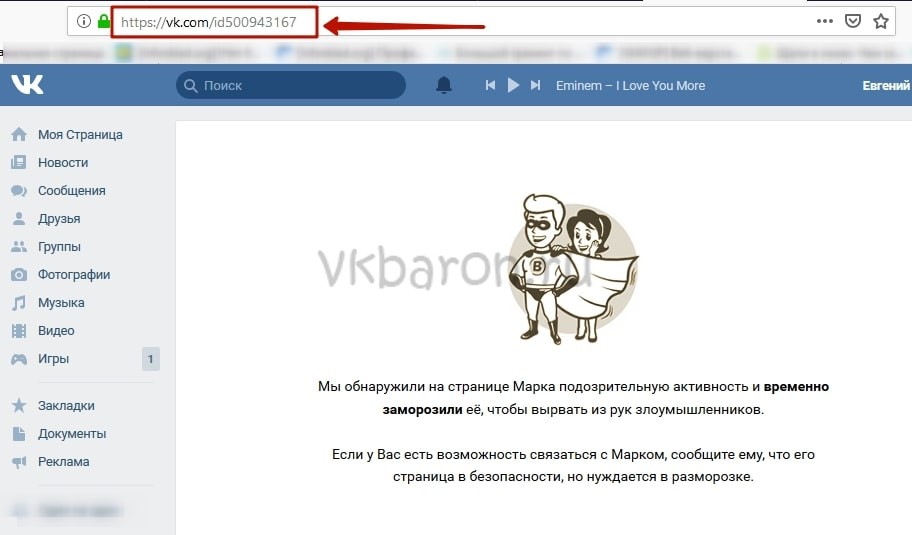
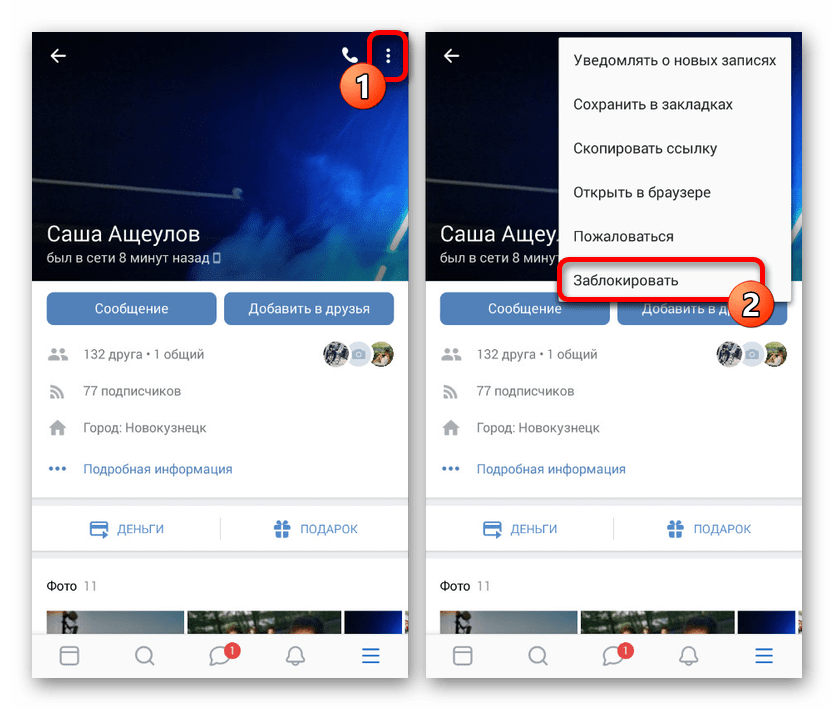
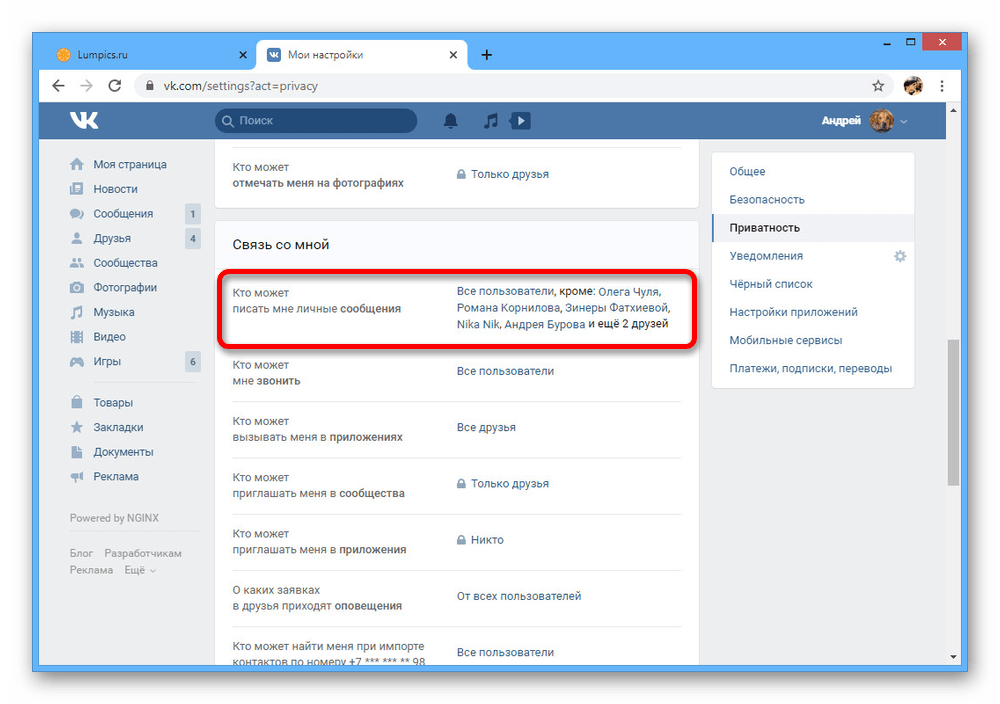


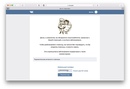
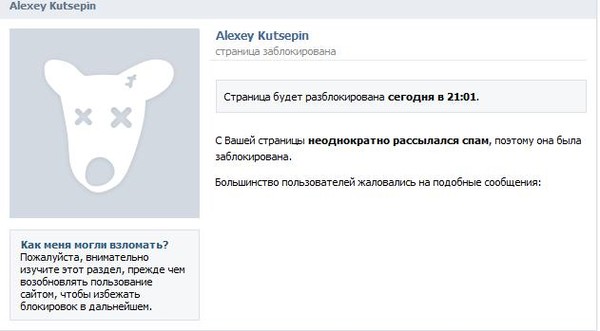
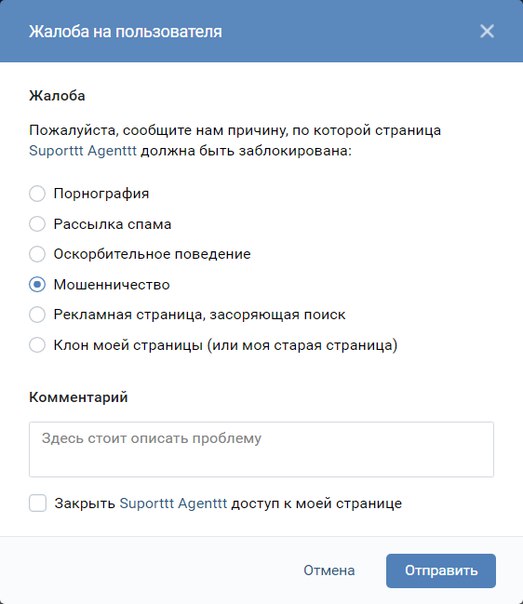 Нажми эту ссылку рядом с тем, кого нужно заблокировать.
Нажми эту ссылку рядом с тем, кого нужно заблокировать.